Page 1
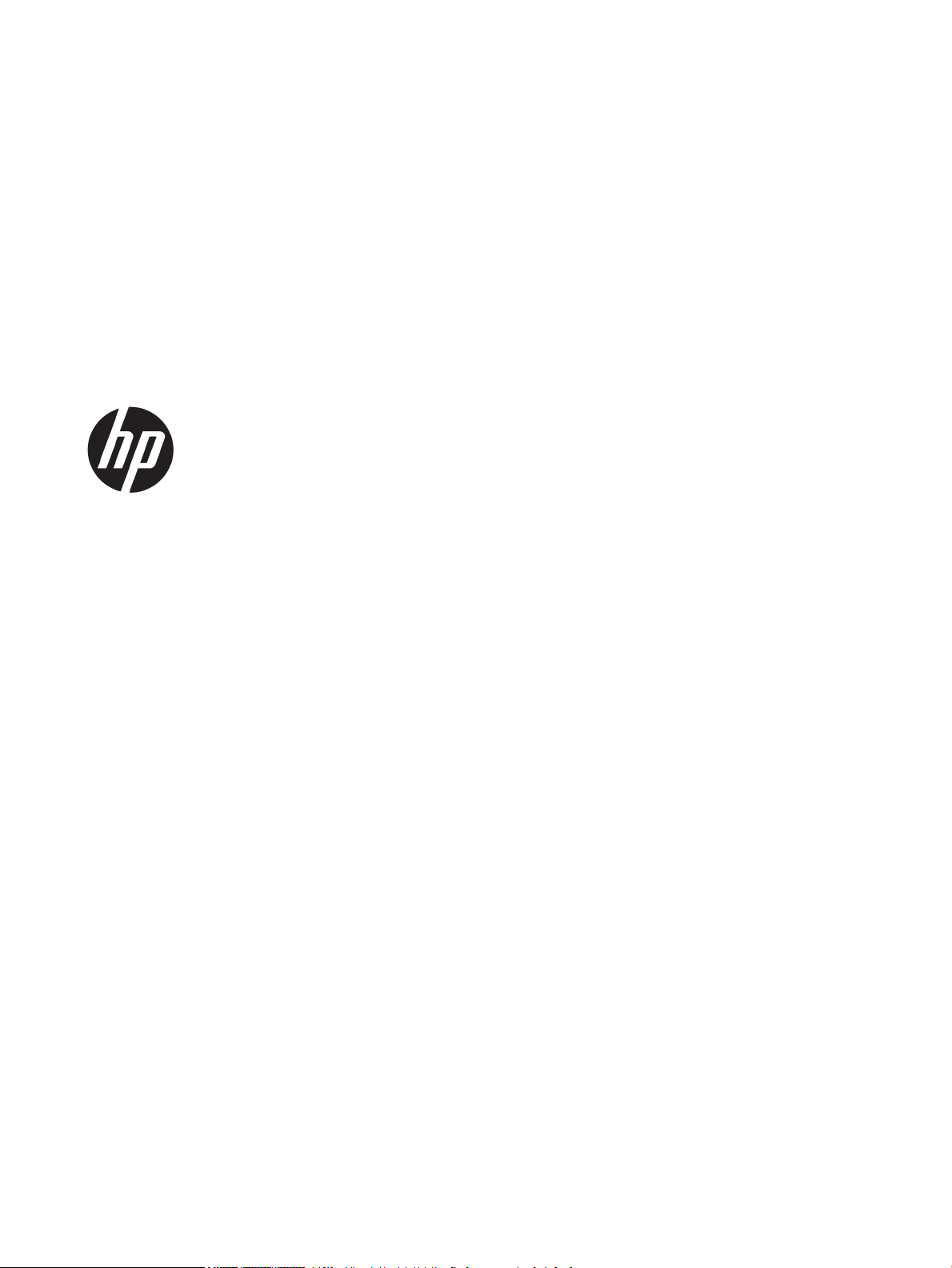
HP Color LaserJet Managed MFP E57540
Uživatelská příručka
Page 2
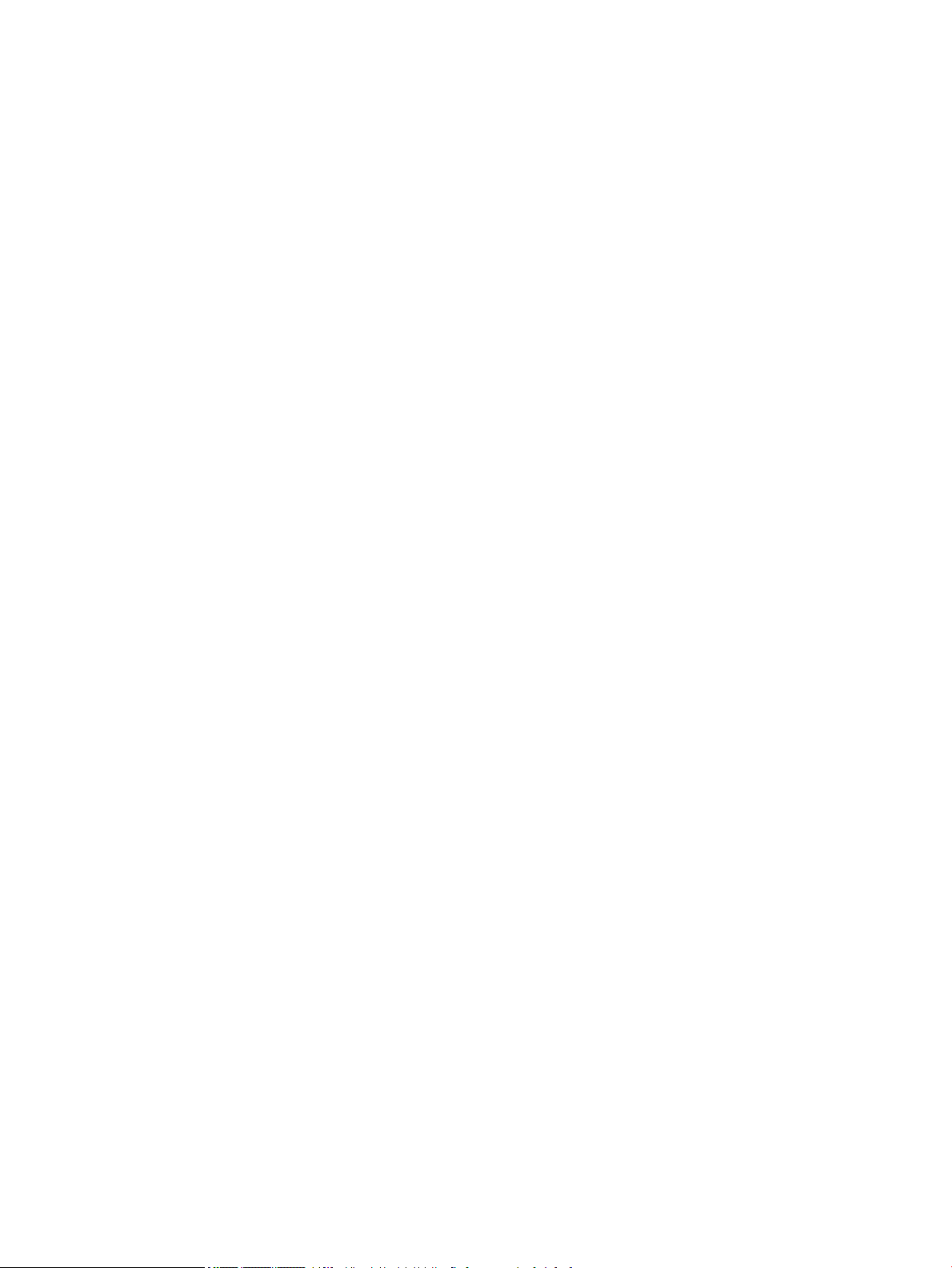
Autorská práva a licence
Ochranné známky
© Copyright 2018 HP Development Company,
L.P.
Reprodukce, úpravy nebo překlad jsou bez
předchozího písemného souhlasu zakázány
kromě případů, kdy to povoluje autorský zákon.
Změna informací obsažených v tomto
dokumentu je vyhrazena.
Jediné záruky na výrobky HP a služby jsou
uvedeny ve výslovných prohlášeních o záruce
dodaných s těmito výrobky a službami. Z tohoto
dokumentu nelze vyvozovat další záruky.
Společnost HP není odpovědná za technické
nebo textové chyby nebo opomenutí obsažená v
tomto dokumentu.
Edition 2, 1/2019
Adobe®, Adobe Photoshop®, Acrobat® a
Pos
tScript® jsou ochranné známky společnosti
Adobe S
ystems Incorporated.
Apple a logo Apple jsou ochranné známky
společnosti Apple Inc. registrované v USA
a dalších zemích/oblastech.
macOS je ochranná známka společnosti Apple
Inc. registrovaná v USA a dalších zemích.
AirPrint je ochranná známka společnosti Apple
Inc. registrovaná v USA a dalších zemích/
oblastech.
Google™ je ochranná známka společnosti
Google Inc.
Microsoft®, Windows®, Windows® XP a Windows
Vista® jsou v USA registrované ochranné známky
společnosti Microsoft Corporation.
UNIX® je registrovaná ochranná známka sdružení
Open Gro
up.
Page 3
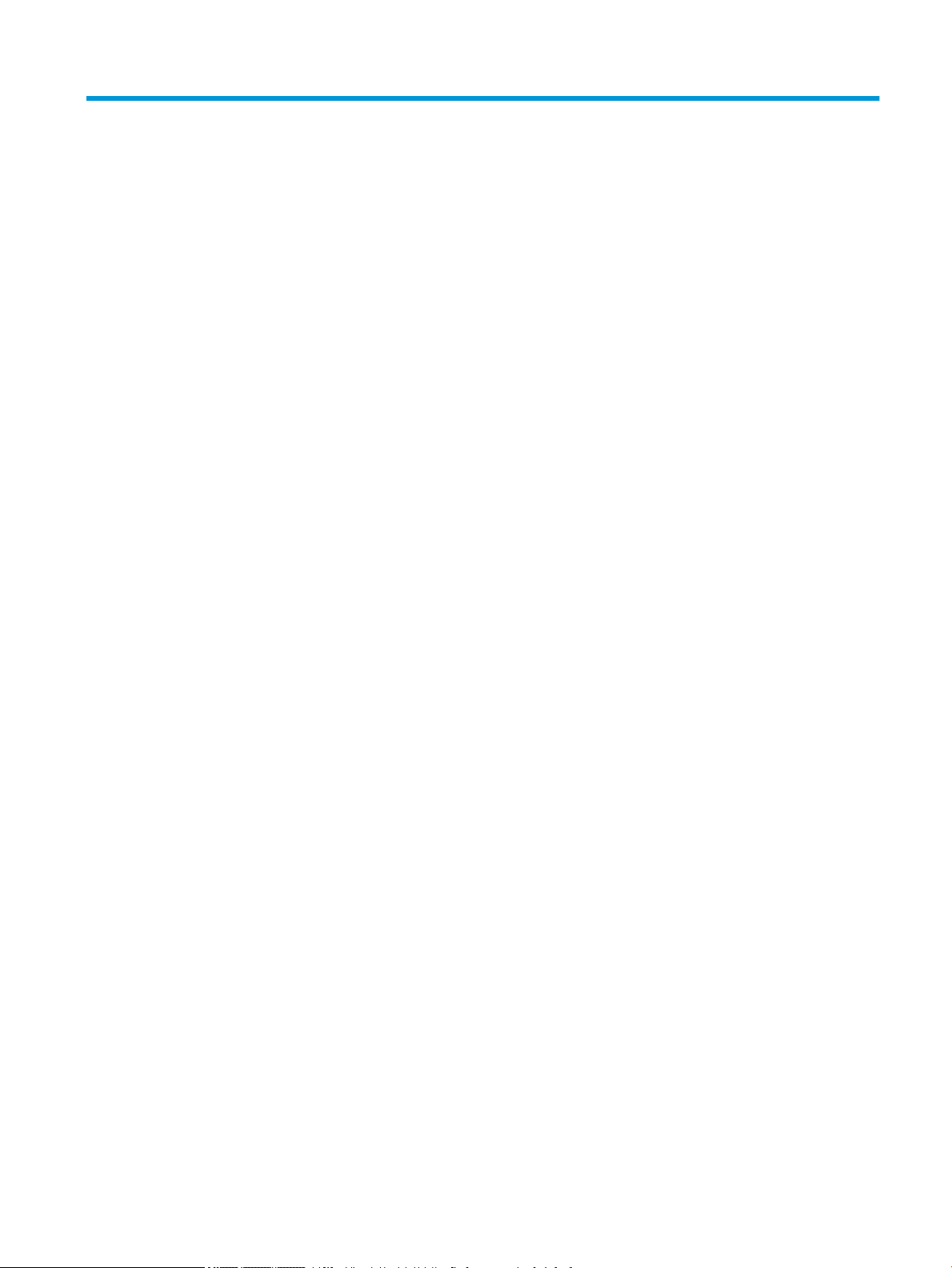
Obsah
1 Přehled tiskárny ........................................................................................................................................................................................ 1
Další informace: ........................................................................................................................................................................ 1
Varovné ikony ............................................................................................................................................................................ 2
Pohledy na tiskárnu ................................................................................................................................................................. 3
Pohled na tiskárnu zepředu ............................................................................................................................... 3
Pohled na tiskárnu zezadu ................................................................................................................................. 4
Porty rozhraní ....................................................................................................................................................... 5
Zobrazení ovládacího panelu ............................................................................................................................. 5
Používání ovládacího panelu s dotykovým displejem ............................................................... 7
Technické parametry tiskárny ................................................................................................................................................ 8
Technické údaje .................................................................................................................................................... 9
Podporované operační systémy ...................................................................................................................... 10
Rozměry tiskárny .............................................................................................................................................. 12
Spotřeba energie, elektrické specikace a akustické emise ....................................................................... 14
Rozsah provozního prostředí .......................................................................................................................... 14
Nastavení hardwaru tiskárny a instalace softwaru .......................................................................................................... 15
2 Zásobníky papíru .................................................................................................................................................................................... 17
Další informace: ...................................................................................................................................................................... 17
Vložení papíru do zásobníku 1 (víceúčelový zásobník) .................................................................................................... 18
Úvod ..................................................................................................................................................................... 18
Zásobník 1 – orientace papíru ......................................................................................................................... 19
Použití alternativního režimu hlavičkového papíru ...................................................................................... 20
Povolení alternativního režimu hlavičkového papíru z ovládacího panelu tiskárny ........... 21
Vložení papíru do zásobníků 2, 3, 4 a 5 .............................................................................................................................. 22
Úvod ..................................................................................................................................................................... 22
Zásobník 2 a zásobníky na 550 listů – orientace papíru ............................................................................. 24
Použití alternativního režimu hlavičkového papíru ...................................................................................... 25
Povolení alternativního režimu hlavičkového papíru z ovládacího panelu tiskárny ........... 25
Vkládání a tisk obálek ............................................................................................................................................................ 26
Úvod ..................................................................................................................................................................... 26
Tisk obálek .......................................................................................................................................................... 26
CSWW iii
Page 4

Orientace obálky ................................................................................................................................................ 26
Vkládání a tisk štítků .............................................................................................................................................................. 27
Úvod ..................................................................................................................................................................... 27
Ručně podávané štítky ..................................................................................................................................... 27
Použití praktické sešívačky (model c) ................................................................................................................................. 29
3 Spotřební materiál, příslušenství a díly ............................................................................................................................................... 31
Další informace: ...................................................................................................................................................................... 31
Objednávka spotřebního materiálu, příslušenství a dílů .................................................................................................. 32
Objednávání ........................................................................................................................................................ 32
Spotřební materiál a příslušenství .................................................................................................................. 32
Díly pro samoobslužnou opravu zákazníkem ............................................................................................... 33
Výměna tonerových kazet .................................................................................................................................................... 35
Úvod ..................................................................................................................................................................... 35
Informace o tonerové kazetě ........................................................................................................................... 35
Vyjmutí a nahrazení kazet ................................................................................................................................ 36
Výměna nádobky na odpadní toner .................................................................................................................................... 39
Úvod ..................................................................................................................................................................... 39
Vyjmutí a nahrazení nádobky na odpadní toner ........................................................................................... 39
Výměna zásobníku svorek (modely c) ................................................................................................................................ 42
Úvod ..................................................................................................................................................................... 42
Vyjmutí a nahrazení zásobníku svorek .......................................................................................................... 42
4 Tisk ............................................................................................................................................................................................................ 45
Další informace: ...................................................................................................................................................................... 45
Tiskové úlohy (systém Windows) ........................................................................................................................................ 46
Tisk (Windows) ................................................................................................................................................... 46
Automatický tisk na obě strany (Windows) ................................................................................................... 47
Ruční oboustranný tisk (Windows) ................................................................................................................. 47
Tisk více stránek na list (Windows) ................................................................................................................. 49
Výběr typu papíru (Windows) .......................................................................................................................... 49
Další tiskové úlohy ............................................................................................................................................. 50
Tiskové úlohy (macOS) .......................................................................................................................................................... 51
Postup tisku (systém macOS) .......................................................................................................................... 51
Automatický oboustranný tisk (macOS) ........................................................................................................ 51
Ruční oboustranný tisk (macOS) ..................................................................................................................... 51
Tisk více stránek na list (macOS) ..................................................................................................................... 52
Výběr typu papíru (macOS) .............................................................................................................................. 52
Další tiskové úlohy ............................................................................................................................................. 52
Uložení tiskových úloh v tiskárně pro pozdější nebo osobní tisk ................................................................................... 54
Úvod ..................................................................................................................................................................... 54
iv CSWW
Page 5
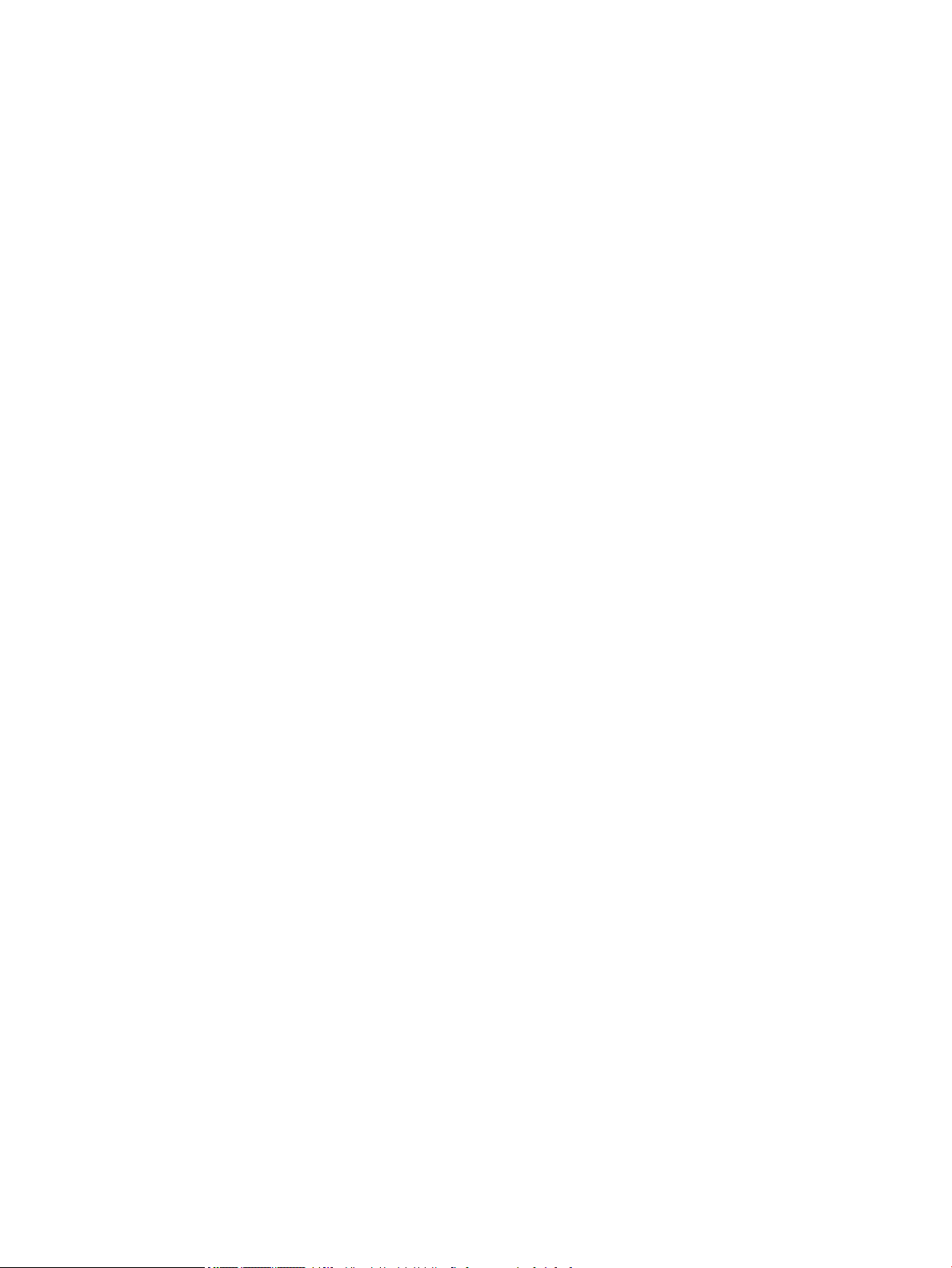
Vytvoření uložené úlohy (Windows) ............................................................................................................... 54
Vytvoření uložené úlohy (macOS) ................................................................................................................... 55
Tisk uložené úlohy ............................................................................................................................................. 55
Odstranění uložené úlohy ................................................................................................................................ 56
Odstranění úlohy, která je uložená v tiskárně .......................................................................... 56
Změnit limit úložiště pro úlohy ................................................................................................... 56
Informace odesílané do tiskárny pro účely evidence úloh .......................................................................... 57
Tisk z portu USB ..................................................................................................................................................................... 58
Úvod ..................................................................................................................................................................... 58
Povolení tisku z portu USB ............................................................................................................................... 58
Tisk z jednotky USB ash ................................................................................................................................. 59
5 Kopírování ................................................................................................................................................................................................ 61
Další informace: ...................................................................................................................................................................... 61
Vytvoření kopie ....................................................................................................................................................................... 62
Oboustranné kopírování (duplexní) ..................................................................................................................................... 64
Další možnosti při kopírování ............................................................................................................................................... 66
Další úlohy kopírování ............................................................................................................................................................ 68
6 Skenování ................................................................................................................................................................................................ 69
Další informace: ...................................................................................................................................................................... 69
Nastavení skenování do e-mailu ......................................................................................................................................... 70
Úvod ..................................................................................................................................................................... 70
Než začnete ........................................................................................................................................................ 70
Krok 1: Přístup k integrovanému webovému serveru HP (EWS) ............................................................... 70
Krok 2: Kongurace nastavení identikace v síti .......................................................................................... 71
Krok 3: Nakongurujte funkci odeslání na e-mail ........................................................................................ 72
První metoda: Základní kongurace pomocí průvodce nastavením e-mailu ..................... 72
Druhá metoda: Pokročilá kongurace pomocí funkce Nastavení e-mailu .......................... 76
Krok 4: Nakongurujte rychlá nastavení (volitelné) ..................................................................................... 80
Krok 5: Nastavte odeslání na e-mail pomocí aplikace Oice 365 Outlook (volitelně) ........................... 81
Úvod ................................................................................................................................................ 81
Kongurace serveru SMTP odchozí pošty k odesílání e-mailů z účtu Oice 365
Outlook ........................................................................................................................................... 81
Nastavení skenování do síťové složky ................................................................................................................................ 84
Úvod ..................................................................................................................................................................... 84
Než začnete ........................................................................................................................................................ 84
Krok 1: Přístup k integrovanému webovému serveru HP ........................................................................... 84
Krok 2: Nastavení skenování do síťové složky .............................................................................................. 85
První metoda: Použití průvodce skenování do síťové složky ................................................. 85
Druhá metoda: Použití funkce Nastavení skenování do síťové složky ................................. 86
CSWW v
Page 6

Krok 1: Začněte s kongurací ................................................................................. 87
Krok 2: Kongurace nastavení funkce Skenování do síťové složky .................. 87
Krok 3: Dokončení kongurace .............................................................................. 94
Nastavení funkce Skenování na jednotku USB .................................................................................................................. 95
Úvod ..................................................................................................................................................................... 95
Krok 1: Přístup k integrovanému webovému serveru HP ........................................................................... 95
Krok 2: Povolení funkce Skenování na jednotku USB ................................................................................... 96
Krok 3: Nakongurujte rychlá nastavení (volitelné) ..................................................................................... 96
Výchozí nastavení skenování pro nastavení skenování na jednotku USB ................................................ 97
Výchozí nastavení souboru pro nastavení ukládání na zařízení USB ........................................................ 97
Nastavení funkce Uložit na server SharePoint® (pouze modely řady Flow) ................................................................. 99
Úvod ..................................................................................................................................................................... 99
Než začnete ........................................................................................................................................................ 99
Krok 1: Přístup k integrovanému webovému serveru HP (EWS) ............................................................... 99
Krok 2: Povolte ukládání na server SharePoint® a vytvořte rychlé nastavení Uložit na server
SharePoint ........................................................................................................................................................ 100
Skenování souboru a jeho přímé uložení do služby Microsoft® SharePoint .......................................... 102
Nastavení rychlého nastavení skenování a možnosti ukládání na server SharePoint® ....................... 103
Vytvoření rychlých nastavení ............................................................................................................................................. 105
Úvod .................................................................................................................................................................. 105
Krok 1: Přístup k integrovanému webovému serveru HP (EWS) ............................................................. 105
Krok 2: Přidejte a spravujte Rychlá nastavení ............................................................................................ 106
Přidání Rychlého nastavení ....................................................................................................... 106
Úprava rychlého nastavení ....................................................................................................... 107
Kopírování rychlého nastavení ................................................................................................. 107
Odebrání rychlého nastavení .................................................................................................... 108
Nastavení a možnosti rychlého nastavení .............................................................................. 108
Odeslání naskenovaného dokumentu na jednu či více e-mailových adres ................................................................ 115
Úvod .................................................................................................................................................................. 115
Skenování a odeslání dokumentu do e-mailu ............................................................................................ 115
Skenování a odeslání do síťové složky ............................................................................................................................. 118
Úvod .................................................................................................................................................................. 118
Skenování a uložení dokumentu do složky ................................................................................................. 118
Skenování a ukládání na jednotku USB ash .................................................................................................................. 120
Úvod .................................................................................................................................................................. 120
Naskenování a uložení dokumentu na jednotku USB ............................................................................... 120
Další možnosti při skenování ............................................................................................................................................. 122
Obchodní řešení HP JetAdvantage .................................................................................................................................... 125
Další úlohy skenování .......................................................................................................................................................... 126
vi CSWW
Page 7

7 Fax .......................................................................................................................................................................................................... 127
Další informace: ................................................................................................................................................................... 127
Nastavení faxu ...................................................................................................................................................................... 128
Úvod .................................................................................................................................................................. 128
Nastavení faxu pomocí ovládacího panelu tiskárny .................................................................................. 128
Změna kongurace faxu ..................................................................................................................................................... 129
Nastavení faxového vytáčení ........................................................................................................................ 129
Obecná nastavení odeslání faxu ................................................................................................................... 130
Nastavení příjmu faxů .................................................................................................................................... 130
Odeslání faxu ........................................................................................................................................................................ 132
Další úlohy faxování ............................................................................................................................................................ 134
8 Správa tiskárny ..................................................................................................................................................................................... 135
Další informace: ................................................................................................................................................................... 135
Pokročilá kongurace pomocí integrovaného webového serveru HP (EWS) ............................................................. 136
Úvod .................................................................................................................................................................. 136
Přístup k integrovanému webovému serveru HP (EWS) ........................................................................... 136
Funkce integrovaného webového serveru HP ............................................................................................ 137
Karta Informace .......................................................................................................................... 137
Karta Obecné ............................................................................................................................... 138
Karta Kopírování/Tisk ................................................................................................................. 139
Karta Skenování/digitální odesílání .......................................................................................... 140
Karta Fax ...................................................................................................................................... 141
Karta Odstraňování problémů .................................................................................................. 142
Karta Zabezpečení ...................................................................................................................... 142
Karta Webové služby HP ........................................................................................................... 143
Karta Připojení do sítě ................................................................................................................ 143
Seznam Další odkazy ................................................................................................................. 145
Kongurace nastavení sítě IP ............................................................................................................................................. 146
Odmítnutí sdílení tiskárny .............................................................................................................................. 146
Zobrazení nebo změna nastavení sítě ......................................................................................................... 146
Přejmenování tiskárny v síti .......................................................................................................................... 146
Ruční kongurace parametrů TCP/IP IPv4 pomocí ovládacího panelu ................................................... 147
Ruční kongurace parametrů TCP/IP IPv6 pomocí ovládacího panelu ................................................... 147
Nastavení rychlosti připojení a duplexu ....................................................................................................... 148
Funkce zabezpečení tiskárny ............................................................................................................................................. 149
Úvod .................................................................................................................................................................. 149
Bezpečnostní pokyny ..................................................................................................................................... 149
Zabezpečení protokolu IP .............................................................................................................................. 149
Přiřazení nebo změna systémového hesla pomocí integrovaného webového serveru HP ............... 149
Podpora šifrování: Vysoce výkonné zabezpečené pevné disky HP ........................................................ 150
CSWW vii
Page 8

Uzamčení formátoru ...................................................................................................................................... 150
Nastavení úspory energie ................................................................................................................................................... 151
Úvod .................................................................................................................................................................. 151
Kongurace nastavení Režim spánku / Automatické vypnutí po nečinnosti ......................................... 151
Nastavení časovače režimu spánku a kongurace tiskárny pro spotřebu energie do 1 wattu .......... 151
Nastavení časového plánu režimu spánku ................................................................................................. 152
Kongurace nastavení Zpožděného vypnutí .............................................................................................. 152
HP Web Jetadmin ................................................................................................................................................................. 153
Aktualizace softwaru a rmwaru ...................................................................................................................................... 154
9 Řešení problémů .................................................................................................................................................................................. 155
Další informace: ................................................................................................................................................................... 155
Zákaznická podpora ............................................................................................................................................................ 156
Systém nápovědy na ovládacím panelu .......................................................................................................................... 157
Obnovení výrobního nastavení .......................................................................................................................................... 158
Úvod .................................................................................................................................................................. 158
První metoda: Obnovení výrobního nastavení z ovládacího panelu tiskárny ........................................ 158
Druhá metoda: Obnovení výrobního nastavení z integrovaného webového serveru HP (pouze
tiskárny připojené k síti) ................................................................................................................................. 158
Na ovládacím panelu tiskárny se zobrazí zpráva „Dochází kazeta“ nebo „Kazeta je téměř prázdná“ .................. 159
Tiskárna nepodává papír nebo dochází k chybám ......................................................................................................... 160
Úvod .................................................................................................................................................................. 160
Tiskárna nepodává papír ............................................................................................................................... 160
Tiskárna podává více listů papíru ................................................................................................................. 162
Uvíznutí papíru, podavač mačká papír, nebo podává více listů papíru ................................................... 165
Odstranění uvíznutého papíru ........................................................................................................................................... 167
Úvod .................................................................................................................................................................. 167
Místa uvíznutí ................................................................................................................................................... 167
Automatický postup pro odstraňování uvíznutí papíru ............................................................................. 168
Dochází k častému nebo opakujícímu se uvíznutí papíru? ....................................................................... 168
Odstranění papíru uvíznutého v podavači dokumentů ............................................................................. 168
13.A1 uvíznutí papíru v zásobníku 1 ............................................................................................................ 171
13.A2 uvíznutí papíru v zásobníku 2 ............................................................................................................ 173
13.A3, 13.A4, 13.A5 uvíznutí papíru v zásobníku 3, 4 a 5 ........................................................................ 178
13.B uvíznutí papíru v oblasti pravých dvířek a xační jednotky ............................................................. 183
13.E1 uvíznutí papíru ve výstupní přihrádce .............................................................................................. 188
13.8 uvíznutí svorky ....................................................................................................................................... 188
Zlepšení kvality tisku ........................................................................................................................................................... 191
Úvod .................................................................................................................................................................. 191
Tisk pomocí jiného programu ....................................................................................................................... 191
Kontrola nastavení typu papíru pro tiskovou úlohu .................................................................................. 191
viii CSWW
Page 9
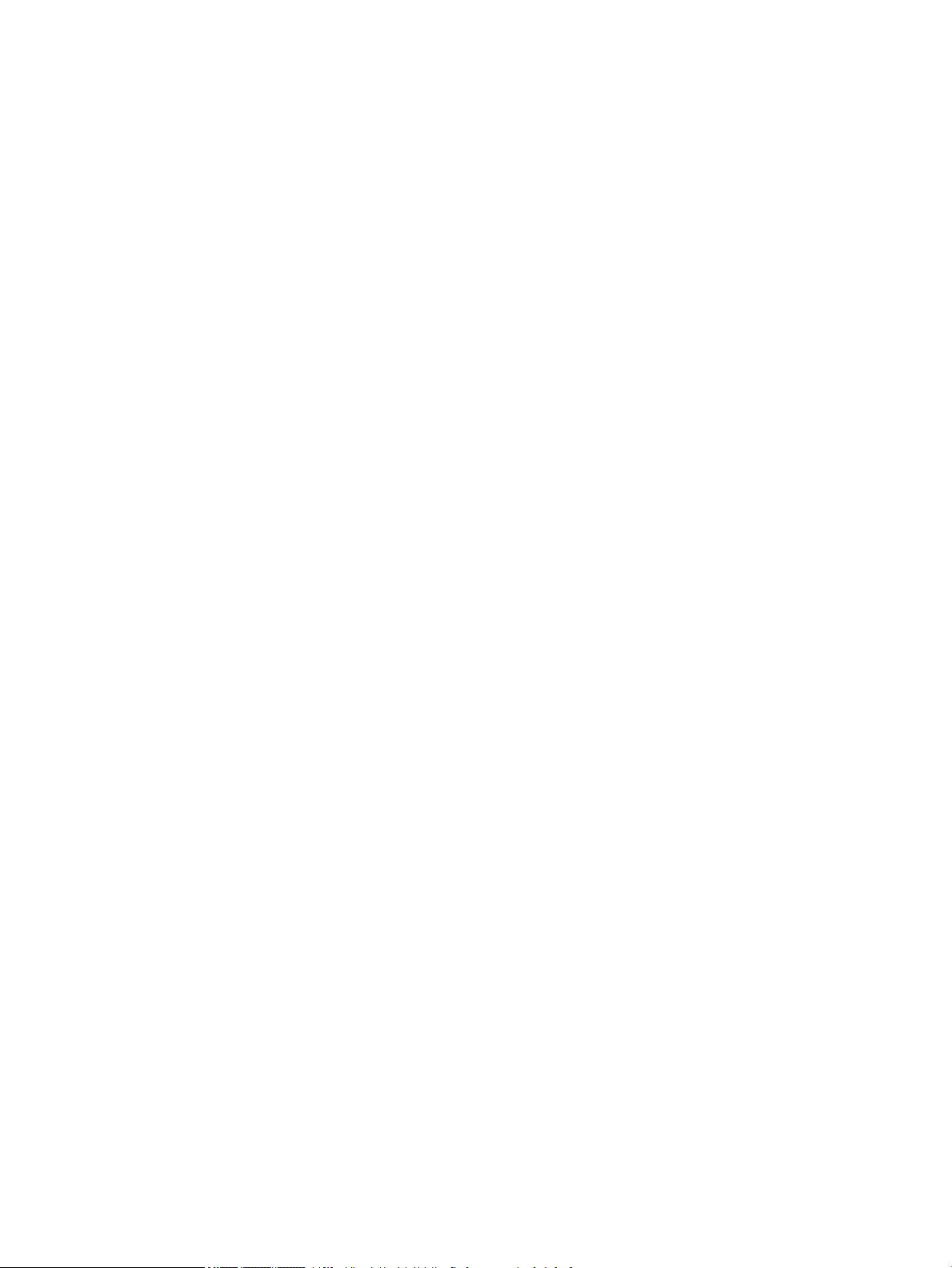
Kontrola nastavení typu papíru na tiskárně ........................................................................... 191
Kontrola nastavení typu papíru (Windows) ............................................................................ 191
Kontrola nastavení typu papíru (macOS) ................................................................................ 192
Kontrola stavu tonerové kazety .................................................................................................................... 192
Tisk čisticí stránky ........................................................................................................................................... 192
Vizuálně zkontrolujte tonerové kazety ........................................................................................................ 193
Kontrola papíru a tiskového prostředí ......................................................................................................... 193
Krok 1: Použití papíru odpovídajícího specikacím společnosti HP .................................... 193
Krok 2: Kontrola prostředí ......................................................................................................... 193
Krok 3: Nastavení zarovnání jednotlivých zásobníků papíru ............................................... 194
Vyzkoušení odlišného ovladače tisku .......................................................................................................... 194
Zlepšení kvality kopírování obrázků ................................................................................................................................. 196
Kontrola nečistot na skenovací ploše skeneru ........................................................................................... 196
Kalibrace skeneru ............................................................................................................................................ 197
Kontrola nastavení papíru .............................................................................................................................. 198
Zkontrolujte možnosti výběru papíru ...................................................................................... 198
Kontrola nastavení úpravy obrazu ............................................................................................................... 198
Optimalizace kvality kopírovaní pro text nebo obrázky ............................................................................ 199
Kopírování od okraje k okraji ......................................................................................................................... 199
Zlepšení kvality skenování obrázků .................................................................................................................................. 200
Kontrola nečistot na skenovací ploše skeneru ........................................................................................... 200
Kontrola nastavení rozlišení .......................................................................................................................... 201
Kontrola nastavení barev ............................................................................................................................... 202
Kontrola nastavení úpravy obrazu ............................................................................................................... 202
Optimalizace kvality skenování pro text nebo obrázky ............................................................................ 203
Kontrola nastavení kvality výstupu .............................................................................................................. 203
Zlepšení kvality faxového obrázku ................................................................................................................................... 205
Kontrola nečistot na skenovací ploše skeneru ........................................................................................... 205
Kontrola nastavení rozlišení odesílaného faxu .......................................................................................... 206
Kontrola nastavení úpravy obrazu ............................................................................................................... 207
Optimalizace kvality faxu pro text nebo obrázky ....................................................................................... 207
Kontrola nastavení opravy chyb ................................................................................................................... 207
Kontrola nastavení přizpůsobení na stránku .............................................................................................. 208
Odeslání na jiný fax ......................................................................................................................................... 208
Kontrola faxu odesílatele ............................................................................................................................... 208
Řešení problémů s faxem ................................................................................................................................................... 209
Postupy řešení potíží s faxem ....................................................................................................................... 209
Jaký typ telefonní linky používáte? .......................................................................................... 209
Používáte zařízení pro ochranu proti přepětí? ....................................................................... 209
Používáte službu hlasových zpráv telefonní společnosti nebo záznamník? .................... 209
Podporuje vaše linka funkci čekajícího hovoru? .................................................................... 210
CSWW ix
Page 10

Kontrola stavu faxového příslušenství .................................................................................... 210
Obecné potíže s faxem ................................................................................................................................... 210
Odeslání faxu se nezdařilo ........................................................................................................ 211
Na displeji ovládacího panelu tiskárny se zobrazí zpráva o nedostatku paměti .............. 211
Kvalita tisku fotograe je nízká nebo je fotograe vytištěna jako šedý obdélník ............ 211
Stisknuli jste tlačítko Zastavit ke zrušení faxu, fax se přesto poslal .................................. 211
Nezobrazuje se tlačítko adresáře faxových čísel ................................................................... 211
Nelze nalézt položku Fax settings (Nastavení faxu) v nástroji HP Web Jetadmin ........... 211
Záhlaví je připojeno k horní části stránky, zatímco je aktivováno překrytí ........................ 211
V seznamu příjemců jsou u některých položek uvedena jména a u jiných čísla .............. 211
Jedna stránka faxu se tiskne na dvě stránky ......................................................................... 211
Dokument se v průběhu faxování zastaví v podavači .......................................................... 212
Hlasitost zvuků vycházejících z faxového příslušenství je příliš vysoká nebo příliš
nízká ............................................................................................................................................. 212
Rejstřík ....................................................................................................................................................................................................... 213
x CSWW
Page 11
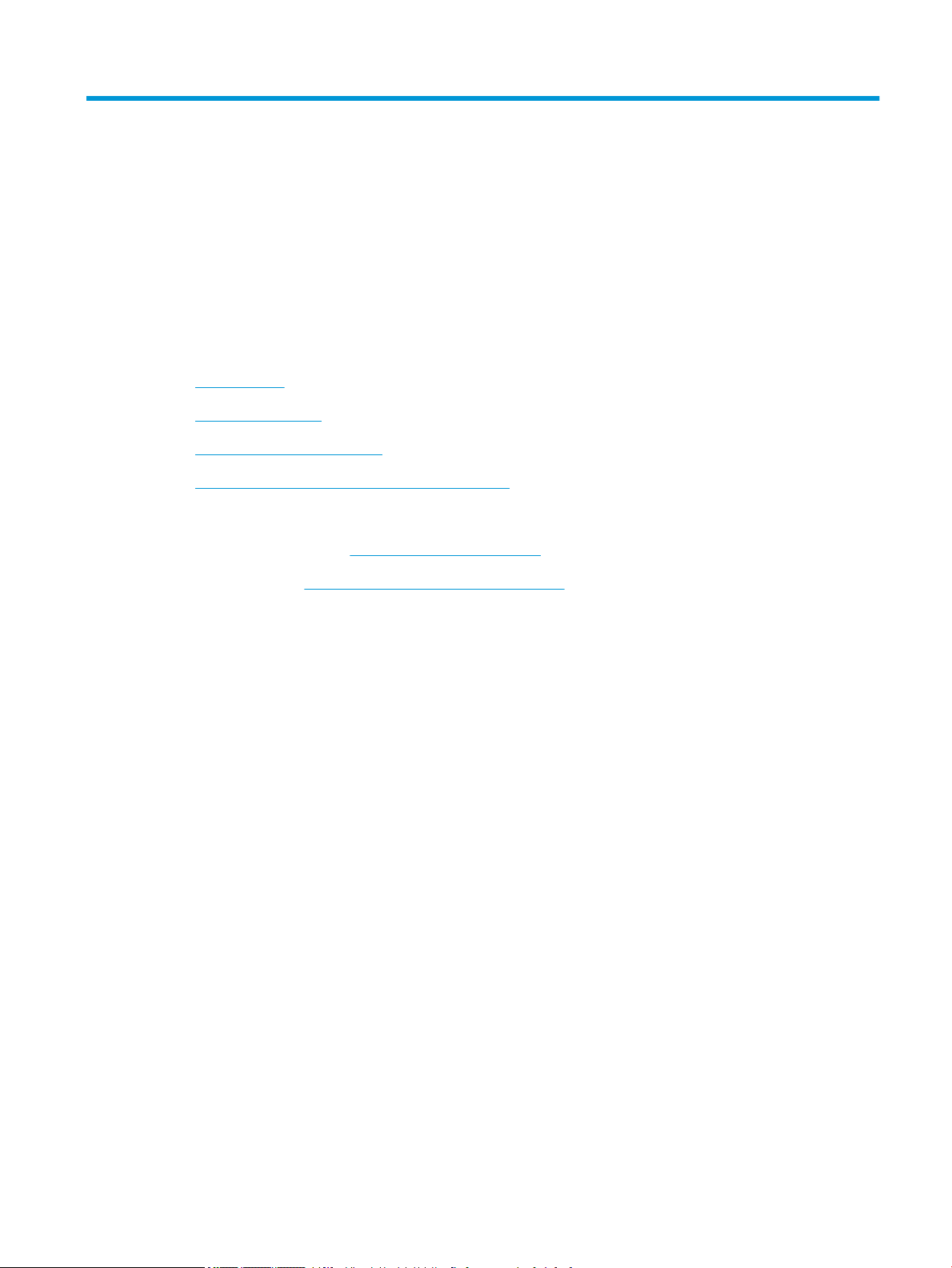
1 Přehled tiskárny
Další informace:
●
Varovné ikony
●
Pohledy na tiskárnu
●
Technické parametry tiskárny
●
Nastavení hardwaru tiskárny a instalace softwaru
Následující informace jsou platné v okamžiku vydání dokumentu.
Podpůrné video naleznete na www.hp.com/videos/LaserJet.
Aktuální informace viz www.hp.com/support/colorljE57540mfp.
Kompletní podpora společnosti HP pro tiskárnu zahrnuje následující informace:
● Instalace a kongurace
● Osvojování a používání
● Řešení problémů
● Stažení aktualizací softwaru a rmwaru
● Účast ve fórech podpory
● Vyhledání informací o záruce a předpisech
CSWW Další informace: 1
Page 12
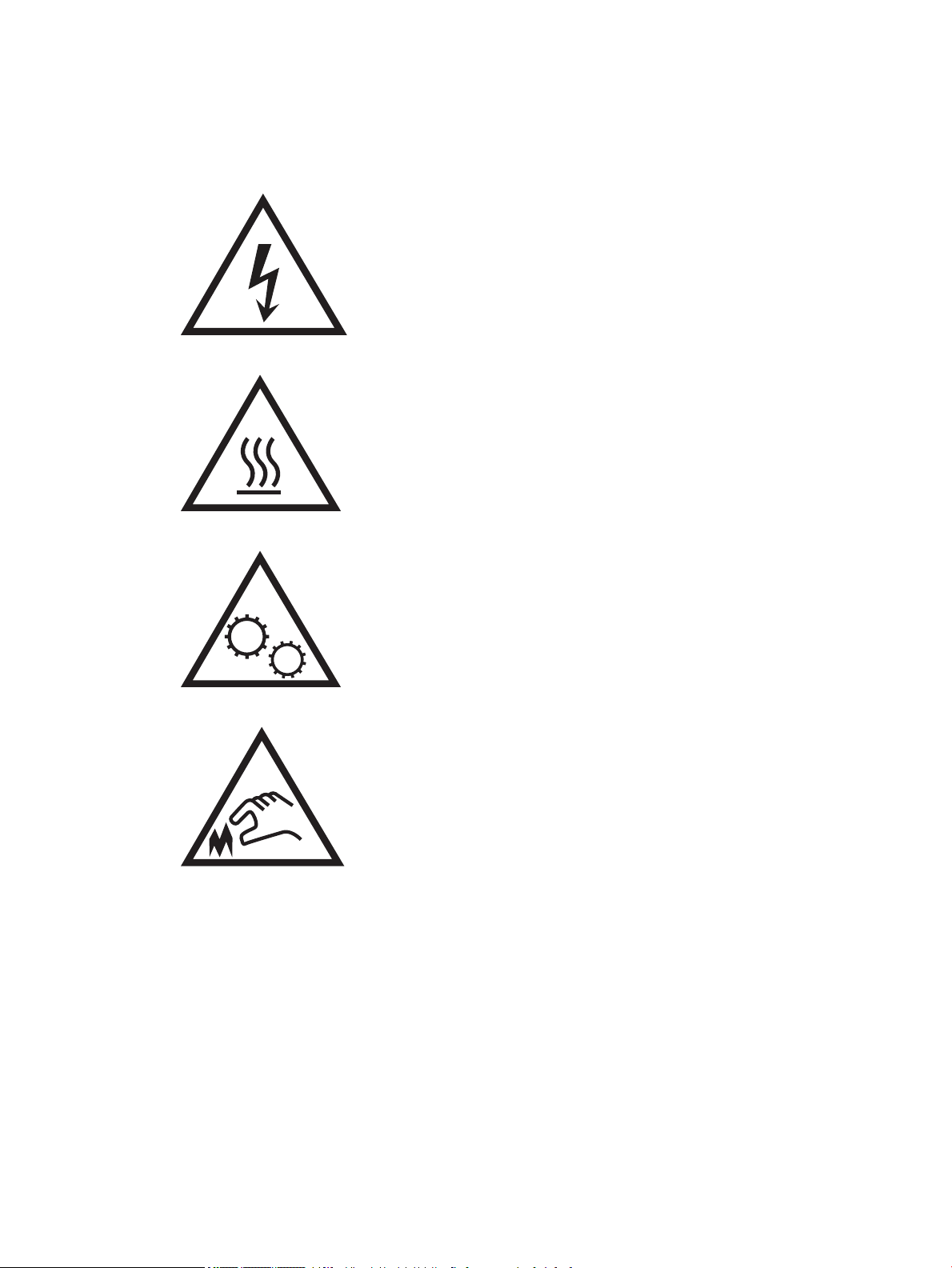
Varovné ikony
Denice varovných ikon: Na produktech HP se mohou objevit následující varovné ikony. V příslušných případech
dodržujte uvedené bezpečnostní pokyny.
●
Upozornění: Úraz elektrickým proudem
●
Upozornění: Horký povrch
●
Upozornění: Udržujte části těla mimo dosah pohyblivých částí
●
Upozornění: V blízkosti jsou ostré hrany
2 Kapitola 1 Přehled tiskárny CSWW
Page 13
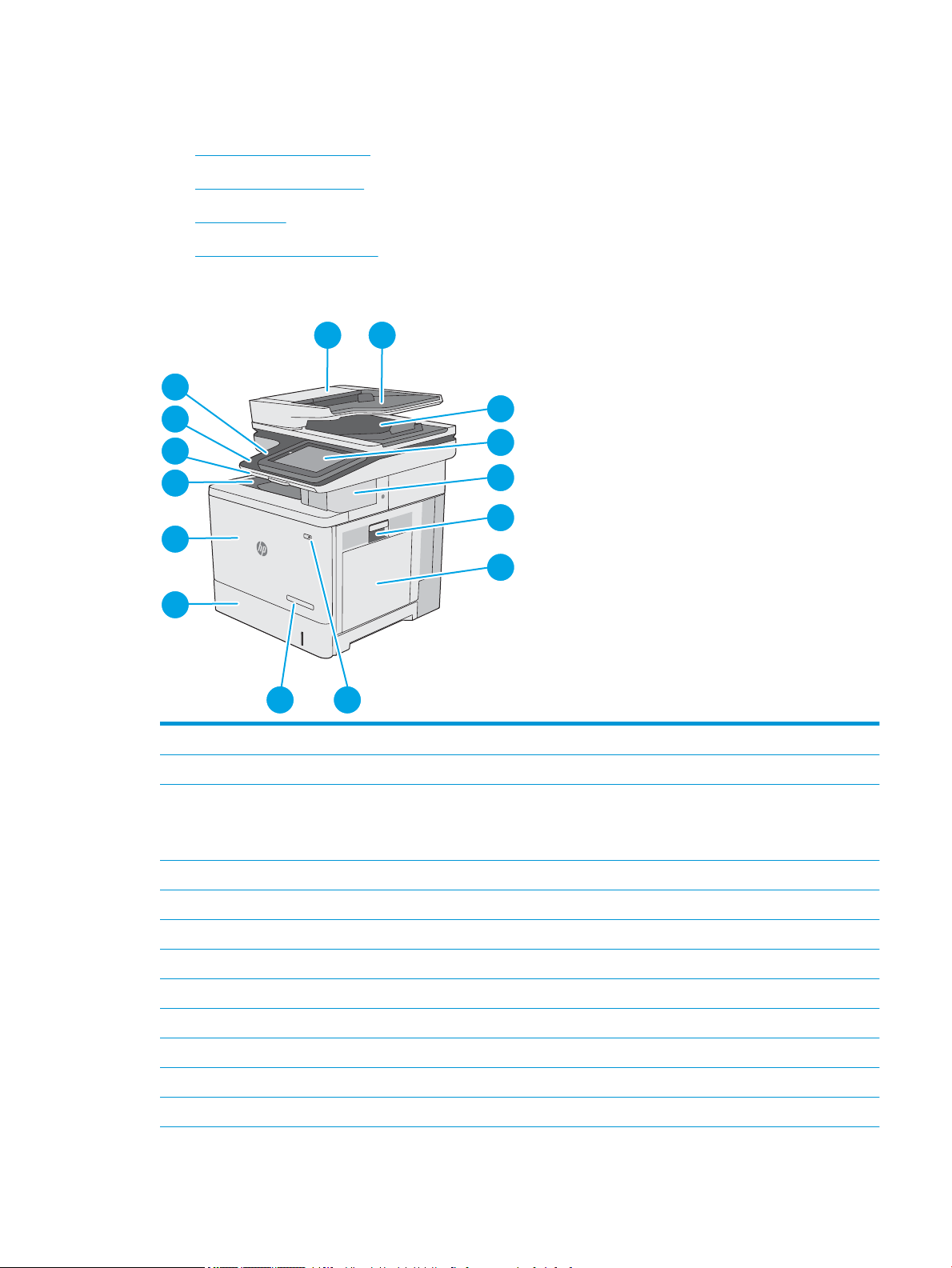
Pohledy na tiskárnu
1 2
3
4
5
6
7
10
11
12
13
14
15
89
●
Pohled na tiskárnu zepředu
●
Pohled na tiskárnu zezadu
●
Porty rozhraní
●
Zobrazení ovládacího panelu
Pohled na tiskárnu zepředu
1 Kryt podavače dokumentů (přístup při odstraňování uvíznutého papíru)
2 Vstupní zásobník podavače dokumentů
3 Výstupní přihrádka podavače dokumentů
POZNÁMKA: Při zavádění dlouhého papíru prostřednictvím podavače dokumentů vysuňte zarážku papíru na pravé straně
výstupní přihrádky.
4 Ovládací panel s barevným dotykovým displejem (možnost vyklopit pro pohodlnější použití)
5 Praktická sešívačka (pouze model c)
6 Pravá dvířka (přístup pro odstranění papíru uvíznutého ve xační jednotce)
7 Zásobník 1
8 Hlavní vypínač
9 Název modelu
10 Zásobník 2
11 Přední dvířka (přístup k tonerovým kazetám)
12 Standardní výstupní přihrádka
CSWW Pohledy na tiskárnu 3
Page 14
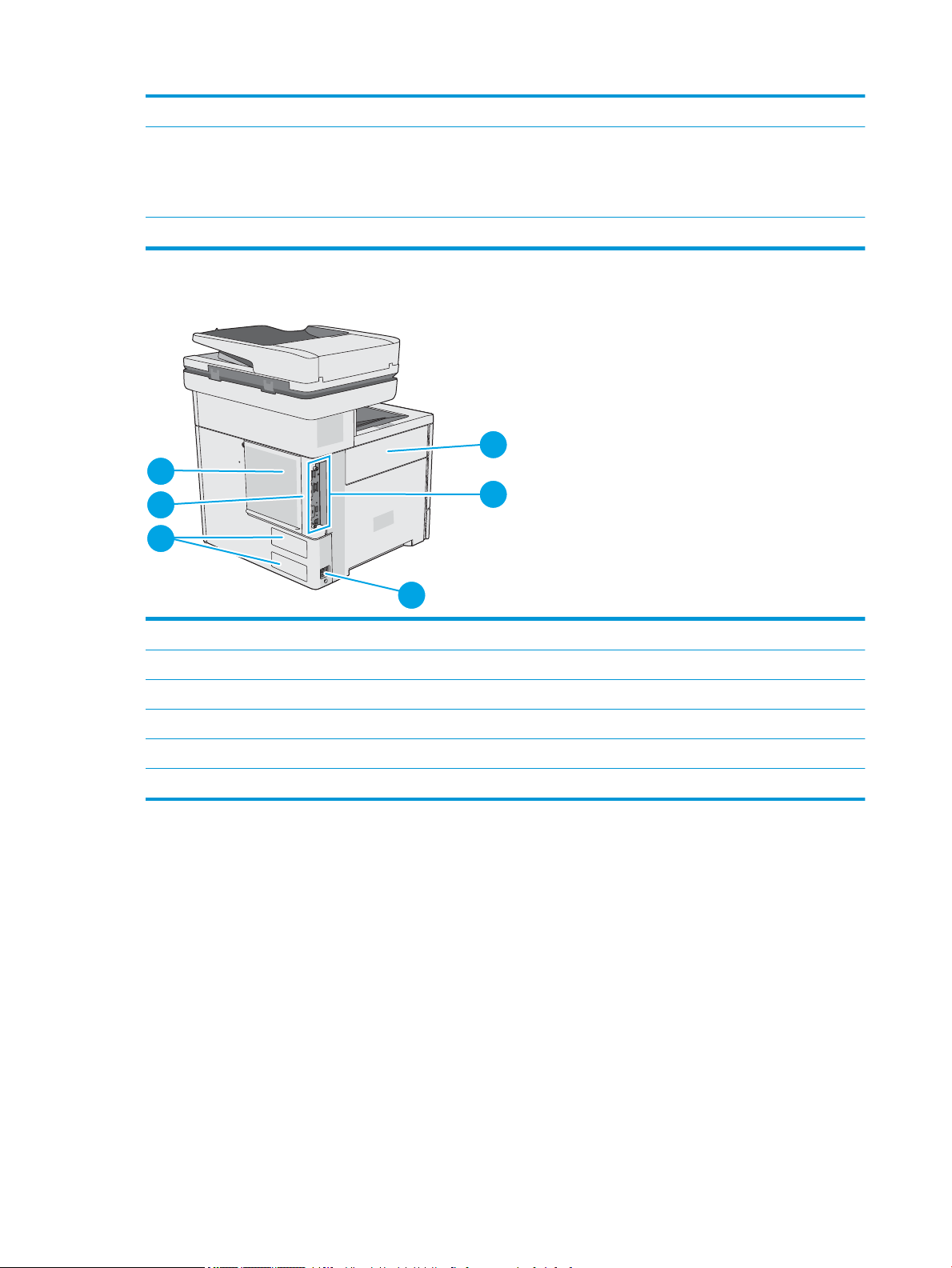
13 Fyzická klávesnice (pouze model c). Chcete-li klávesnici použít, vytáhněte ji přímo k sobě.
1
2
3
6
4
5
14 Snadno přístupný port USB (na boku ovládacího panelu)
Připojte jednotku USB ash a můžete tisknout nebo skenovat bez počítače nebo aktualizovat rmware tiskárny.
POZNÁMKA: Správce musí tento port před použitím aktivovat.
15 Konektor pro integraci hardwaru (pro připojení příslušenství a zařízení jiných výrobců)
Pohled na tiskárnu zezadu
1 Dvířka nádobky na odpadní toner
2 Formátovací modul (obsahuje porty rozhraní)
3 Přípojka pro napájení
4 Štítek se sériovým číslem a číslem produktu
5 Slot pro lankový bezpečnostní zámek (na zadním krytu tiskárny)
6 Kryt formátovacího modulu
4 Kapitola 1 Přehled tiskárny CSWW
Page 15
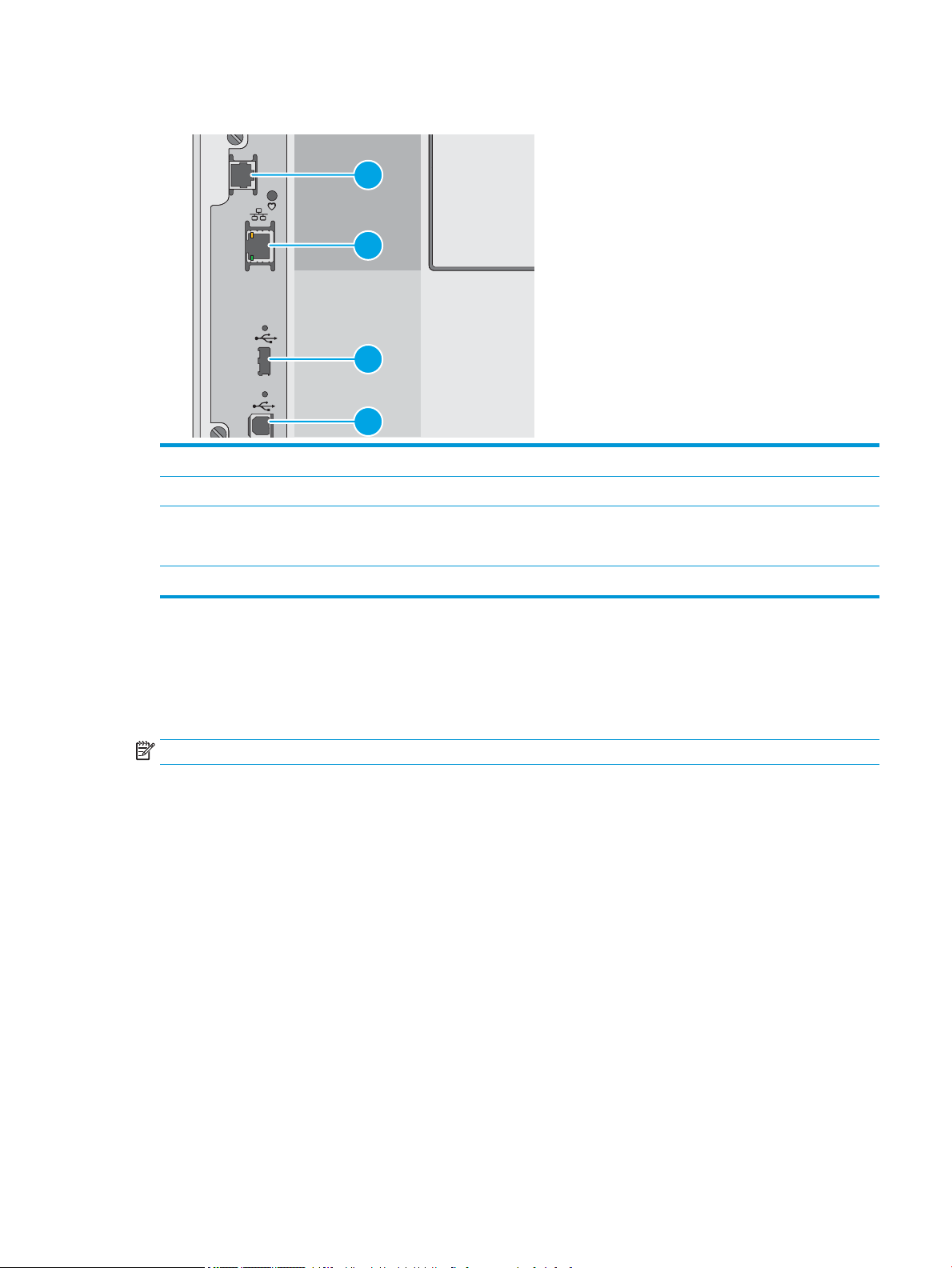
Porty rozhraní
1
2
3
4
1 Faxový port (pouze modely c. U modelu dn je port zakrytý.)
2 Síťový port ethernet (RJ-45) místní sítě (LAN)
3 Port USB pro připojení externích zařízení USB (může být zakrytý)
POZNÁMKA: Pokud chcete tisknout ze zařízení USB a mít snadný přístup, použijte port USB vedle ovládacího panelu.
4 Vysokorychlostní tiskový port USB 2.0
Zobrazení ovládacího panelu
Domovská obrazovka nabízí přístup k funkcím tiskárny a indikuje její aktuální stav.
Na hlavní obrazovku se můžete kdykoli vrátit volbou tlačítka Domů.
POZNÁMKA: Funkce zobrazené na domovské obrazovce se mohou lišit podle kongurace tiskárny.
CSWW Pohledy na tiskárnu 5
Page 16

3 421
5 6 7
8
9
10
13
12
14
11
1
Tlačítko Domů
2 Oblast aplikací Stisknutím libovolné ikony otevřete aplikaci. Chcete-li získat přístup k více aplikacím, potáhněte prstem
3 Tlačítko Resetovat Stisknutím tlačítka Resetovat zrušíte změny, uvolníte tiskárnu ze stavu pozastavení, zobrazíte skryté
Stisknutím tlačítka Domů se kdykoli vrátíte na domovskou obrazovku tiskárny.
po obrazovce stranou.
POZNÁMKA: Dostupné aplikace se liší podle tiskárny. Správce může nakongurovat, které aplikace se
zobrazují, a pořadí, ve kterém se zobrazují.
chyby a obnovíte výchozí nastavení (včetně jazyka a rozložení klávesnice).
4 Tlačítko Přihlásit nebo
Odhlásit
Stisknutím tlačítka Přihlásit získáte přístup k zabezpečeným funkcím.
Stisknutím tlačítka Odhlásit se od tiskárny odhlásíte. Tiskárna obnoví všechny možnosti na výchozí
nastavení.
POZNÁMKA: Toto tlačítko se zobrazí pouze v případě, že správce nakonguroval tiskárnu tak, aby pro
přístup k funkcím vyžadovala oprávnění.
6 Kapitola 1 Přehled tiskárny CSWW
Page 17

5
Tlačítko Informace
Stisknutím tlačítka Informace se dostanete na obrazovku, která poskytuje přístup k několika typům
informací o tiskárně. Stisknutím tlačítek v dolní části obrazovky se dostanete k následujícím
informacím:
● Jazyk zobrazení: Na této obrazovce změňte nastavení jazyka.
● Režim spánku: Na této obrazovce přivedete tiskárnu do režimu spánku.
● Wi-Fi Direct: Zobrazuje informace o tom, jak se přímo k tiskárně připojit pomocí telefonu, tabletu
nebo jiného zařízení s Wi-Fi.
● Bezdrátový: Tato obrazovka slouží k zobrazení a změně nastavení bezdrátového připojení (u
modelu z a modelů dn a f pouze v případě, že je nainstalováno volitelné příslušenství bezdrátové
sítě).
● Ethernet: Tato obrazovka slouží k zobrazení a změně nastavení připojení sítě Ethernet.
● Webové služby HP: Vyhledává informace o připojení a tisku na tiskárně pomocí Webových služeb
HP (ePrint).
● Faxové číslo: Zobrazí číslo faxu tiskárny (u modelů f a z a u modelu dn pouze v případě, že je
nainstalováno volitelné faxové příslušenství).
6
Tlačítko Nápověda
7 Aktuální čas Zobrazuje aktuální čas.
8 Tlačítko Spustit
kopírování
9 Pole Kopie Pole Kopie zobrazuje v tiskárně nastavený počet kopií, které se mají zhotovit.
10 Indikátor stránky
domovské obrazovky
11 Klávesnice
(pouze model c)
12 Ikona NFC
(pouze model c)
13 Přímý tisk z portu USB Připojte jednotku USB ash a můžete tisknout nebo skenovat bez počítače nebo aktualizovat rmware
14 Konektor pro integraci
hardwaru
Stisknutím tlačítka Nápověda otevřete integrovaný systém nápovědy.
Stisknutím tlačítka Spustit kopírování zahájíte úlohu kopírování.
Domovská obrazovka má více stránek. Tato ikona označuje počet stránek a stránku, která je aktuálně
aktivní. Mezi stránkami je možné přecházet potáhnutím prstu stranou.
Součástí této tiskárny je i fyzická klávesnice. Klávesy jsou namapovány podle příslušného jazyka stejně,
jako je namapována virtuální klávesnice na dotykovém displeji tiskárny. Vždy, když se rozvržení
klávesnice pro virtuální klávesnici změní, namapují se klávesy na fyzické klávesnici tak, aby odpovídaly
novému nastavení.
POZNÁMKA: V některých zemích/oblastech se tiskárna dodává s nálepkami na klávesy, aby bylo
klávesy možné přizpůsobit jiným jazykům.
Tato ikona upozorňuje na to, že tiskárna obsahuje integrované funkce HP NFC (Near-eld
communication) a Wi-Fi Direct.
tiskárny.
POZNÁMKA: Správce musí tento port před použitím aktivovat.
Pro připojení příslušenství a zařízení od jiných výrobců
Používání ovládacího panelu s dotykovým displejem
Ovládací panel tiskárny s dotykovým displejem můžete používat následujícími způsoby.
CSWW Pohledy na tiskárnu 7
Page 18
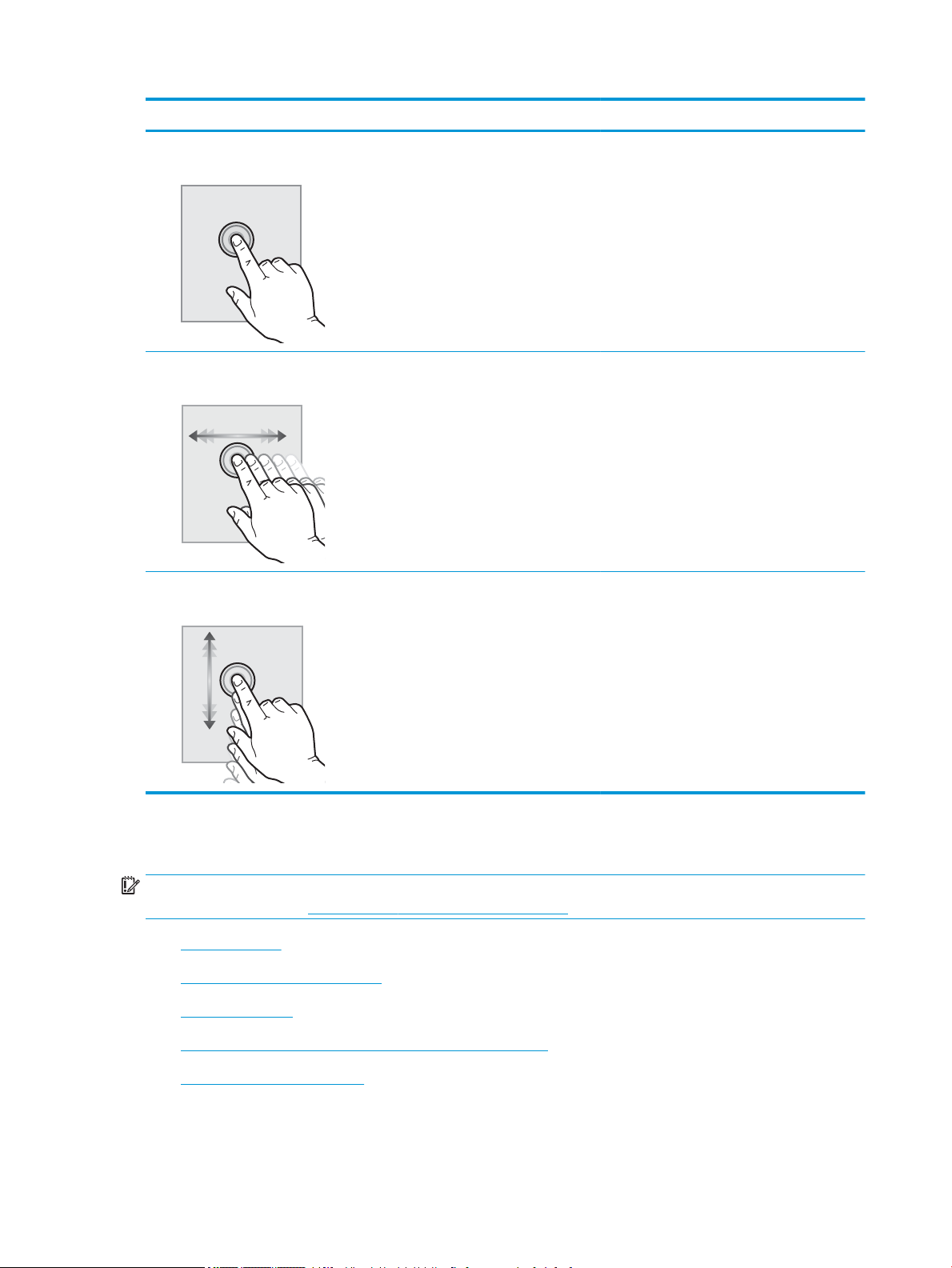
Akce Popis Příklad
Dotyk (stisknutí) Pro výběr položky nebo otevření nabídky
klepněte na displeji na příslušnou položku. Při
procházení nabídkami můžete krátkým
klepnutím na displej zastavit posouvání.
Potáhnutí prstem Dotkněte se displeje a poté vodorovným
pohybem prstu posouvejte obrazovku do strany.
Posouvání Dotkněte se displeje a poté svislým pohybem
prstu posouvejte obrazovku nahoru a dolů. Při
procházení nabídkami můžete zastavit
posouvání krátkým klepnutím na displej.
Stisknutím ikony Nastavení otevřete aplikaci
Nastavení.
Posunujte prstem, dokud se nezobrazí aplikace
Nastavení.
Procházejte aplikací Nastavení.
Technické parametry tiskárny
DŮLEŽITÉ: Zatímco následující technické údaje jsou přesné v době vydání, později se mohou změnit. Aktuální
informace najdete v části www.hp.com/support/colorljE57540mfp.
●
Technické údaje
●
Podporované operační systémy
●
Rozměry tiskárny
●
Spotřeba energie, elektrické specikace a akustické emise
●
Rozsah provozního prostředí
8 Kapitola 1 Přehled tiskárny CSWW
Page 19
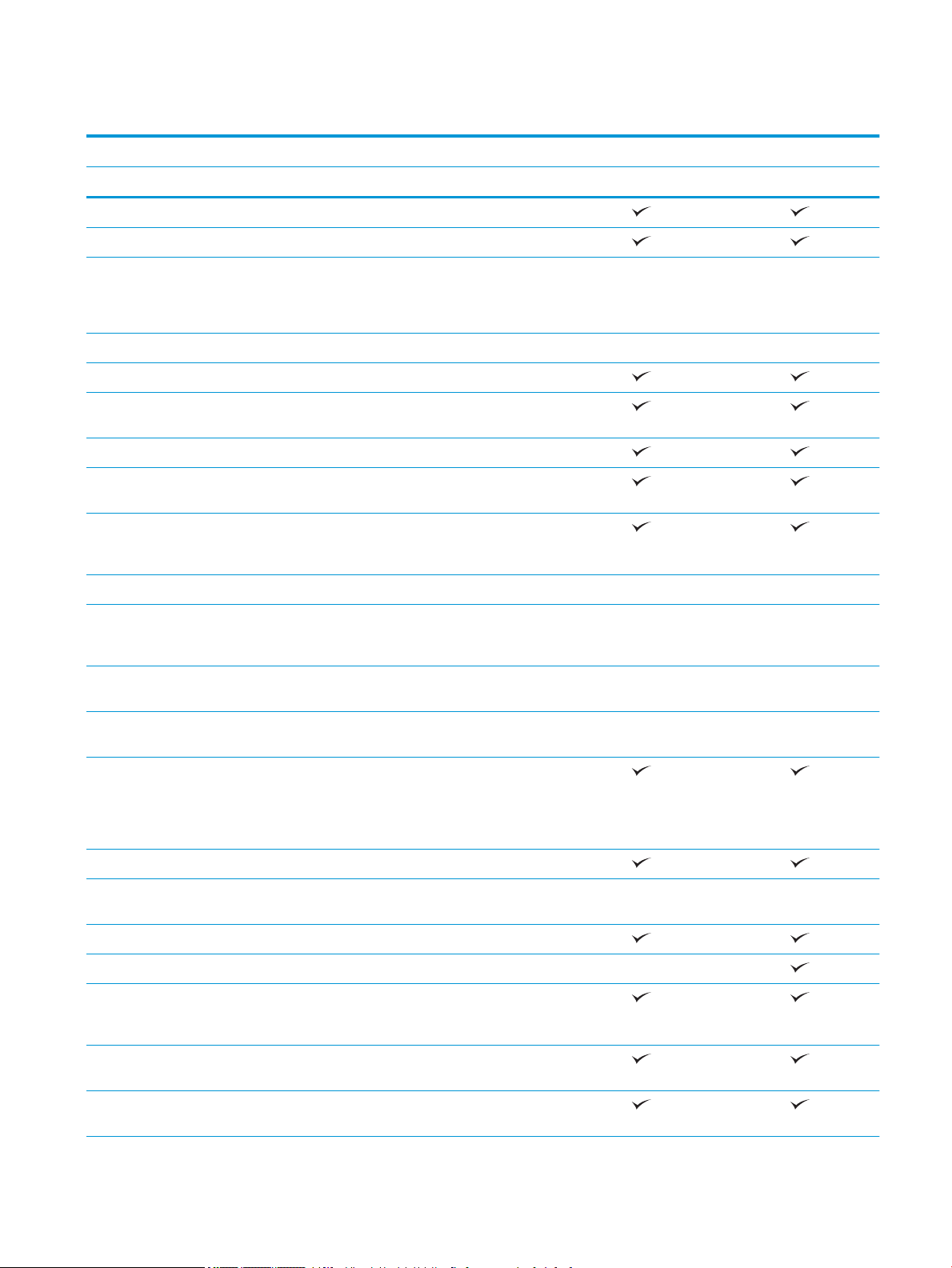
Technické údaje
Název modelu E57540dn E57540c
Číslo produktu 3GY25A 3GY26A
Manipulace s papírem Zásobník 1 (kapacita 100 listů)
Zásobník 2 (kapacita 550 listů)
Podavač na 1 x 550 listů papíru
POZNÁMKA: Tiskárna podporuje až tři
podavače papíru na 1 x 550 listů.
Skříň tiskárny Volitelně Volitelně
Automatický oboustranný tisk
Připojení Připojení Ethernet LAN 10/100/1000
s protokolem IPv4 a IPv6
Vysokorychlostní rozhraní USB 2.0
Snadno přístupný port USB pro tisk bez
použití počítače a pro aktualizaci rmwaru
Konektor pro integraci hardwaru pro
připojení příslušenství a zařízení jiných
výrobců
Interní porty USB HP Volitelně Volitelně
Integrované funkce HP NFC (Near Field
Communication) a Wi-Fi Direct pro tisk
z mobilních zařízení
Příslušenství HP Jetdirect 3000w NFC/
Wireless pro tisk z mobilních zařízení
Příslušenství tiskového serveru HP Jetdirect
2900nw pro bezdrátové připojení
Volitelně Volitelně
Není podporováno Není podporováno
Volitelně Volitelně
Volitelně Volitelně
Paměť 1,75 GB základní paměti
POZNÁMKA: Základní paměť je rozšiřitelná
na 2,5 GB přidáním paměťového modulu
DIMM.
Velkokapacitní paměťové zařízení Jednotka pevného disku 320 GB
Zabezpečení Modul HP TPM pro šifrování veškerých dat,
která prochází tiskárnou
Displej a klávesnice na ovládacím panelu Barevný dotykový ovládací panel
Fyzická klávesnice Není podporováno
Tisk Tisk až 38 stránek za minutu (str./min) na
papír formátu A4 a 40 str./min na papír
formátu Letter
Snadný tisk z portu USB (není vyžadován
počítač)
Ukládání úloh do paměti tiskárny pro
pozdější nebo osobní tisk
Volitelně Volitelně
CSWW Technické parametry tiskárny 9
Page 20
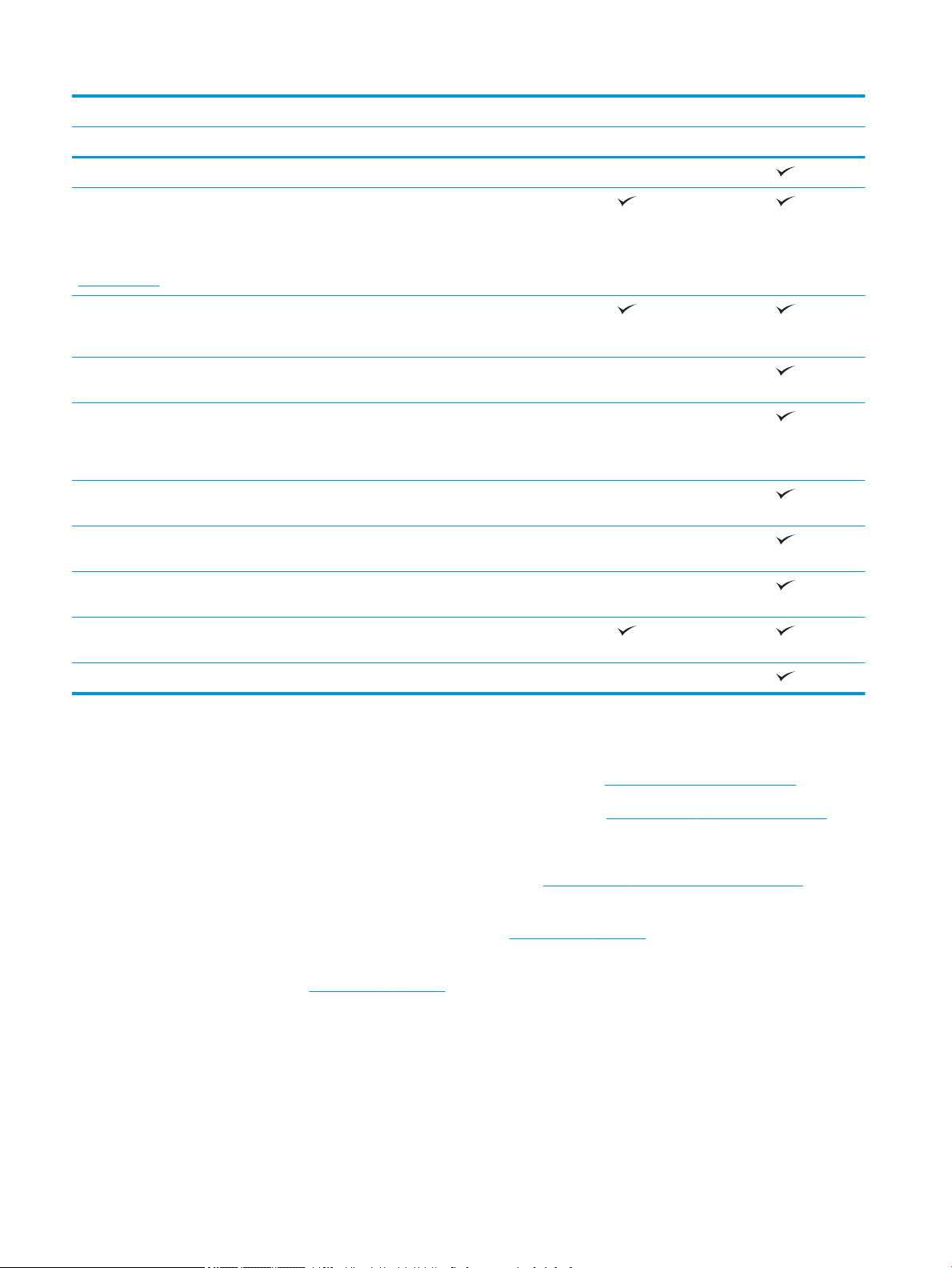
Název modelu E57540dn E57540c
Číslo produktu 3GY25A 3GY26A
Fax Volitelně
Kopírování a skenování
POZNÁMKA: Rychlosti kopírování a
skenování se mohou změnit. Nejnovější
informace naleznete na adrese
support.hp.com.
Podavač dokumentů na 100 stránek
Technologie HP EveryPage včetně
Integrované optické rozpoznávání znaků
Funkce SMART Label poskytuje detekci
Automatická orientace u stránek, které mají
Automatická úprava tónu u každé stránky
Digitálně odeslat Odesílání dokumentů na e-mail, do zařízení
Kopírování rychlostí až 38 stránek za
minutu (str./min) na papír formátu A4
a 40 str./min na papír formátu Letter
s dvojitým skenováním pro oboustranné
kopírování a skenování při jednom průchodu
ultrazvukové detekce podání více stránek
(OCR) nabízí schopnost převádět tištěné
stránky na text, který je možné pomocí
počítače upravovat a prohledávat
okraje papíru pro automatický ořez stránky
přinejmenším 100 znaků textu
nastavuje kontrast, jas a odstranění pozadí
USB a sdílených složek v síti
Není podporováno
Není podporováno
Není podporováno
Není podporováno
Není podporováno
Odesílání dokumentů na server SharePoint® Není podporováno
Podporované operační systémy
Linux: Informace a tiskové ovladače pro systém Linux najdete na adrese www.hp.com/go/linuxprinting.
UNIX: Informace a tiskové ovladače pro systém UNIX® najdete na adrese www.hp.com/go/unixmodelscripts.
Následující informace platí pro tiskové ovladače HP PCL 6 a ovladače HP pro systém macOS daných tiskáren.
Windows: Přejděte na web podpory tiskáren pro tuto tiskárnu: www.hp.com/support/colorljE57540mfp pro
stáhnutí a instalaci tiskového ovladače HP.
macOS: Tato tiskárna podporuje počítače Mac. Na adrese 123.hp.com/LaserJet si stáhněte software
HP Easy Start a nainstalujte tak tiskový ovladač HP.
1. Přejděte na stránku 123.hp.com/LaserJet.
2. Při stahování softwaru tiskárny postupujte podle uvedených kroků.
10 Kapitola 1 Přehled tiskárny CSWW
Page 21

Tabulka 1-1 Podporované operační systémy a ovladače tiskárny
Operační systém Tiskový ovladač nainstalován (pomocí
softwaru z webové stránky)
Windows 7, 32bitová a 64bitová verze Tiskový ovladač PCL 6 pro danou tiskárnu je
k dispozici ke stažení na webovém serveru
podpory tiskárny. Ovladač stáhněte a poté
nainstalujte pomocí nástroje Přidat tiskárnu
společnosti Microsoft.
Windows 8, 32bitová a 64bitová verze Tiskový ovladač PCL 6 pro danou tiskárnu je
k dispozici ke stažení na webovém serveru
podpory tiskárny. Ovladač stáhněte a poté
nainstalujte pomocí nástroje Přidat tiskárnu
společnosti Microsoft.
Windows 8.1, 32bitová a 64bitová verze Tiskový ovladač PCL 6 pro danou tiskárnu je
k dispozici ke stažení na webovém serveru
podpory tiskárny. Ovladač stáhněte a poté
nainstalujte pomocí nástroje Přidat tiskárnu
společnosti Microsoft.
Windows 10, 32bitová a 64bitová verze Tiskový ovladač PCL 6 pro danou tiskárnu je
k dispozici ke stažení na webovém serveru
podpory tiskárny. Ovladač stáhněte a poté
nainstalujte pomocí nástroje Přidat tiskárnu
společnosti Microsoft.
Windows Server 2008 R2, SP 1, 64bitová
verze
Tiskový ovladač PCL 6 pro danou tiskárnu je
k dispozici ke stažení na webovém serveru
podpory tiskárny. Ovladač stáhněte a poté
nainstalujte pomocí nástroje Přidat tiskárnu
společnosti Microsoft.
Poznámky
Windows Server 2012, 64bitová verze Tiskový ovladač tiskárny PCL 6 je k dispozici
ke stažení na webovém serveru podpory
tiskárny. Ovladač stáhněte a poté
nainstalujte pomocí nástroje Přidat tiskárnu
společnosti Microsoft.
Windows Server 2012 R2, 64bitová verze Tiskový ovladač tiskárny PCL 6 je k dispozici
ke stažení na webovém serveru podpory
tiskárny. Ovladač stáhněte a poté
nainstalujte pomocí nástroje Přidat tiskárnu
společnosti Microsoft.
Windows Server 2016, 64bitová verze Tiskový ovladač tiskárny PCL 6 je k dispozici
ke stažení na webovém serveru podpory
tiskárny. Ovladač stáhněte a poté
nainstalujte pomocí nástroje Přidat tiskárnu
společnosti Microsoft.
macOS 10.11 El Capitan, macOS 10.12
Sierra, macOS 10.13 High Sierra
Stáhněte si software HP Easy Start z adresy
123.hp.com/LaserJet a potom ho použijte
k instalaci tiskového ovladače.
POZNÁMKA: Podporované operační systémy se mohou změnit. Aktuální seznam podporovaných operačních
systémů je uveden na adrese www.hp.com/support/colorljE57540mfp, kde také naleznete kompletní nápovědu
společnosti HP k tiskárně.
POZNÁMKA: Podrobnosti o podpoře klientských a serverových operačních systémů a ovladačů HP UPD pro tuto
tiskárnu naleznete na adrese www.hp.com/go/upd. V části Další informace klikněte na odkazy.
CSWW Technické parametry tiskárny 11
Page 22
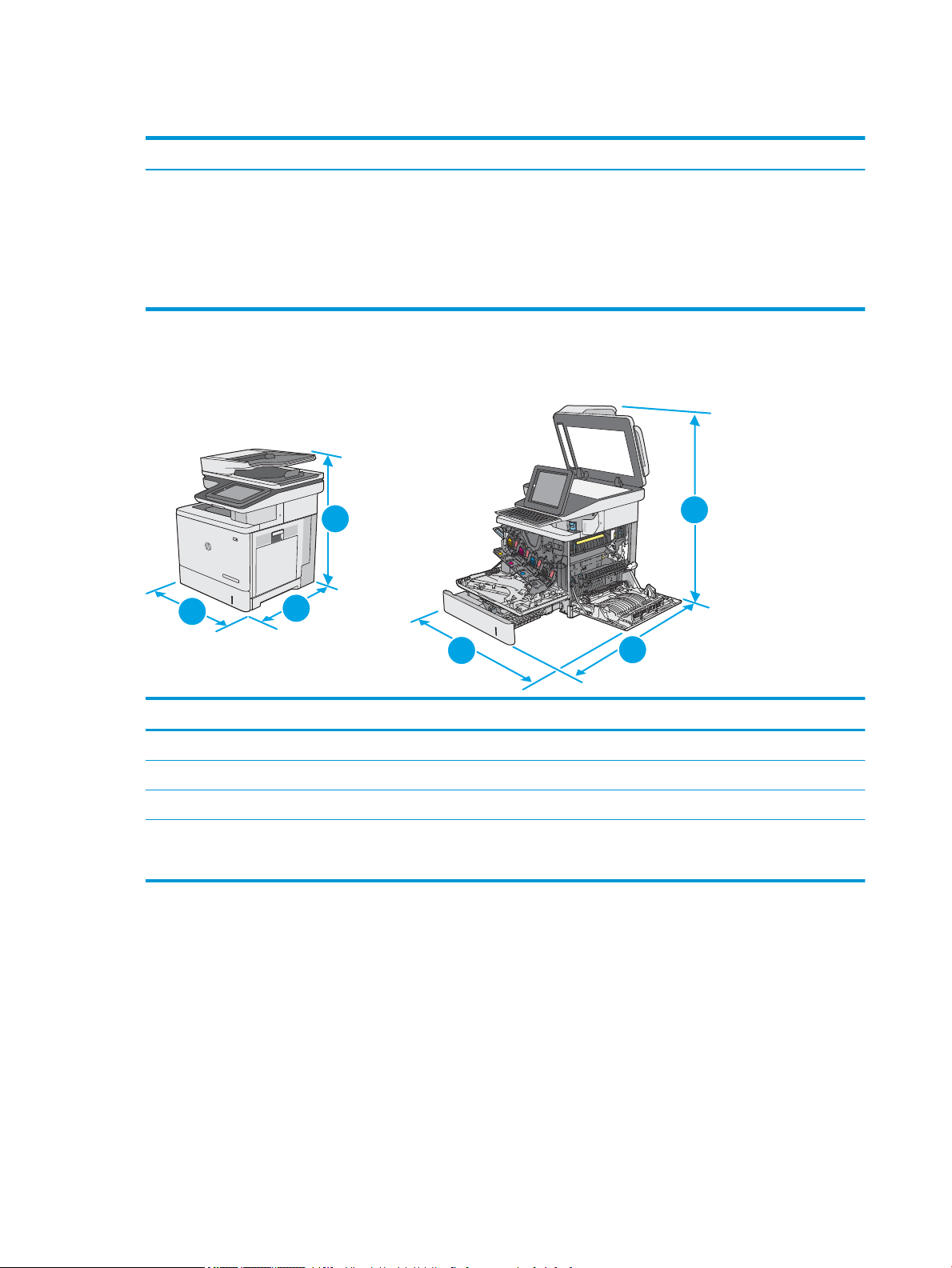
Tabulka 1-2 Minimální požadavky na systém
K
C
M
Y
1
1
2
2
3
3
Windows macOS
● Internetové připojení
● Vyhrazené připojení USB 1.1 nebo 2.0 nebo síťové připojení
● 2 GB volného místa na pevném disku
● 1 GB paměti RAM (32bitová verze) nebo 2 GB paměti RAM
(64bitová verze)
Rozměry tiskárny
Obrázek 1-1 Rozměry tiskárny
● Internetové připojení
● Vyhrazené připojení USB 1.1 nebo 2.0 nebo síťové připojení
● 1,5 GB volného místa na pevném disku
Tiskárna zcela zavřená Tiskárna zcela otevřená
1. Výška 583 mm 837 mm
2. Hloubka 504 mm 853 mm
3. Šířka 482 mm 803 mm
Hmotnost model dn: 38,1 kg
Model c: 38,6 kg
12 Kapitola 1 Přehled tiskárny CSWW
Page 23
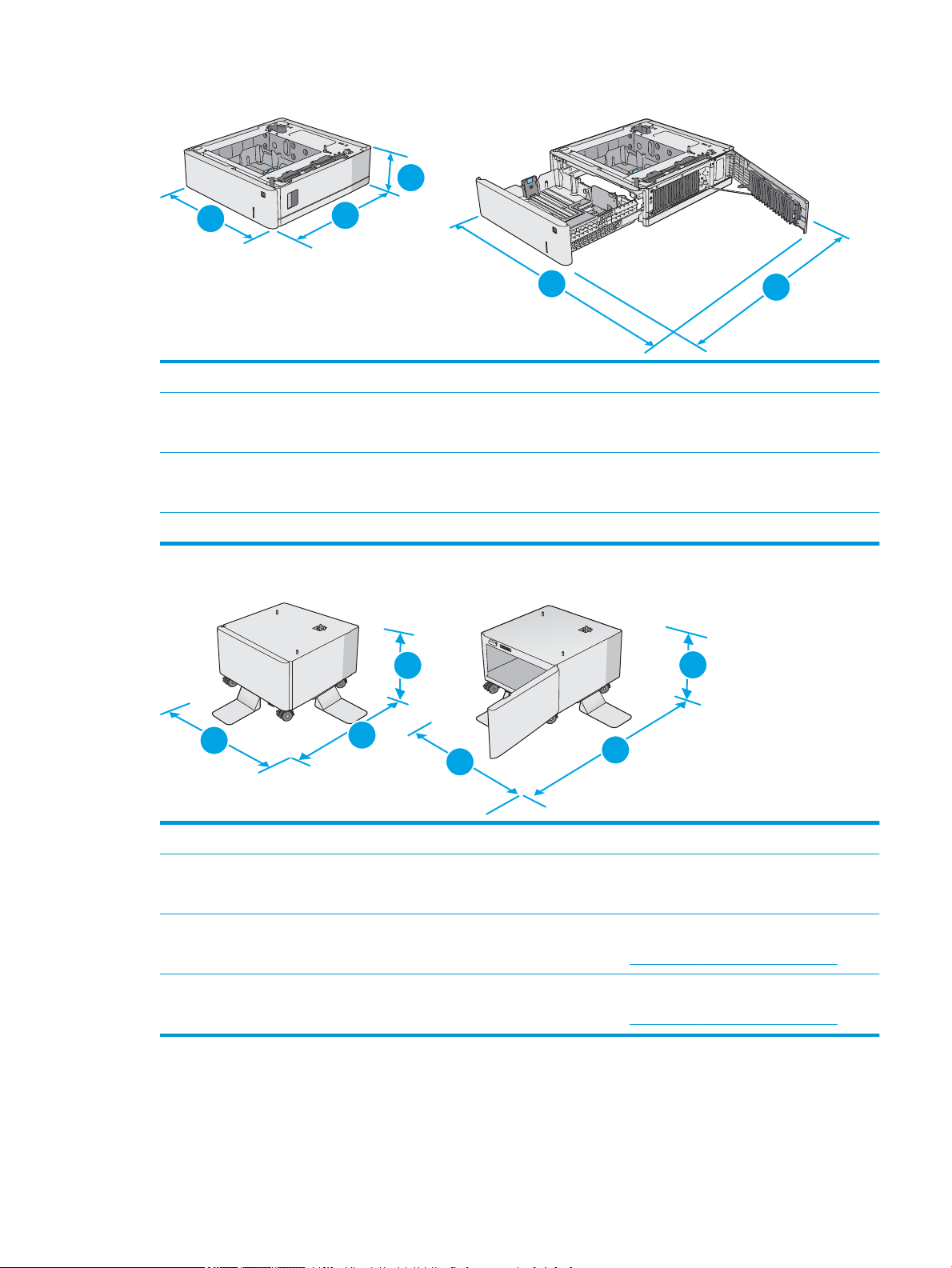
Obrázek 1-2 Rozměry podavače papíru na 1 x 550 listů
3
2
2
1
3
1
1
2
2
3
3
1. Výška 130 mm
2. Hloubka Zavřený zásobník: 465 mm
Otevřený zásobník: 768 mm
3. Šířka Zavřená dvířka vpravo dole: 458 mm
Otevřená dvířka vpravo dole: 853 mm
Hmotnost 5,8 kg
Obrázek 1-3 Rozměry skříňky/stojanu
1. Výška 295 mm
2. Hloubka Zavřená dvířka: 869 mm
Otevřená dvířka: 1113 mm
3. Šířka 884 mm
Tato hodnota se může změnit. Více informací najdete na webu www.hp.com/support/colorljE57540mfp.
Hmotnost 17,7 kg
Tato hodnota se může změnit. Více informací najdete na webu www.hp.com/support/colorljE57540mfp.
CSWW Technické parametry tiskárny 13
Page 24
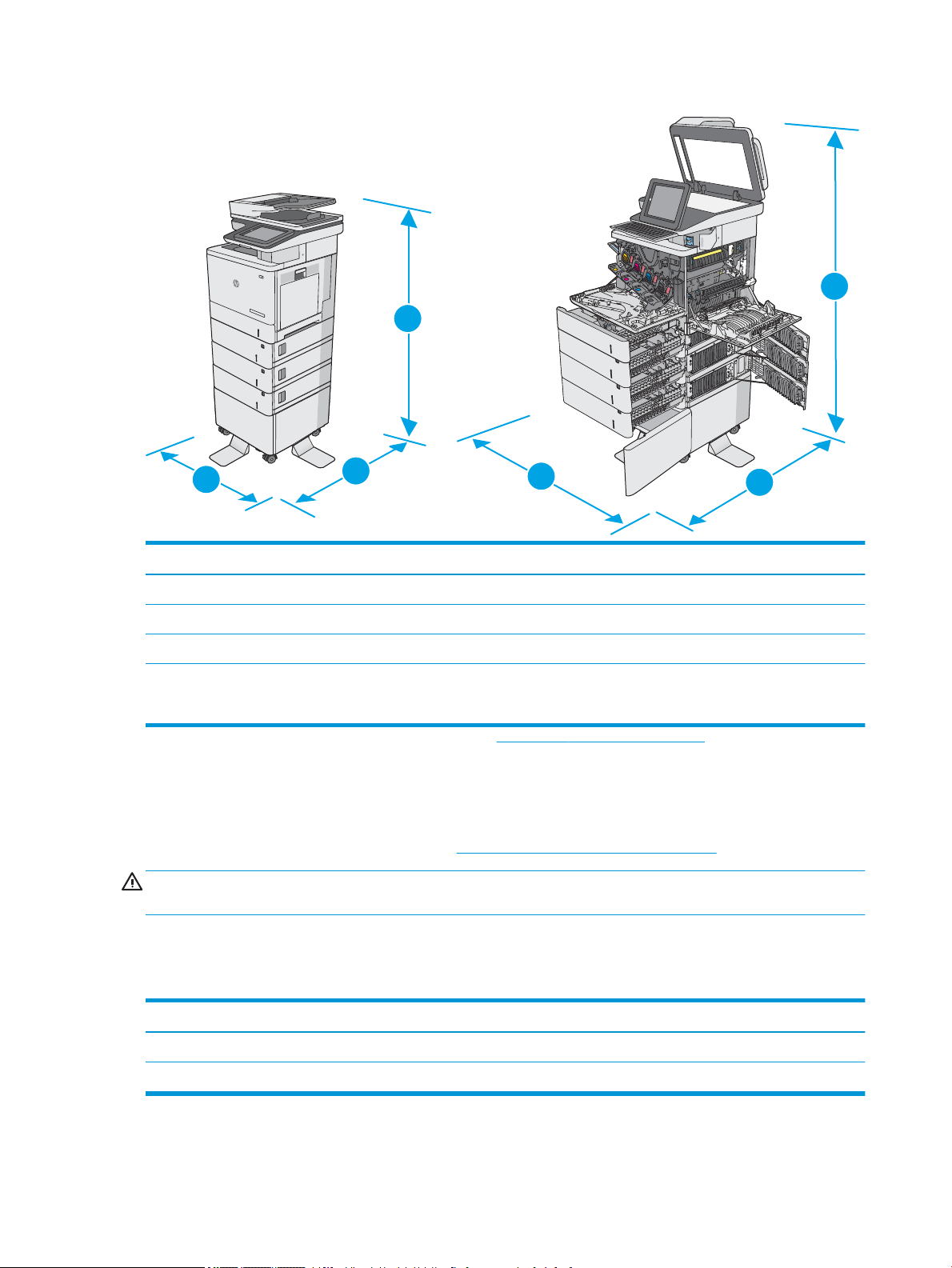
Obrázek 1-4 Rozměry tiskárny se třemi zásobníky na 1 x 550 listů papíru a se skříňkou/stojanem
K
C
M
Y
1
1
2
2
3
3
Zcela zavřená tiskárna a příslušenství Zcela otevřená tiskárna a příslušenství
1. Výška 1268 mm 1522 mm
2. Hloubka 869 mm 1113 mm
3. Šířka 884 mm 853 mm
Hmotnost model dn: 73,2 kg
Model c: 73,7 kg
1
Tyto hodnoty podléhají změnám. Více informací najdete na webu www.hp.com/support/colorljE57540mfp.
2
Nevytahujte současně více než jeden zásobník papíru.
Spotřeba energie, elektrické specikace a akustické emise
Nejnovější informace najdete na webové stránce www.hp.com/support/colorljE57540mfp.
UPOZORNĚNÍ: Požadavky na napájení vycházejí z podmínek země/oblasti, kde se tiskárna prodává. Neměňte
pr
ovozní napětí. Hrozí poškození tiskárny a ztráta nároku na záruční opravu.
Rozsah provozního prostředí
Tabulka 1-3
Prostředí Doporučeno Povoleno
Teplota 17 až 25 °C 15 až 30 °C
Relativní vlhkost Relativní vlhkost 30 až 70 % Relativní vlhkost 10 až 80 %
Specikace provozního prostředí
14 Kapitola 1 Přehled tiskárny CSWW
Page 25

Nastavení hardwaru tiskárny a instalace softwaru
Základní pokyny pro nastavení naleznete v průvodci instalací hardwaru dodávaném s tiskárnou. Další pokyny
naleznete na webu společnosti HP v sekci podpory.
Chcete-li získat kompletní podporu společnosti HP pro tiskárnu, přejděte na adresu www.hp.com/support/
colorljE57540mfp. Vyhledejte podporu:
● Instalace a kongurace
● Osvojování a používání
● Řešení problémů
● Stažení aktualizací softwaru a rmwaru
● Účast ve fórech podpory
● Vyhledání informací o záruce a předpisech
CSWW Nastavení hardwaru tiskárny a instalace softwaru 15
Page 26
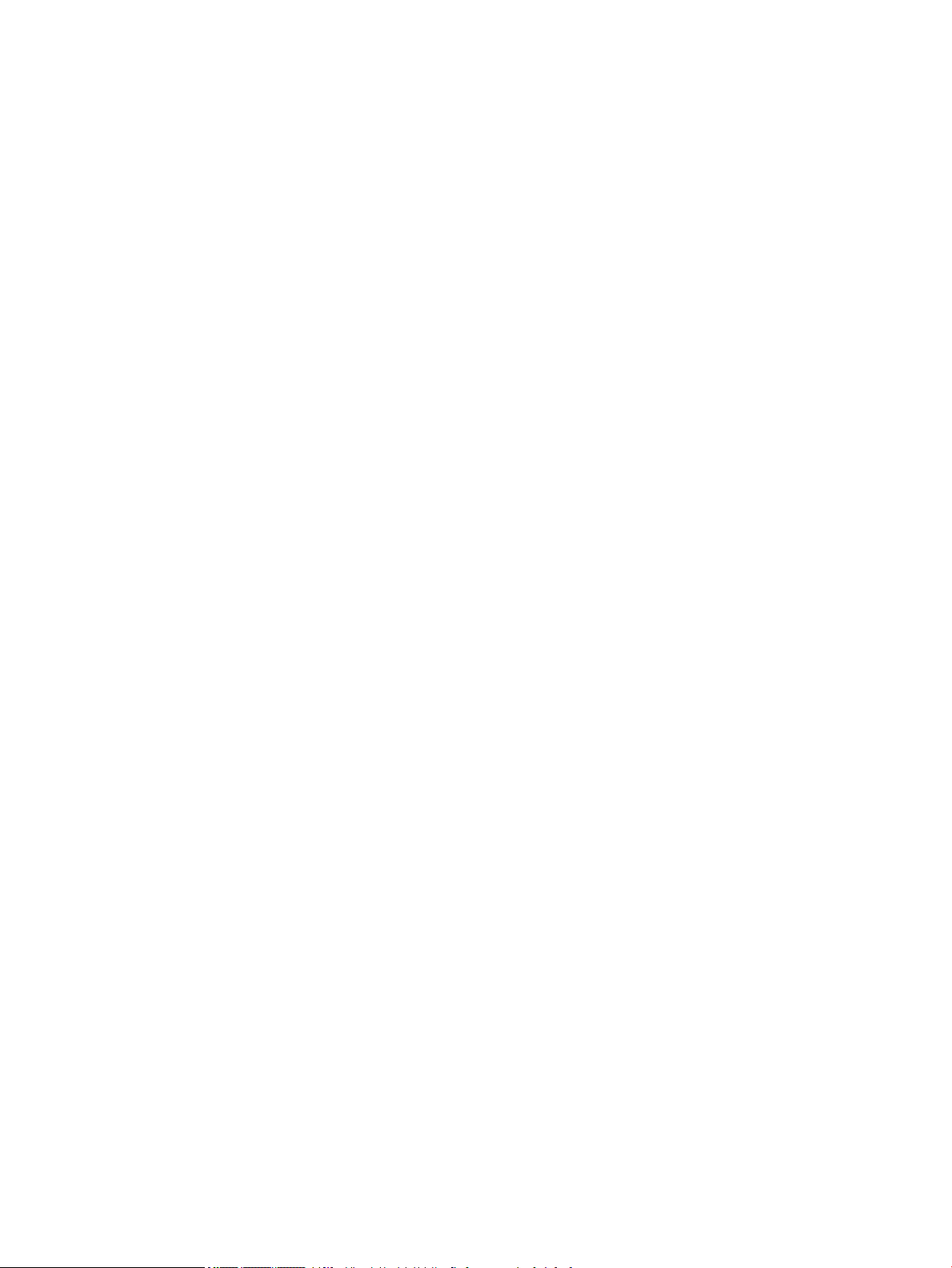
16 Kapitola 1 Přehled tiskárny CSWW
Page 27
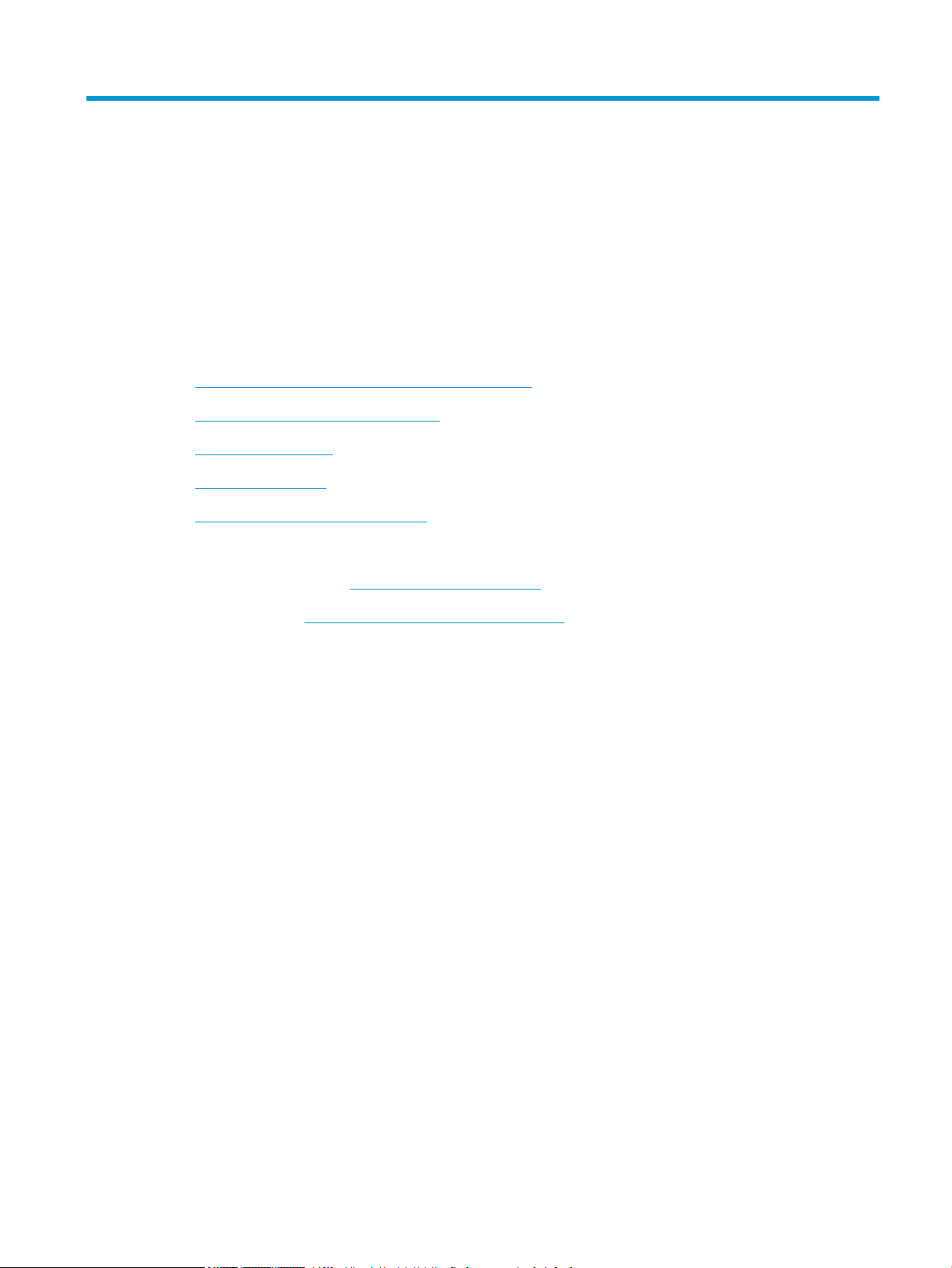
2 Zásobníky papíru
Další informace:
●
Vložení papíru do zásobníku 1 (víceúčelový zásobník)
●
Vložení papíru do zásobníků 2, 3, 4 a 5
●
Vkládání a tisk obálek
●
Vkládání a tisk štítků
●
Použití praktické sešívačky (model c)
Následující informace jsou platné v okamžiku vydání dokumentu.
Podpůrné video naleznete na www.hp.com/videos/LaserJet.
Aktuální informace viz www.hp.com/support/colorljE57540mfp.
Kompletní podpora společnosti HP pro tiskárnu zahrnuje následující informace:
● Instalace a kongurace
● Osvojování a používání
● Řešení problémů
● Stažení aktualizací softwaru a rmwaru
● Účast ve fórech podpory
● Vyhledání informací o záruce a předpisech
CSWW Další informace: 17
Page 28
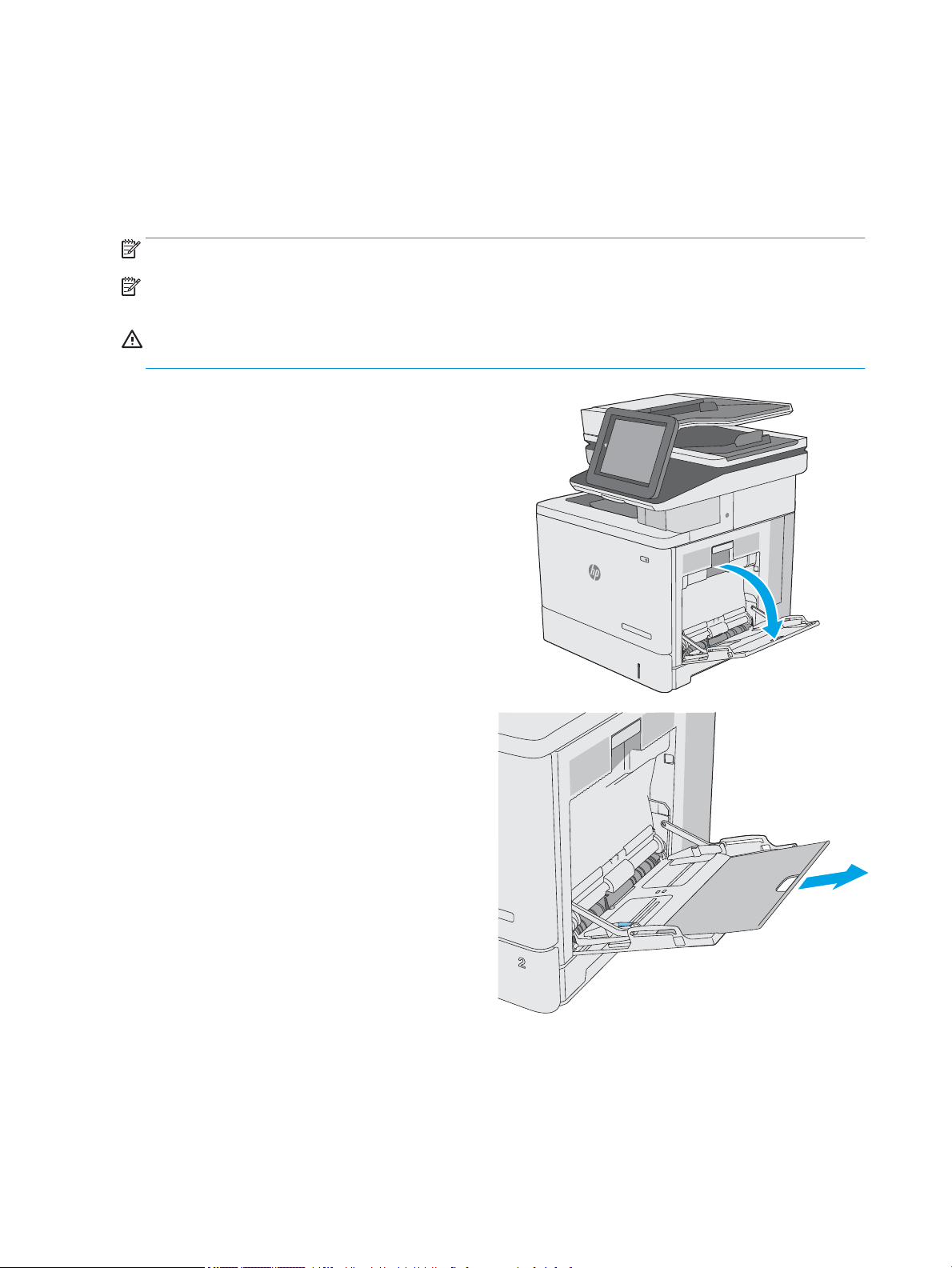
Vložení papíru do zásobníku 1 (víceúčelový zásobník)
Úvod
Následující informace popisují, jak vkládat papír do zásobníku 1. Tento zásobník pojme až 100 listů papíru
gramáže 75 g/m2 nebo 10 obálek.
POZNÁMKA: Před tiskem vyberte v ovladači tisku správný typ papíru.
POZNÁMKA: Zásobník 1 nepodporuje štítky. Chcete-li tisknout na archy štítků, použijte zásobník 2 nebo jeden
z volitelných podavačů na 550 listů papíru.
UPOZORNĚNÍ: Chcete-li se vyhnout uvíznutí papíru, nepřidávejte média do zásobníku 1 ani jej nevyprazdňujte
během tisku.
1. Otevřete zásobník 1.
2. Vytáhněte nástavec zásobníku pro podepření
papíru.
18 Kapitola 2 Zásobníky papíru CSWW
Page 29
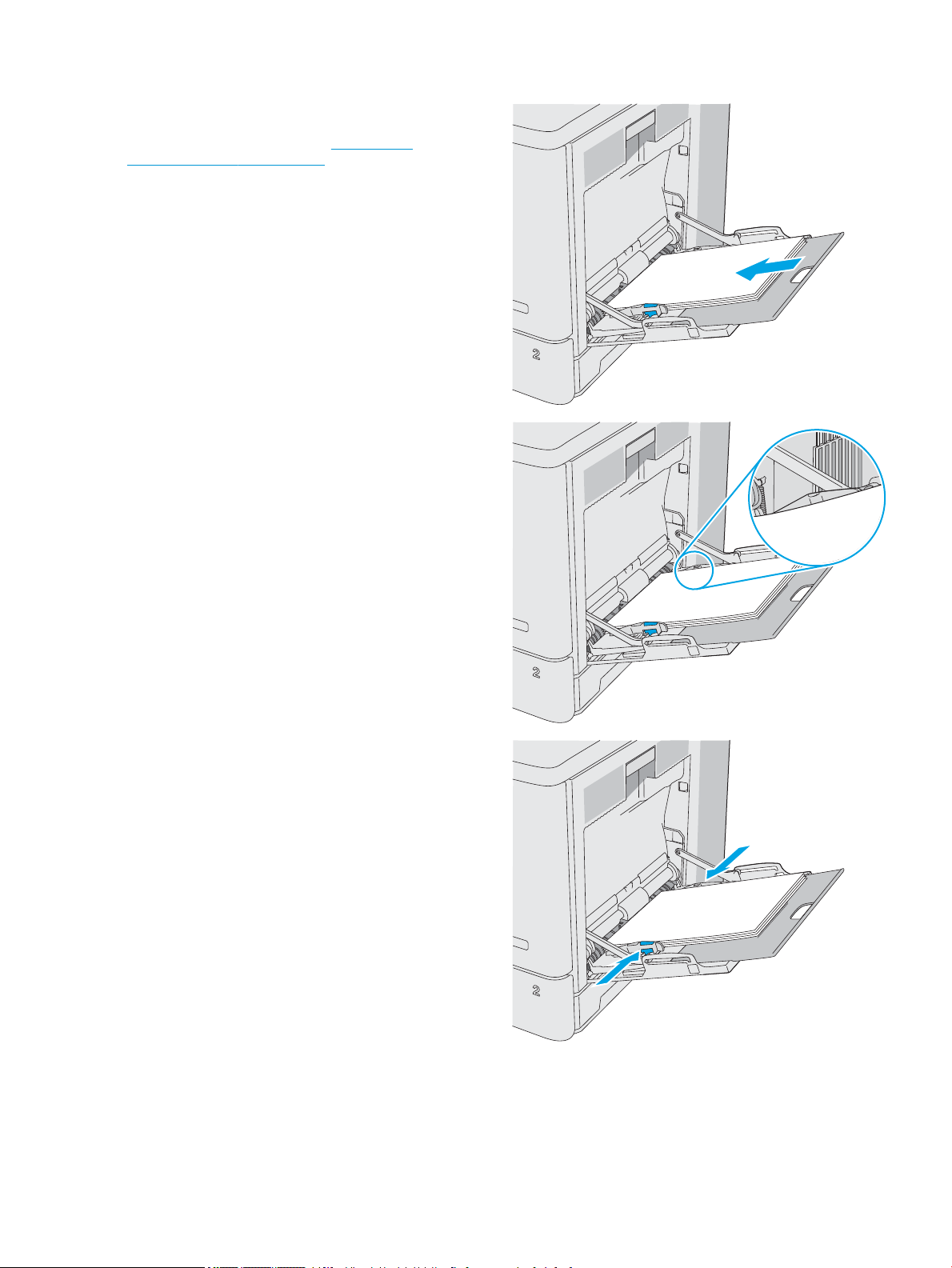
3. Roztáhněte vodítka papíru na správný formát a
vložte papír do zásobníku. Informace týkající se
orientace papíru naleznete zde: Zásobník 1 –
orientace papíru na stránce 19.
4. Zkontrolujte, zda se papír vejde pod linky pro
vkládání na vodítkách papíru.
POZNÁMKA: Maximální výška stohu je 10 mm,
respektive přibližně 100 listů 75g papíru.
5. Nastavte boční vodítka tak, aby se stohu papíru
lehce dotýkala, ale neohýbala ho.
Zásobník 1 – orientace papíru
Při používání papíru, který vyžaduje specickou orientaci, vložte papír podle informací v následující tabulce.
CSWW Vložení papíru do zásobníku 1 (víceúčelový zásobník) 19
Page 30
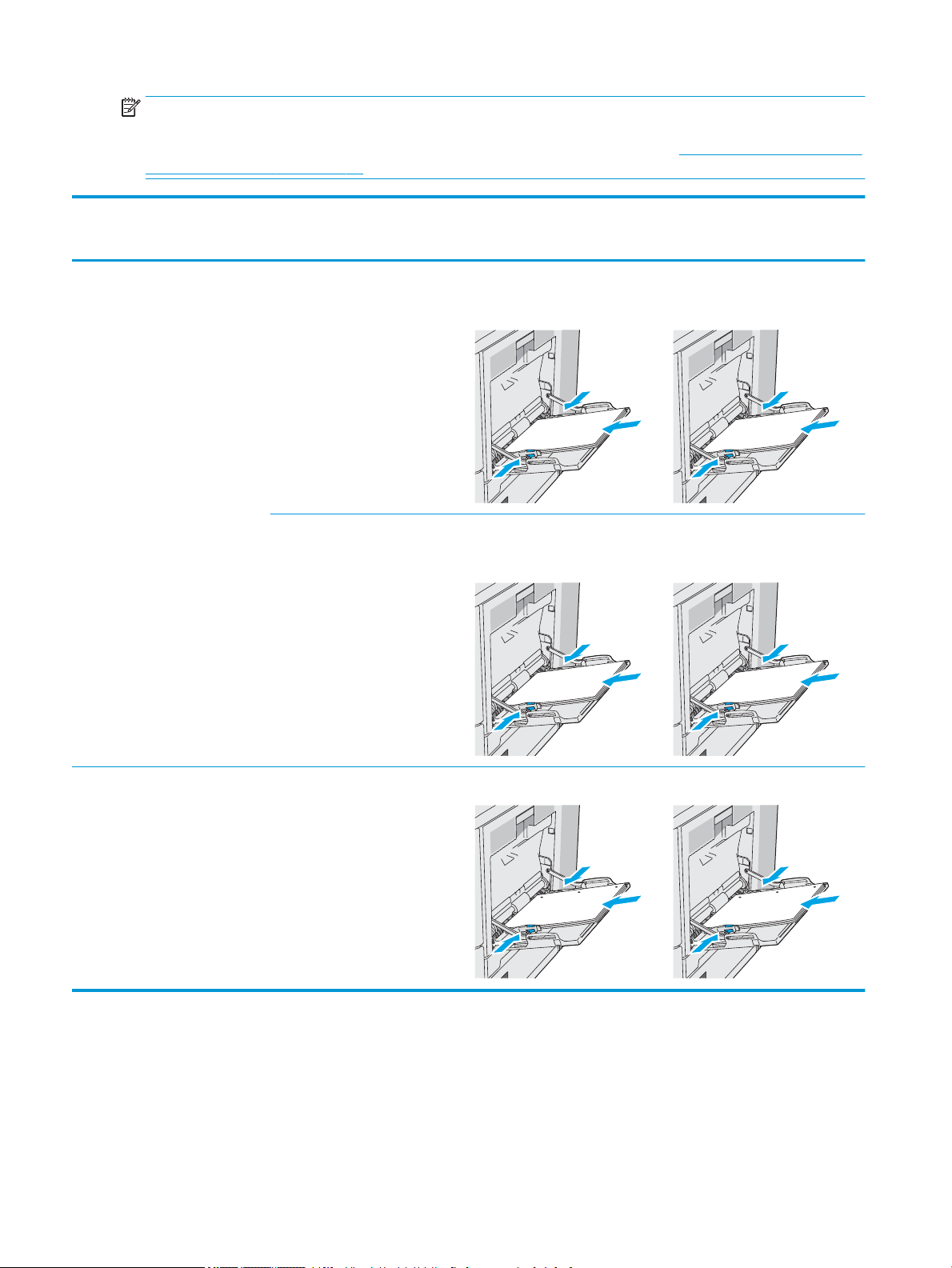
POZNÁMKA: Nastavení alternativního režimu hlavičkového papíru mají vliv na směr vkládání hlavičkového a
123
123
123
123
předtištěného papíru. Toto nastavení je ve výchozím nastavení vypnuto. Při použití tohoto režimu vložte papír
stejně jako u automatického oboustranného tisku. Další informace naleznete v části Použití alternativního režimu
hlavičkového papíru na stránce 20.
Typ papíru Orientace obrazu Jednostranný tisk Oboustranný tisk nebo povolený
alternativní režim hlavičkového
papíru
Hlavičkový nebo předtištěný papír Na výšku Lícem dolů
Horní stranou napřed
Na šířku Lícem dolů
Horní okraj k zadní části tiskárny
Lícem nahoru
Spodní hranou napřed
Lícem nahoru
Horní okraj k zadní části tiskárny
Děrovaný Na šířku nebo na výšku Otvory k zadní části tiskárny Otvory k zadní části tiskárny
Použití alternativního režimu hlavičkového papíru
Funkce Alternativní režim hlavičkového papíru umožňuje vkládat do zásobníku hlavičkový nebo předtištěný papír
u všech úloh tisku nebo kopírování stejně, ať tisknete nebo kopírujete na jednu stranu listu, nebo na obě. Při
použití tohoto režimu vložte papír stejně jako u automatického oboustranného tisku.
20 Kapitola 2 Zásobníky papíru CSWW
Page 31

Chcete-li používat tuto funkci, povolte ji v ovládacím panelu tiskárny.
Povolení alternativního režimu hlavičkového papíru z ovládacího panelu tiskárny
1. Na hlavní obrazovce ovládacího panelu tiskárny potáhněte prstem zprava doleva, dokud se nezobrazí
nabídka Nastavení. Stisknutím ikony Nastavení otevřete příslušnou nabídku.
2. Otevřete následující nabídky:
● Správa zásobníků
● Alternativní režim hlavičkového papíru
3. Zvolte možnost Povoleno a stiskněte tlačítko Uložit nebo stiskněte tlačítko OK.
CSWW Vložení papíru do zásobníku 1 (víceúčelový zásobník) 21
Page 32

Vložení papíru do zásobníků 2, 3, 4 a 5
Úvod
Následující informace popisují, jak vkládat papír do zásobníku 2 a volitelných zásobníků na 550 listů (zásobník 3,
4 a 5; číslo dílu B5L34A). Tyto zásobníky pojmou až 550 listů papíru gramáže 75 g/m2.
POZNÁMKA: Postup vkládání papíru do volitelných zásobníků na 550 listů je stejný jako postup pro zásobník 2.
Zde je zobrazen pouze zásobník 2.
POZNÁMKA: Vodítka papíru mohou být před použitím uzamčena a nemusí být možné je nastavit.
UPOZORNĚNÍ: Nevytahujte současně více než jeden zásobník papíru.
1. Otevřete zásobník.
POZNÁMKA: Tento zásobník neotvírejte, pokud se
používá.
2. Před vložením papíru upravte vodítka šířky papíru
stisknutím seřizovacích páček a posunutím vodítek
do polohy odpovídající formátu používaného
papíru. Šipka na vodítku zásobníku by měla být
přesně zarovnaná se značkou na zásobníku.
22 Kapitola 2 Zásobníky papíru CSWW
Page 33

3. Upravte vodítko délky papíru stisknutím seřizovací
páčky a posunutím vodítka do polohy odpovídající
formátu používaného papíru.
4. Vložte papír do zásobníku. Informace týkající se
orientace papíru naleznete zde: Zásobník 2
a zásobníky na 550 listů – orientace papíru
na stránce 24.
POZNÁMKA: Nenastavujte vodítka papíru příliš
těsně ke stohu papíru. Nastavte je na odsazení
nebo značky v zásobníku.
POZNÁMKA: Abyste předešli uvíznutí papíru,
upravte vodítka papíru do správné polohy a
nepřeplňujte zásobník. Ujistěte se, že je horní
úroveň stohu pod indikátorem plného zásobníku,
jak je uvedeno na zvětšení ilustrace.
5. Zavřete zásobník.
CSWW Vložení papíru do zásobníků 2, 3, 4 a 5 23
Page 34

6. Na ovládacím panelu tiskárny se zobrazí zpráva o
Y
X
konguraci zásobníků.
7. Pokud zobrazovaný formát papíru a typ není
správný, vyberte možnost Upravit a zvolte
odlišnou velikost nebo typ papíru.
Chcete-li vložit papír o nestandardním formátu,
zadejte na ovládacím panelu tiskárny po výzvě
rozměry X a Y papíru.
Zásobník 2 a zásobníky na 550 listů – orientace papíru
Při používání papíru, který vyžaduje specickou orientaci, vložte papír podle informací v následující tabulce.
POZNÁMKA: Nastavení alternativního režimu hlavičkového papíru mají vliv na směr vkládání hlavičkového a
předtištěného papíru. Toto nastavení je ve výchozím nastavení vypnuto. Při použití tohoto režimu vložte papír
stejně jako u automatického oboustranného tisku. Další informace naleznete v části Použití alternativního režimu
hlavičkového papíru na stránce 25.
Typ papíru Orientace obrazu Jednostranný tisk Oboustranný tisk nebo povolený
alternativní režim hlavičkového
papíru
Hlavičkový nebo předtištěný papír Na výšku Lícem nahoru
Horní okraj doprava
Lícem dolů
Horní okraj doleva
24 Kapitola 2 Zásobníky papíru CSWW
Page 35

Typ papíru Orientace obrazu Jednostranný tisk Oboustranný tisk nebo povolený
123
123
alternativní režim hlavičkového
papíru
Na šířku Lícem nahoru
Horní okraj k zadní části tiskárny
Děrovaný Na šířku nebo na výšku Otvory k zadní části tiskárny Otvory k zadní části tiskárny
Lícem dolů
Horní okraj k zadní části tiskárny
Použití alternativního režimu hlavičkového papíru
Funkce Alternativní režim hlavičkového papíru umožňuje vkládat do zásobníku hlavičkový nebo předtištěný papír
u všech úloh tisku nebo kopírování stejně, ať tisknete nebo kopírujete na jednu stranu listu, nebo na obě. Při
použití tohoto režimu vložte papír stejně jako u automatického oboustranného tisku.
Chcete-li používat tuto funkci, povolte ji v ovládacím panelu tiskárny.
Povolení alternativního režimu hlavičkového papíru z ovládacího panelu tiskárny
1. Na hlavní obrazovce ovládacího panelu tiskárny potáhněte prstem zprava doleva, dokud se nezobrazí
nabídka Nastavení. Stisknutím ikony Nastavení otevřete příslušnou nabídku.
2. Otevřete následující nabídky:
● Správa zásobníků
● Alternativní režim hlavičkového papíru
3. Zvolte možnost Povoleno a stiskněte tlačítko Uložit nebo stiskněte tlačítko OK.
CSWW Vložení papíru do zásobníků 2, 3, 4 a 5 25
Page 36

Vkládání a tisk obálek
Úvod
Následující informace popisují, jak tisknout a vkládat obálky. Pro tisk na obálky používejte pouze zásobník 1.
Zásobník 1 pojme až 10 obálek
Pokud chcete tisknout obálky pomocí možnosti ručního podávání, vyberte správná nastavení pomocí tohoto
postupu v ovladači tiskárny a po odeslání tiskové úlohy do tiskárny vložte obálky do zásobníku.
Tisk obálek
1. Vyberte ze softwarového programu možnost Tisk.
2. Vyberte tiskárnu ze seznamu tiskáren a kliknutím nebo klepnutím na tlačítko Vlastnosti nebo Předvolby
spusťte ovladač tisku.
POZNÁMKA: Název tlačítka se v různých softwarových programech liší.
POZNÁMKA: Přístup k těmto funkcím z úvodní obrazovky systému Windows 8 či 8.1 získáte výběrem
možnosti Zařízení, dále zvolte možnost Tisk a poté vyberte tiskárnu.
3. Klikněte nebo klepněte na kartu Papír/Kvalita.
4. V rozevíracím seznamu Formát papíru vyberte správný formát pro obálky.
5. V rozevíracím seznamu Typ papíru vyberte možnost Obálka.
6. V rozevíracím seznamu Zdroj papíru vyberte možnost Ruční podávání.
7. Kliknutím na tlačítko OK zavřete dialogové okno Vlastnosti dokumentu.
8. V dialogovém okně Tisk klikněte na tlačítko OK, tím úlohu vytisknete.
Orientace obálky
Obálky vkládejte v následujících orientacích:
Lícem dolů
Horní okraj k zadní části tiskárny
Lícem dolů
Horní stranou napřed
26 Kapitola 2 Zásobníky papíru CSWW
Page 37

Vkládání a tisk štítků
Úvod
Chcete-li tisknout na archy štítků, použijte zásobník 2 nebo jeden z volitelných zásobníků na 550 listů.
Zásobník 1 nepodporuje štítky.
Pokud chcete tisknout štítky pomocí možnosti ručního podávání, vyberte správná nastavení pomocí tohoto
postupu v ovladači tiskárny a po odeslání tiskové úlohy do tiskárny vložte štítky do zásobníku. Při použití ručního
podávání tiskárna na vytisknutí úlohy čeká, dokud nerozpozná, že se zásobník otevřel a zavřel.
Ručně podávané štítky
1. Vyberte ze softwarového programu možnost Tisk.
2. Vyberte tiskárnu ze seznamu tiskáren a kliknutím nebo klepnutím na tlačítko Vlastnosti nebo Předvolby
spusťte ovladač tisku.
POZNÁMKA: Název tlačítka se v různých softwarových programech liší.
POZNÁMKA: Přístup k těmto funkcím z úvodní obrazovky systému Windows 8 či 8.1 získáte výběrem
možnosti Zařízení, dále zvolte možnost Tisk a poté vyberte tiskárnu.
3. Klikněte nebo klepněte na kartu Papír/Kvalita.
4. V rozevíracím seznamu Formát papíru vyberte správný formát pro archy štítků.
5. V rozevíracím seznamu Typ papíru vyberte možnost Štítky.
6. V rozevíracím seznamu Zdroj papíru vyberte možnost Ruční podávání.
POZNÁMKA: Při použití ručního podávání tiskárna tiskne ze zásobníku s nejnižším číslem, který je
nakongurován pro správný formát papíru, takže není třeba zadávat konkrétní zásobník. Například pokud
je zásobník 2 nakongurován pro štítky, bude tiskárna tisknout ze zásobníku 2. Pokud je nainstalovaný a
nakongurovaný pro štítky zásobník 3, ale zásobník 2 nakongurován pro štítky není, bude tiskárna
tisknout ze zásobníku 3.
7. Kliknutím na tlačítko OK zavřete dialogové okno Vlastnosti dokumentu.
8. V dialogovém okně Tisk klikněte na tlačítko OK, tím úlohu vytisknete.
CSWW Vkládání a tisk štítků 27
Page 38

9. Vkládejte archy štítků lícem nahoru a horní hranou listu směrem k pravé straně tiskárny.
28 Kapitola 2 Zásobníky papíru CSWW
Page 39

Použití praktické sešívačky (model c)
Praktická sešívačka může sešívat až 20 listů papíru s gramáží 75 g/m2.
UPOZORNĚNÍ: Aby nedošlo k poškození tiskárny, nepokoušejte se sešívat jiné materiály než papír.
1. Vložte stoh papíru do otvoru v přední části sešívačky.
2. Počkejte, až sešívačka sešije listy k sobě. Sešívačka se aktivuje, až zjistí papír a vydá zvuk sešívání.
POZNÁMKA: Pokud je tiskárna v režimu spánku, může dojít ke krátké prodlevě.
3. Vyjměte sešitý papír ze štěrbiny.
Pokud sešívačka neuvolňuje papír, vyřešte problém pomocí následujícího postupu.
VAROVÁNÍ! Chcete-li zabránit úrazu, nedávejte při pokusu o uvolnění papíru prst do oblasti sešívačky.
1. Otevřete a zavřete dvířka sešívačky a poté zkuste papír vyjmout.
2. Pokud je papír uvíznutý i nadále, ujistěte se, zda jsou dvířka sešívačky zavřená, a pak tiskárnu vypněte a
znovu zapněte.
CSWW Použití praktické sešívačky (model c) 29
Page 40

30 Kapitola 2 Zásobníky papíru CSWW
Page 41

3 Spotřební materiál, příslušenství a díly
Další informace:
●
Objednávka spotřebního materiálu, příslušenství a dílů
●
Výměna tonerových kazet
●
Výměna nádobky na odpadní toner
●
Výměna zásobníku svorek (modely c)
Následující informace jsou platné v okamžiku vydání dokumentu.
Podpůrné video naleznete na www.hp.com/videos/LaserJet.
Aktuální informace viz www.hp.com/support/colorljE57540mfp.
Kompletní podpora společnosti HP pro tiskárnu zahrnuje následující informace:
● Instalace a kongurace
● Osvojování a používání
● Řešení problémů
● Stažení aktualizací softwaru a rmwaru
● Účast ve fórech podpory
● Vyhledání informací o záruce a předpisech
CSWW Další informace: 31
Page 42

Objednávka spotřebního materiálu, příslušenství a dílů
Objednávání
Objednání spotřebního materiálu a papíru www.hp.com/go/suresupply
Objednání originálních částí nebo příslušenství HP www.hp.com/buy/parts
Objednání prostřednictvím servisu nebo poskytovatele podpory Obraťte se na autorizovaný servis nebo na autorizovaného
poskytovatele podpory HP.
Objednávky pomocí integrovaného webového serveru HP (EWS) Přístup v podporovaném webovém prohlížeči v počítači zajistíte
zadáním IP adresy tiskárny nebo názvu hostitele do adresního
řádku. Integrovaný webový server HP (EWS) obsahuje odkaz na
stránky HP SureSupply, na kterých jsou uvedeny informace
o možnostech nákupu originálního spotřebního materiálu HP.
Spotřební materiál a příslušenství
Chcete-li zakoupit tonerové kazety, obraťte se na servisní zastoupení. Přesvědčte se, že znáte číslo modelu
svého produktu, které je uvedeno na štítku produktu na zadním krytu tiskárny.
Položka Popis Číslo dílu
Spotřební materiál
Nádobka na odpadní toner HP Náhradní nádobka na odpadní toner s připojenými
dvířky
Balení zásobníku svorek HP Náhradní zásobníky svorek pro model c. Obsahuje dva
zásobníky svorek po 1500 svorkách.
Sada xační jednotky HP LaserJet 110 V Náhradní xační jednotka pro 110V modely
POZNÁMKA: Když je potřeba vyměnit xační jednotku,
zobrazí se na ovládacím panelu zpráva.
Sada xační jednotky HP LaserJet 220 V Náhradní xační jednotka pro 220V modely
POZNÁMKA: Když je potřeba vyměnit xační jednotku,
zobrazí se na ovládacím panelu zpráva.
Sada pro výměnu válců automatického podavače
dokumentů HP 200
Příslušenství
Zásobník HP Color LaserJet na 550 listů médií Volitelný podavač na 550 listů papíru
Stojan a skříň tiskárny Volitelný stojan s úložnou skříní pro upevnění tiskárny
Náhradní zaváděcí válečky podavače dokumentů B5L52A
POZNÁMKA: Tiskárna podporuje až tři podavače na
550 listů papíru.
Doporučeno při použití více volitelných podavačů
papíru.
B5L37A
Q7432A
B5L35A
B5L36A
B5L34A
B5L51A
Obsahuje pokyny k instalaci
32 Kapitola 3 Spotřební materiál, příslušenství a díly CSWW
Page 43

Položka Popis Číslo dílu
Sada překrytí klávesnice HP LaserJet pro
zjednodušenou čínštinu a tradiční čínštinu
(pouze model c)
Sada překrytí klávesnice HP LaserJet pro švédštinu
(pouze model c)
HP 1 GB DDR3 x32 144 pinů 800 MMHz SODIMM Volitelná paměť DIMM pro rozšíření paměti E5K48A
Čip HP TPM (Trusted Platform Module) Automaticky šifruje veškerá data procházející tiskárnou
Příslušenství HP FIH (Foreign Interface Harness) Volitelný port pro připojení zařízení jiných výrobců B5L31A
Analogové faxové příslušenství HP LaserJet MFP 600 Volitelné faxové příslušenství pro model dn B5L53A
Tiskový server HP Jetdirect 2900nw Bezdrátový tiskový server USB J8031A
Příslušenství HP Jetdirect 3000w NFC/Wireless Příslušenství Wi-Fi direct pro „dotykový“ tisk
Konkrétní jazyk, lepicí překrytí pro fyzickou klávesnici A7W12A
Konkrétní jazyk, lepicí překrytí pro fyzickou klávesnici A7W14A
F5S62A
Obsahuje pokyny k instalaci
J8030A
z mobilních zařízení
Díly pro samoobslužnou opravu zákazníkem
Kvůli zkrácení doby opravy jsou pro mnoho tiskáren HP LaserJet dostupné díly pro vlastní opravu zákazníkem
(CSR). Více informací o programu CSR a jeho výhodách najdete na webu www.hp.com/go/csr-support a
www.hp.com/go/csr-faq.
Originální náhradní díly HP lze objednat na webu www.hp.com/buy/parts nebo prostřednictvím autorizovaného
servisu nebo poskytovatele podpory HP. Při objednávání je nutné znát alespoň jednu z následujících věcí: číslo
dílu, sériové číslo (na zadní straně tiskárny), číslo produktu nebo název tiskárny.
● Díly, u nichž je uvedena výměna svépomocí s označením Povinně, mají instalovat sami zákazníci, pokud
nechtějí za výměnu platit servisním pracovníkům společnosti HP. V případě těchto dílů není v rámci záruky
na tiskárnu HP poskytována podpora na pracovišti zákazníka nebo podpora vrácení do skladu.
● Díly, u nichž je uvedena výměna svépomocí s označením Volitelně, mohou po dobu trvání záruční lhůty
tiskárny na vaši žádost bezplatně nainstalovat servisní pracovníci společnosti HP.
Položka Popis Výměna svépomocí Výrobní číslo
Sada podavače na 1 x 550 listů Náhradní podavač na 1 x 550 listů Povinně B5L34-67901
Sada skříně tiskárny Náhradní skříň/stojan tiskárny Povinně B5L51-67901
Sada xační jednotky HP Náhradní xační jednotka Povinně B5L35-67901 (110 V)
B5L36-67901 (220 V)
Sada xační jednotky HP, servis Náhradní xační jednotka, servisní sada Povinně B5L35-67902 (110 V)
B5L36-67902 (220 V)
Sada válečků ITB a T2, servis Náhradní přenosový pás a sekundární
přenosový váleček
Servisní sada válečku T2 Výměna sekundárního přenosového
válečku
Volitelně B5L24-67901
Povinně B5L24-67902
CSWW Objednávka spotřebního materiálu, příslušenství a dílů 33
Page 44

Položka Popis Výměna svépomocí Výrobní číslo
Sada válečku pro zásobník 2-X Náhradní válečky pro zásobníky 2, 3, 4 a 5 Volitelně B5L24-67904
Sada ovládacího panelu Náhradní dotykový ovládací panel Povinně B5L47-67018
Sada pevného disku 320 GB Náhradní jednotka pevného disku Povinně 5851-6712
HP 1 GB DDR3 x32 144 pinů 800 MHz
SODIMM
Sada modulu ověřené platformy HP Náhradní modul ověřené platformy Povinně F5S62-61001
Sada příslušenství HP FIH (Foreign Interface
Harness)
Nádobka na odpadní toner Náhradní nádobka na odpadní toner Povinně B5L37-67901
Sada Analog FAX 600 Náhradní faxová karta Povinně B5L53-67901
Sada údržby automatického podavače
dokumentů
Skener bílé pěnové vrstvy Náhradní bílá plastová podkladová deska
Sestava zádržných svorek Náhradní zádržné svorky, které jsou za bílou
Sada klávesnice s americkou angličtinou Náhradní klávesnice pro model c Povinně B5L47-67019
Britská Sada klávesnice s britskou
angličtinou
Sada překrytí klávesnice
Francouzská, italská, ruská, německá,
španělská, ukrajinská
Náhradní paměť DIMM Povinně E5K48A-67902
Náhradní příslušenství FIH (Foreign
Interface Harness)
Sada pro údržbu podavače dokumentů Povinně B5L52-67903
pro skener
podkladovou deskou skeneru
Náhradní klávesnice pro model c Povinně B5L47-67020
Náhradní překrytí klávesnice pro model c Povinně 5851-6019
Povinně B5L31-67902
Povinně 5851-6570
Povinně 5851-6573
Sada překrytí klávesnice
Kanadská francouzština, latinskoamerická
španělstina, španělština (USA)
Sada překrytí klávesnice
Švýcarská francouzština, švýcarská
němčina, dánština
Sada překrytí klávesnice
Zjednodušená čínština, tradiční čínština
Sada překrytí klávesnice
Španělština, portugalština
Sada překrytí klávesnice
Japonština (KG a KT)
Náhradní překrytí klávesnice pro model c Povinně 5851-6020
Náhradní překrytí klávesnice pro model c Povinně 5851-6021
Náhradní překrytí klávesnice pro model c Povinně 5851-6022
Náhradní překrytí klávesnice pro model c Povinně 5851-6023
Náhradní překrytí klávesnice pro model c Povinně 5851-6024
34 Kapitola 3 Spotřební materiál, příslušenství a díly CSWW
Page 45

Výměna tonerových kazet
1
2
3
4
Úvod
V následující části jsou uvedeny podrobnosti o tonerových kazetách pro tiskárnu a pokyny pro jejich výměnu.
●
Informace o tonerové kazetě
●
Vyjmutí a nahrazení kazet
Informace o tonerové kazetě
Tiskárna signalizuje stav, kdy je úroveň obsahu tonerové kazety nízká a velmi nízká. Skutečná výdrž tonerové
kazety se může lišit. Doporučujeme mít k dispozici náhradní tiskovou kazetu pro případ, kdy už by kvalita tisku
nebyla přijatelná.
Pokud chcete zakoupit kazety nebo zkontrolovat kompatibilitu kazet s příslušnou tiskárnou, přejděte na web HP
SureSupply: www.hp.com/go/suresupply. Přejděte na konec stránky a zkontrolujte, zda je správně vybrána
země/oblast.
Tiskárna používá čtyři barvy a pro každou z nich má zvláštní tonerovou kazetu: azurovou (C), purpurovou (M),
žlutou (Y) a černou (K). Tonerové kazety jsou umístěny na vnitřní straně předních dvířek.
POZNÁMKA: Tonerové kazety s vysokou výtěžností obsahují více toneru než standardní tiskové kazety, a
umožňují tak vytisknout více stránek. Další informace najdete na stránce www.hp.com/go/learnaboutsupplies.
Nevytahujte tonerovou kazetu z balení dříve, než ji budete měnit.
UPOZORNĚNÍ: Tonerovou kazetu nevystavujte světlu na více než několik minut, aby nedošlo k jejímu poškození.
Pokud se chystáte tonerovou kazetu vyjmout z tiskárny na delší dobu, zakryjte zelený zobrazovací válec.
Na následujícím obrázku jsou zobrazeny komponenty tonerové kazety.
1 Držadlo
2 Zobrazovací válec
3 Ochranný kryt
4 Paměťový čip
CSWW Výměna tonerových kazet 35
Page 46

UPOZORNĚNÍ: Pokud toner zašpiní oděv, otřete jej suchým hadříkem a vyperte ve studené vodě. Horká voda by
K
C
M
Y
K
C
M
Y
způsobila zapuštění toneru do tkaniny.
POZNÁMKA: Informace o recyklaci použitých tonerových kazet najdete v krabici od toneru.
Vyjmutí a nahrazení kazet
1. Otevřete přední dvířka.
2. Uchopte páčku použité tonerové kazety
a zatažením ji vyjměte.
36 Kapitola 3 Spotřební materiál, příslušenství a díly CSWW
Page 47

3. Vyjměte novou tonerovou kazetu z ochranného
1
2
3
K
C
M
Y
obalu tak, že odtrhnete plastový proužek a
otevřete obal. Uložte veškerý obalový materiál pro
recyklaci použité tonerové kazety.
4. Sejměte ochranný kryt z tonerové kazety.
5. Podepřete tonerovou kazetu zespodu jednou
rukou, zatímco druhou rukou držíte držadlo kazety.
Zarovnejte tonerovou kazetu se slotem na
přihrádce a poté ji zasuňte do tiskárny.
POZNÁMKA: Nedotýkejte se zeleného
obrazového válce. Otisky prstů na zobrazovacím
válci mohou způsobit vady tisku.
CSWW Výměna tonerových kazet 37
Page 48

6. Zavřete přední dvířka.
K
C
M
Y
2
1
3
7. Zabalte použitou tonerovou kazetu do krabice, ve
které přišla nová kazeta, nebo naplňte velkou
lepenkovou krabici více kazetami, které je třeba
zrecyklovat. Informace o recyklaci naleznete
v přiložené recyklační příručce.
V USA je součástí balení předplacený přepravní
štítek. V jiných zemích/oblastech přejděte na web
www.hp.com/recycle a vytiskněte si předplacený
přepravní štítek.
Přilepte předplacený štítek ke krabici a vraťte
použitou tonerovou kazetu k recyklaci do
společnosti HP.
38 Kapitola 3 Spotřební materiál, příslušenství a díly CSWW
Page 49

Výměna nádobky na odpadní toner
Y
Y
Y
Y
Úvod
V následující části jsou uvedeny podrobnosti o nádobce na odpadní toner u tiskárny a pokyny pro její výměnu.
Tiskárna signalizuje stav, kdy je nádobka na odpadní toner téměř plná a kdy je zcela plná. Když je nádobka
kompletně plná, tisk se zastaví, dokud nebude nádobka na odpadní toner vyměněna.
Nádobku na odpadní toner (číslo dílu B5L37A) zakoupíte v obchodě se součástmi HP na webu www.hp.com/buy/
parts.
POZNÁMKA: Nádobka na odpadní toner je navržena pro jednorázové použití. Nepokoušejte se nádobku na
odpadní toner vyprazdňovat a opakovaně používat. Mohlo by to vést k rozprášení toneru uvnitř tiskárny, což by
vedlo ke snížení kvality tisku. Po použití vraťte nádobku na odpadní toner zástupci programu HP Planet Partners
pro recyklaci.
UPOZORNĚNÍ: Pokud toner zašpiní oděv, otřete jej suchým hadříkem a vyperte ve studené vodě. Horká voda by
způsobila zapuštění toneru do tkaniny.
Vyjmutí a nahrazení nádobky na odpadní toner
1. Otevřete přední dvířka.
CSWW Výměna nádobky na odpadní toner 39
Page 50

2. Otevřete dvířka nádobky na odpadní toner v levé
Y
Y
Y
Y
Y
Y
Y
Y
horní části tiskárny.
3. Vytáhněte odpadní toner a připojená dvířka.
4. Vyjměte novou nádobku na odpadní toner z obalu.
40 Kapitola 3 Spotřební materiál, příslušenství a díly CSWW
Page 51

5. Nainstalujte do tiskárny novou nádobku na
Y
Y
Y
Y
Y
Y
Y
Y
Y
Y
Y
Y
odpadní toner a připojená dvířka. Výstupky na
dvířkách nasaďte na otvory v tiskárně.
6. Zavřete dvířka nádobky na odpadní toner.
7. Zavřete přední dvířka.
Při recyklaci použité nádobky na odpadní toner
postupujte podle pokynů přiložených k nové
nádobce na odpadní toner.
CSWW Výměna nádobky na odpadní toner 41
Page 52

Výměna zásobníku svorek (modely c)
Úvod
V následující části jsou uvedeny podrobnosti o zásobnících svorek pro tiskárnu a pokyny pro jejich výměnu.
Balení dvou zásobníků svorek (číslo dílu Q7432A) zakoupíte v obchodě se součástmi HP na webu
www.hp.com/buy/parts. Do každého zásobníku se vejde 1500 svorek.
Vyjmutí a nahrazení zásobníku svorek
1. Otevřete dvířka sešívačky.
POZNÁMKA: Otevřením dvířek bude sešívačka
mimo provoz.
2. Vyjměte zásobník svorek z tiskárny.
42 Kapitola 3 Spotřební materiál, příslušenství a díly CSWW
Page 53

3. Vložte nový zásobník svorek do otvoru v dvířkách
sešívačky.
4. Zavřete dvířka sešívačky.
CSWW Výměna zásobníku svorek (modely c) 43
Page 54

44 Kapitola 3 Spotřební materiál, příslušenství a díly CSWW
Page 55

4 Tisk
Další informace:
●
Tiskové úlohy (systém Windows)
●
Tiskové úlohy (macOS)
●
Uložení tiskových úloh v tiskárně pro pozdější nebo osobní tisk
●
Tisk z portu USB
Následující informace jsou platné v okamžiku vydání dokumentu.
Podpůrné video naleznete na www.hp.com/videos/LaserJet.
Aktuální informace viz www.hp.com/support/colorljE57540mfp.
Kompletní podpora společnosti HP pro tiskárnu zahrnuje následující informace:
● Instalace a kongurace
● Osvojování a používání
● Řešení problémů
● Stažení aktualizací softwaru a rmwaru
● Účast ve fórech podpory
● Vyhledání informací o záruce a předpisech
CSWW Další informace: 45
Page 56

Tiskové úlohy (systém Windows)
Tisk (Windows)
Následující postup popisuje základní proces tisku v systému Windows.
1. Vyberte ze softwarového programu možnost Tisk.
2. V seznamu tiskáren vyberte tiskárnu. Nastavení změníte tak, že kliknutím na tlačítko Vlastnosti nebo
Předvolby spustíte ovladač tisku.
POZNÁMKA: Název tlačítka se v různých softwarových programech liší.
POZNÁMKA: Podle níže uvedeného popisu aplikací pro stolní počítače budou tyto aplikace mít v systému
Windows 10, 8.1 a 8 různé rozvržení s různými funkcemi. Pro přístup k funkci tisku z aplikace na úvodní
obrazovce postupujte následovně:
● Windows 10: Vyberte možnost Tisk a poté vyberte tiskárnu.
● Windows 8.1 nebo 8: Vyberte položku Zařízení, možnost Tisk a poté vyberte tiskárnu.
Pokud používáte ovladač HP PCL-6 V4 a vyberte možnost Další nastavení, aplikace HP AiO Printer Remote
stáhne doplňkové funkce ovladače.
POZNÁMKA: Další informace získáte kliknutím na tlačítko Nápověda (?) v ovladači tiskárny.
3. Pro konguraci dostupných možností klikněte na karty v ovladači tisku. Například orientaci papíru změníte
na kartě Úpravy a zdroj papíru, typ papíru, formát papíru a kvalitu tisku změníte na kartě Papír/Kvalita.
4. Do dialogového okna Tisk se vrátíte kliknutím na tlačítko OK. Na obrazovce vyberte počet výtisků
k vytištění.
5. Kliknutím na tlačítko Tisk spustíte tisk úlohy.
46 Kapitola 4 Tisk CSWW
Page 57

Automatický tisk na obě strany (Windows)
Tento postup použijte u tiskáren s nainstalovanou automatickou jednotkou pro oboustranný tisk. Pokud
v tiskárně není nainstalována automatická jednotka pro oboustranný tisk nebo pokud chcete tisknout na typy
papíru, které jednotka pro oboustranný tisk nepodporuje, lze na obě strany tisknout ručně.
1. Vyberte ze softwarového programu možnost Tisk.
2. Vyberte tiskárnu ze seznamu tiskáren a kliknutím na tlačítko Vlastnosti nebo Předvolby spusťte ovladač
tisku.
POZNÁMKA: Název tlačítka se v různých softwarových programech liší.
POZNÁMKA: Podle níže uvedeného popisu aplikací pro stolní počítače budou tyto aplikace mít v systému
Windows 10, 8.1 a 8 různé rozvržení s různými funkcemi. Pro přístup k funkci tisku z aplikace na úvodní
obrazovce postupujte následovně:
● Windows 10: Vyberte možnost Tisk a poté vyberte tiskárnu.
● Windows 8.1 nebo 8: Vyberte položku Zařízení, možnost Tisk a poté vyberte tiskárnu.
Pokud používáte ovladač HP PCL-6 V4 a vyberte možnost Další nastavení, aplikace HP AiO Printer Remote
stáhne doplňkové funkce ovladače.
3. Klikněte na kartu Úpravy.
4. Zvolte možnost Tisk na obě strany. Kliknutím na tlačítko OK zavřete dialogové okno Vlastnosti dokumentu.
5. V dialogu Tisk klikněte na tlačítko Tisk a úlohu vytiskněte.
Ruční oboustranný tisk (Windows)
Tento postup použijte u tiskáren, ve kterých není nainstalována automatická jednotka pro oboustranný tisk, nebo
pro tisk na papír, který jednotka pro oboustranný tisk nepodporuje.
1. Vyberte ze softwarového programu možnost Tisk.
2. Vyberte tiskárnu ze seznamu tiskáren a kliknutím na tlačítko Vlastnosti nebo Předvolby spusťte ovladač
tisku.
POZNÁMKA: Název tlačítka se v různých softwarových programech liší.
POZNÁMKA: Podle níže uvedeného popisu aplikací pro stolní počítače budou tyto aplikace mít v systému
Windows 10, 8.1 a 8 různé rozvržení s různými funkcemi. Pro přístup k funkci tisku z aplikace na úvodní
obrazovce postupujte následovně:
● Windows 10: Vyberte možnost Tisk a poté vyberte tiskárnu.
● Windows 8.1 nebo 8: Vyberte položku Zařízení, možnost Tisk a poté vyberte tiskárnu.
Pokud používáte ovladač HP PCL-6 V4 a vyberte možnost Další nastavení, aplikace HP AiO Printer Remote
stáhne doplňkové funkce ovladače.
3. Klikněte na kartu Úpravy.
4. Vyberte možnost Tisk na obě strany (ručně) a poté kliknutím na tlačítko OK zavřete dialogové okno
Vlastnosti dokumentu.
5. V dialogu Tisk klikněte na tlačítko Tisk a vytiskněte první stranu úlohy.
CSWW Tiskové úlohy (systém Windows) 47
Page 58

6. Vyjměte potištěné papíry z výstupní přihrádky a vložte je do Zásobníku 1.
7. Pokud se zobrazí výzva, pokračujte výběrem příslušného tlačítka na ovládacím panelu.
48 Kapitola 4 Tisk CSWW
Page 59

Tisk více stránek na list (Windows)
1. Vyberte ze softwarového programu možnost Tisk.
2. Vyberte tiskárnu ze seznamu tiskáren a kliknutím na tlačítko Vlastnosti nebo Předvolby spusťte ovladač
tisku.
POZNÁMKA: Název tlačítka se v různých softwarových programech liší.
POZNÁMKA: Podle níže uvedeného popisu aplikací pro stolní počítače budou tyto aplikace mít v systému
Windows 10, 8.1 a 8 různé rozvržení s různými funkcemi. Pro přístup k funkci tisku z aplikace na úvodní
obrazovce postupujte následovně:
● Windows 10: Vyberte možnost Tisk a poté vyberte tiskárnu.
● Windows 8.1 nebo 8: Vyberte položku Zařízení, možnost Tisk a poté vyberte tiskárnu.
Pokud používáte ovladač HP PCL-6 V4 a vyberte možnost Další nastavení, aplikace HP AiO Printer Remote
stáhne doplňkové funkce ovladače.
3. Klikněte na kartu Úpravy.
4. V rozevíracím seznamu Stránek na list vyberte počet stránek, které se mají tisknout na jeden list.
5. Vyberte správné možnosti Tisknout okraje stránky, Pořadí stránek a Orientace. Kliknutím na tlačítko OK
zavřete dialogové okno Vlastnosti dokumentu.
6. V dialogu Tisk klikněte na tlačítko Tisk a úlohu vytiskněte.
Výběr typu papíru (Windows)
1. Vyberte ze softwarového programu možnost Tisk.
2. Vyberte tiskárnu ze seznamu tiskáren a kliknutím na tlačítko Vlastnosti nebo Předvolby spusťte ovladač
tisku.
POZNÁMKA: Název tlačítka se v různých softwarových programech liší.
POZNÁMKA: Podle níže uvedeného popisu aplikací pro stolní počítače budou tyto aplikace mít v systému
Windows 10, 8.1 a 8 různé rozvržení s různými funkcemi. Pro přístup k funkci tisku z aplikace na úvodní
obrazovce postupujte následovně:
● Windows 10: Vyberte možnost Tisk a poté vyberte tiskárnu.
● Windows 8.1 nebo 8: Vyberte položku Zařízení, možnost Tisk a poté vyberte tiskárnu.
Pokud používáte ovladač HP PCL 6 V4 a vyberte možnost Další nastavení, aplikace HP AiO Printer Remote
stáhne doplňkové funkce ovladače.
3. Klikněte na kartu Papír/Kvalita.
4. V rozevíracím seznamu Typ papíru vyberte typ papíru.
5. Kliknutím na tlačítko OK zavřete dialogové okno Vlastnosti dokumentu. V dialogu Tisk klikněte na tlačítko
Tisk a úlohu vytiskněte.
Pokud je zásobník potřeba nakongurovat, na ovládacím panelu tiskárny se zobrazí zpráva o konguraci
zásobníků.
CSWW Tiskové úlohy (systém Windows) 49
Page 60

6. Vložte do zásobníku papír zadaného typu a formátu a pak zásobník zavřete.
7. Stisknutím tlačítka OK přijměte zjištěný formát a typ nebo stiskněte tlačítko Upravit a zvolte jiný formát
nebo typ papíru.
8. Zvolte správný typ a formát a stiskněte tlačítko OK.
Další tiskové úlohy
Přejděte na web www.hp.com/support/colorljE57540mfp.
Jsou k dispozici pokyny pro provedení konkrétních tiskových úloh, např:
● Vytvoření a používání zástupců nebo předvoleb tisku
● Výběr formátu papíru nebo použití vlastního formátu papíru
● Výběr orientace stránky
● Vytvoření brožury
● Přizpůsobení dokumentu podle konkrétního formátu papíru
● Tisk první nebo poslední stránky dokumentu na jiný papír
● Tisk vodoznaků na dokument
50 Kapitola 4 Tisk CSWW
Page 61

Tiskové úlohy (macOS)
Postup tisku (systém macOS)
Následující postup popisuje základní proces tisku v systému macOS.
1. Klikněte na nabídku File (Soubor) a možnost Print (Tisk).
2. Vyberte tiskárnu.
3. Klikněte na položku Show Details (Zobrazit podrobnosti) nebo Copies & Pages (Kopie a stránky) a poté
výběrem dalších nabídek upravte nastavení tisku.
POZNÁMKA: Název položky se v různých softwarových programech liší.
4. Klikněte na tlačítko Print (Tisk).
Automatický oboustranný tisk (macOS)
POZNÁMKA: Tyto informace se týkají tiskáren vybavených automatickou jednotkou pro oboustranný tisk.
POZNÁMKA: Funkce je dostupná po instalaci tiskového ovladače HP. Pokud používáte funkci AirPrint, nemusí
být dostupná.
1. Klikněte na nabídku File (Soubor) a možnost Print (Tisk).
2. Vyberte tiskárnu.
3. Klikněte na položku Show Details (Zobrazit podrobnosti) nebo Copies & Pages (Kopie a stránky) a poté na
nabídku Layout (Rozložení).
POZNÁMKA: Název položky se v různých softwarových programech liší.
4. Vyberte nastavení vazby z rozevíracího seznamu Two-Sided (Oboustranný).
5. Klikněte na tlačítko Print (Tisk).
Ruční oboustranný tisk (macOS)
POZNÁMKA: Funkce je dostupná po instalaci tiskového ovladače HP. Pokud používáte funkci AirPrint, nemusí
být dostupná.
1. Klikněte na nabídku File (Soubor) a možnost Print (Tisk).
2. Vyberte tiskárnu.
3. Klikněte na položku Show Details (Zobrazit podrobnosti) nebo Copies & Pages (Kopie a stránky) a poté na
nabídku Manual Duplex (Ruční oboustranný tisk).
POZNÁMKA: Název položky se v různých softwarových programech liší.
4. Klikněte na pole Manual Duplex (Ruční oboustranný tisk) a vyberte nastavení vazby.
5. Klikněte na tlačítko Print (Tisk).
6. Přejděte k tiskárně a ze zásobníku 1 vyjměte veškerý nepotištěný papír.
CSWW Tiskové úlohy (macOS) 51
Page 62

7. Z výstupní přihrádky vyjměte stoh potištěných papírů a vložte jej potištěnou stranou dolů do vstupního
zásobníku.
8. Pokud se zobrazí výzva, pokračujte stisknutím příslušného tlačítka na ovládacím panelu.
Tisk více stránek na list (macOS)
1. Klikněte na nabídku File (Soubor) a možnost Print (Tisk).
2. Vyberte tiskárnu.
3. Klikněte na položku Show Details (Zobrazit podrobnosti) nebo Copies & Pages (Kopie a stránky) a poté na
nabídku Layout (Rozložení).
POZNÁMKA: Název položky se v různých softwarových programech liší.
4. V rozevíracím seznamu Pages per Sheet (Počet stránek na list) vyberte, kolik stránek se má tisknout na
jeden list.
5. V oblasti Layout Direction (Směr rozložení) vyberte pořadí a umístění stránek na listu.
6. V nabídce Borders (Okraje) vyberte typ okrajů, které se mají kolem jednotlivých stránek listu vytisknout.
7. Klikněte na tlačítko Print (Tisk).
Výběr typu papíru (macOS)
1. Klikněte na nabídku File (Soubor) a možnost Print (Tisk).
2. Vyberte tiskárnu.
3. Klikněte na položku Show Details (Zobrazit podrobnosti) nebo Copies & Pages (Kopie a stránky) a poté na
nabídku Media & Quality (Média a kvalita) nebo Paper/Quality (Papír/Kvalita).
POZNÁMKA: Název položky se v různých softwarových programech liší.
4. Vyberte z možností Media & Quality (Média a kvalita) nebo Paper/Quality (Papír/Kvalita).
POZNÁMKA: Tento seznam obsahuje hlavní možnosti, které jsou k dispozici. Některé možnosti nejsou
k dispozici pro všechny tiskárny.
● Media Type (Typ média): Vyberte možnost odpovídající typu papíru pro tiskovou úlohu.
● Print Quality (Kvalita tisku): Vyberte úroveň rozlišení pro tiskovou úlohu.
● Edge-To-Edge Printing (Tisk od kraje ke kraji): Vyberte tuto možnost, chcete-li tisknout blízko okrajů
papíru.
5. Klikněte na tlačítko Print (Tisk).
Další tiskové úlohy
Přejděte na web www.hp.com/support/colorljE57540mfp.
Jsou k dispozici pokyny pro provedení konkrétních tiskových úloh, např:
52 Kapitola 4 Tisk CSWW
Page 63

● Vytvoření a používání zástupců nebo předvoleb tisku
● Výběr formátu papíru nebo použití vlastního formátu papíru
● Výběr orientace stránky
Vytvoření brožury
●
● Přizpůsobení dokumentu podle konkrétního formátu papíru
● Tisk první nebo poslední stránky dokumentu na jiný papír
● Tisk vodoznaků na dokument
CSWW Tiskové úlohy (macOS) 53
Page 64

Uložení tiskových úloh v tiskárně pro pozdější nebo osobní tisk
Úvod
Tato část obsahuje postupy pro vytváření a tisk dokumentů, které jsou uloženy v tiskárně. Tyto úlohy lze
vytisknout později nebo vytisknout soukromě.
●
Vytvoření uložené úlohy (Windows)
●
Vytvoření uložené úlohy (macOS)
●
Tisk uložené úlohy
●
Odstranění uložené úlohy
●
Informace odesílané do tiskárny pro účely evidence úloh
Vytvoření uložené úlohy (Windows)
Ukládání úloh do tiskárny pro soukromý nebo zpožděný tisk.
1. Vyberte ze softwarového programu možnost Tisk.
2. Vyberte tiskárnu ze seznamu a poté vyberte položku Vlastnosti nebo Předvolby (název se v různých
softwarových programech liší).
POZNÁMKA: Název tlačítka se v různých softwarových programech liší.
POZNÁMKA: Podle níže uvedeného popisu aplikací pro stolní počítače budou tyto aplikace mít v systému
Windows 10, 8.1 a 8 různé rozvržení s různými funkcemi. Pro přístup k funkci tisku z aplikace na úvodní
obrazovce postupujte následovně:
● Windows 10: Vyberte možnost Tisk a poté vyberte tiskárnu.
● Windows 8.1 nebo 8: Vyberte položku Zařízení, možnost Tisk a poté vyberte tiskárnu.
Pokud používáte ovladač HP PCL-6 V4 a vyberte možnost Další nastavení, aplikace HP AiO Printer Remote
stáhne doplňkové funkce ovladače.
3. Klikněte na kartu Uložení úlohy.
4. Vyberte možnost Režim uložení úlohy.
● Kontrola a přidržení: Vytiskněte kopii úlohy a udělejte na ni korektoru,pak vytiskněte další kopie.
● Osobní úloha: Úloha se nevytiskne, dokud si nevyžádáte její tisk na ovládacím panelu tiskárny. Pro
tento režim uložení tiskových úloh můžete vybrat možnost Změnit úlohu na soukromou/
zabezpečenou. Pokud přiřadíte osobní identikační číslo (PIN) k úloze, musíte zadat požadované číslo
PIN na ovládacím panelu. Pokud byla úloha zašifrována, je nutné zadat příslušné heslo na ovládacím
panelu. Tisková úloha se po vytisknutí vymaže z paměti a je ztracena v případě, že dojde k výpadku
napájení.
● Rychlá kopie: Vytiskne se požadovaný počet kopií úlohy a kopie úlohy se uloží v paměti tiskárny. Bude
ji tak možné vytisknout později.
● Uložená úloha: Úloha se uloží v tiskárně a ostatní uživatelé budou mít možnost úlohu kdykoli
vytisknout. Pro tento režim uložení tiskových úloh můžete vybrat možnost Změnit úlohu na
soukromou/zabezpečenou. Pokud bude mít úloha přiřazeno osobní identikační číslo (PIN), bude při
54 Kapitola 4 Tisk CSWW
Page 65

tisku úlohy potřeba zadat příslušné číslo PIN na ovládacím panelu. Pokud bude úloha zašifrována,
bude při tisku úlohy potřeba zadat příslušné heslo na ovládacím panelu.
5. Chcete-li použít vlastní uživatelské jméno nebo název úlohy,klikněte na tlačítko Vlastní a zadejte uživatelské
jméno nebo název úlohy.
Vyberte,která možnost se má použít v případě,že některá jiná uložená úloha již má stejný název:
● Použít název úlohy + (1–99): Přidejte jedinečné číslo na konec názvu úlohy.
● Nahradit stávající soubor: Přepište stávající uloženou úlohu novou úlohou.
6. Kliknutím na tlačítko OK zavřete dialogové okno Vlastnosti dokumentu. V dialogovém okně Tisk klikněte na
tlačítko Tisk a úlohu vytiskněte.
Vytvoření uložené úlohy (macOS)
Ukládání úloh do tiskárny pro soukromý nebo zpožděný tisk.
1. Klikněte na nabídku Soubor a možnost Tisk.
2. V nabídce Tiskárna vyberte tiskárnu.
3. V tiskovém ovladači se standardně zobrazuje nabídka Kopie a stránky. Otevřete rozevírací seznam nabídky
a poté klikněte na položku Uložení úlohy.
4. V rozevíracím seznamu Režim vyberte typ ukládané úlohy.
● Kontrola a přidržení: Vytiskněte kopii úlohy a udělejte na ni korektoru,pak vytiskněte další kopie.
● Osobní úloha: Úloha se nevytiskne, dokud její tisk není vyžádán na ovládacím panelu tiskárny. Pokud
má úloha přiřazené osobní identikační číslo (PIN), zadejte požadovaný kód PIN na ovládacím panelu.
Tisková úloha se po vytisknutí vymaže z paměti a je ztracena v případě, že dojde k výpadku napájení.
● Rychlá kopie: Vytiskne se požadovaný počet kopií úlohy a kopie úlohy se uloží v paměti tiskárny pro
pozdější opakovaný tisk.
● Uložená úloha: Úloha se uloží v tiskárně a ostatní uživatelé budou mít možnost úlohu kdykoli
vytisknout. Pokud má úloha přiřazené osobní identikační číslo (PIN), musí osoba provádějící tisk
zadat požadovaný kód PIN na ovládacím panelu.
5. Chcete-li použít vlastní uživatelské jméno nebo název úlohy,klikněte na tlačítko Vlastní a zadejte uživatelské
jméno nebo název úlohy.
Vyberte,která možnost se má použít v případě,že některá jiná uložená úloha již má stejný název.
● Použít název úlohy + (1–99): Přidejte jedinečné číslo na konec názvu úlohy.
● Nahradit stávající soubor: Přepište stávající uloženou úlohu novou úlohou.
6. Pokud jste v kroku 4 vybrali možnost Uložená úloha nebo Osobní úloha, můžete úlohu ochránit pomocí
kódu PIN. Do pole Použít pro tisk kód PIN zadejte čtyřciferné číslo. Pokud se o tisk této úlohy pokusí další
lidé, tiskárna je vyzve k zadání tohoto kódu PIN.
7. Kliknutím na tlačítko Tisk spustíte zpracování úlohy.
Tisk uložené úlohy
Tento postup slouží k tisku dokumentu, který se nachází ve složce úložiště úloh v tiskárně.
CSWW Uložení tiskových úloh v tiskárně pro pozdější nebo osobní tisk 55
Page 66

1. Na hlavní obrazovce ovládacího panelu tiskárny vyberte možnost Tisk a poté Tisk z úložiště úloh.
2. V části Uložené úlohy k tisku zvolte možnost Vybrat a poté vyberte složku, kde je dokument uložen.
3. Vyberte dokument a poté stiskněte možnost Vybrat.
Pokud je dokument soukromý, zadejte do pole Heslo čtyřmístný číselný kód a poté vyberte tlačítko OK.
4. Počet kopií upravte výběrem pole nalevo od tlačítka Tisk a potom vyberte počet kopií pomocí klávesnice,
která se otevře. Zvolením tlačítka Zavřít zavřete klávesnici.
5. Výběrem možnosti Tisk vytiskněte dokument.
Odstranění uložené úlohy
Pokud už nejsou potřeba, je možné dokumenty, které byly uloženy do tiskárny, odstranit. Je také možné nastavit
maximální počet úloh, které se v tiskárně mají uložit.
●
Odstranění úlohy, která je uložená v tiskárně
●
Změnit limit úložiště pro úlohy
Odstranění úlohy, která je uložená v tiskárně
Pokud chcete odstranit úlohu uloženou v paměti tiskárny, použijte následující postup.
1. Na hlavní obrazovce ovládacího panelu tiskárny vyberte možnost Tisk.
2. Vyberte možnost Tisk z úložiště úloh.
3. Vyberte možnost Zvolit a poté název složky, v níž je úloha uložena.
4. Vyberte název úlohy.
5. Výběrem tlačítka Koš úlohu odstraňte.
Pokud je úloha soukromá nebo zašifrovaná, zadejte kód PIN nebo heslo a poté stiskněte možnost OK.
6. Po výzvě k potvrzení vyberte možnost Odstranit úlohy.
Změnit limit úložiště pro úlohy
Když je v paměti tiskárny uložena nová úloha, tiskárna přepíše všechny předchozí úlohy se stejným jménem
uživatele a názvem úlohy. Pokud již v tiskárně není úloha se stejným jménem uživatele a názvem úlohy a
tiskárna potřebuje více místa na disku, může začít odstraňovat ostatní uložené úlohy postupně od nejstarších.
Pokud chcete změnit počet úloh, které lze do tiskárny uložit, použijte tento postup:
1. Na hlavní obrazovce ovládacího panelu tiskárny vyberte Nastavení.
2. Otevřete následující nabídky:
● Kopírování/Tisk nebo Tisk
● Správa uložených úloh
● Limit uložení dočasných úloh
3. Pomocí klávesnice zadejte počet úloh, které jsou v tiskárně uloženy.
4. Stisknutím tlačítka Hotovo uložte nastavení.
56 Kapitola 4 Tisk CSWW
Page 67

Informace odesílané do tiskárny pro účely evidence úloh
Tiskové úlohy odeslané z ovladačů na klientovi (např. počítači) mohou na tisková a zobrazovací zařízení
společnosti HP odesílat osobně přiřaditelné informace. Tyto informace mohou zahrnovat mimo jiné uživatelské
jméno a název klienta, z něhož úloha pochází. Informace mohou být využity pro účely evidence úloh, jak ji
stanovil správce tiskového zařízení. Ty samé informace se mohou při použití funkce ukládání úloh s úlohou
ukládat také na velkokapacitní paměťové zařízení (např. diskovou jednotku) tiskového zařízení.
CSWW Uložení tiskových úloh v tiskárně pro pozdější nebo osobní tisk 57
Page 68

Tisk z portu USB
Úvod
Tato tiskárna umožňuje přímý tisk ze zařízení připojeného k portu USB pro rychlý tisk souborů bez nutnosti
odesílání souborů z počítače. K portu USB v blízkosti ovládacího panelu můžete připojit standardní jednotku USB
ash. Jsou podporovány následující typy souborů:
● .pdf
● .prn
● .pcl
● .ps
● .cht
Povolení tisku z portu USB
Port USB je ve výchozím nastavení zakázán. Před použitím této funkce povolte port USB. Port povolte jedním
z následujících postupů:
První metoda: Povolení portu USB v nabídce ovládacího panelu tiskárny
1. Na domovské obrazovce na ovládacím panelu tiskárny potáhněte prstem, dokud se nezobrazí nabídka
Nastavení. Stisknutím ikony Nastavení otevřete příslušnou nabídku.
2. Otevřete následující nabídky:
● Nastavení USB
● Nastavení pro tisk z jednotky USB
● Povolení tisku z jednotky USB
3. Vyberte možnost Povoleno.
Druhá metoda: Povolení portu USB z integrovaného webového serveru HP (pouze tiskárny připojené k síti)
1. Otevřete integrovaný webový server HP EWS:
a. Pro zobrazení IP adresy nebo názvu hostitele stiskněte na hlavní obrazovce ovládacího panelu
tiskárny ikonu Informace a poté ikonu Síť .
b. Otevřete webový prohlížeč a do adresního řádku zadejte IP adresu nebo název hostitele v přesném
tvaru, v jakém se zobrazil na ovládacím panelu tiskárny. Na klávesnici počítače stiskněte klávesu
Enter. Spustí se server EWS.
POZNÁMKA: Pokud se ve webovém prohlížeči zobrazí zpráva, že přístup na stránku nemusí být
bezpečný, vyberte možnost pokračovat na stránku. Vstupem na stránku nedojde k poškození
počítače.
2. Otevřete kartu Kopírování/Tisk.
58 Kapitola 4 Tisk CSWW
Page 69

3. V levé části obrazovky klikněte na položku Nastavení načtení z jednotky USB.
4. Zaškrtněte políčko Povolit načtení z jednotky USB.
5. Klikněte na tlačítko Použít.
Tisk z jednotky USB ash
1. Připojte jednotku USB ash ke snadno přístupnému portu USB.
POZNÁMKA: Port může být zakrytý. U některých tiskáren se kryt odklápí. U jiných tiskáren se kryt sejme
vytažením v přímém směru.
2. Na hlavní obrazovce ovládacího panelu tiskárny vyberte možnost Tisk.
3. Vyberte možnost Tisk z jednotky USB.
4. Stiskněte tlačítko Vybrat a poté vyberte název dokumentu, který chcete vytisknout. Stiskněte možnost
Zvolit.
POZNÁMKA: Dokument se může nacházet ve složce. Otevřete potřebné složky.
5. Chcete-li upravit počet kopií, stiskněte pole počtu kopií v levém dolním rohu obrazovky. Počet kopií k tisku
lze změnit pomocí klávesnice.
6. Výběrem možnosti Tisk vytiskněte dokument.
CSWW Tisk z portu USB 59
Page 70

60 Kapitola 4 Tisk CSWW
Page 71

5 Kopírování
Další informace:
●
Vytvoření kopie
●
Oboustranné kopírování (duplexní)
●
Další možnosti při kopírování
●
Další úlohy kopírování
Následující informace jsou platné v okamžiku vydání dokumentu.
Podpůrné video naleznete na www.hp.com/videos/LaserJet.
Aktuální informace viz www.hp.com/support/colorljE57540mfp.
Kompletní podpora společnosti HP pro tiskárnu zahrnuje následující informace:
● Instalace a kongurace
● Osvojování a používání
● Řešení problémů
● Stažení aktualizací softwaru a rmwaru
● Účast ve fórech podpory
● Vyhledání informací o záruce a předpisech
CSWW Další informace: 61
Page 72

Vytvoření kopie
1. Umístěte dokument lícem dolů na sklo skeneru nebo lícem nahoru do podavače dokumentů a nastavte
vodítka papíru na velikost dokumentu.
2. Na hlavní obrazovce ovládacího panelu tiskárny vyberte možnost Fax.
3. Na panelu Možnosti vyberte počet kopií.
4. Výběrem možnosti Optimalizace textu/obrázku můžete optimalizovat nastavení pro typ skenované
předlohy: text, obrázky nebo fotograe. Vyberte jednu z přednastavených možností.
5. Před použitím funkce náhledu nastavte položky označené žlutým trojúhelníkem.
POZNÁMKA: Po vytvoření náhledu skenování jsou tyto možnosti odstraněny z hlavního seznamu
Možnosti a jejich souhrn je uveden v seznamu Možnosti náhledu skenování. Chcete-li změnit některé
z těchto možností, zrušte náhled a začněte znovu.
Používání funkce náhledu je volitelné.
6. Za účelem zobrazení náhledu dokumentu stiskněte pravý panel obrazovky. Pomocí tlačítek na pravé straně
obrazovky s náhledem můžete upravit možnosti náhledu a změnit pořadí, otočit, vložit nebo odstranit
stránky.
Pomocí těchto tlačítek můžete přepínat mezi zobrazením dvou stránek a zobrazením miniatur. Při
zobrazení miniatur je k dispozici více možností než při zobrazení dvou stránek.
Pomocí těchto tlačítek můžete přiblížit nebo oddálit vybranou stránku.
POZNÁMKA: Abyste mohli tato tlačítka používat, vyberte pouze jednu stránku.
Pomocí tohoto tlačítka můžete otočit stránku o 180 stupňů.
POZNÁMKA: Toto tlačítko je k dispozici pouze při zobrazení miniatur.
Pomocí tohoto tlačítka můžete odstranit vybrané stránky.
POZNÁMKA: Toto tlačítko je k dispozici pouze při zobrazení miniatur.
62 Kapitola 5 Kopírování CSWW
Page 73

Pomocí těchto tlačítek můžete změnit pořadí stránek v dokumentu. Vyberte jednu nebo více
stránek a přesuňte je doleva nebo doprava.
POZNÁMKA: Tato tlačítka jsou k dispozici pouze při zobrazení miniatur.
Tímto tlačítkem můžete k dokumentu přidat další stránky. Tiskárna zobrazí výzvu k naskenování
dalších stránek.
Pomocí tohoto tlačítka zrušíte změny provedené v náhledu a začnete znovu.
7. Jakmile je dokument připraven, stiskněte tlačítko Start a spusťte kopírování.
CSWW Vytvoření kopie 63
Page 74

Oboustranné kopírování (duplexní)
1. Umístěte dokument lícem dolů na sklo skeneru nebo lícem nahoru do podavače dokumentů a nastavte
vodítka papíru na velikost dokumentu.
2. Na hlavní obrazovce ovládacího panelu tiskárny vyberte možnost Fax.
3. Na panelu Možnosti zvolte Strany předlohy a poté vyberte možnost, která nejlépe odpovídá předloze:
● Použijte možnost Zjistit automaticky, chcete-li detekovat, zda je předloha potištěna na jedné nebo na
obou stranách stránky.
● Použijte možnost Jednostranně pro předlohy, které jsou potištěny na jedné straně stránky.
● Použijte možnost Oboustranně (knižní styl) pro předlohy, které se jako knihy otáčejí na pravém/levém
okraji stránky. Když je obrázek na výšku, otáčí se výstup na delším okraji stránky. Když je obrázek na
šířku, otáčí se výstup na kratším okraji stránky.
● Použijte možnost Oboustranně (otočený styl) pro předlohy, které se otáčejí jako kalendáře na horním/
dolním okraji stránky. Když je obrázek na výšku, otáčí se výstup na kratším okraji stránky. Když je
obrázek na šířku, otáčí se výstup na delším okraji stránky.
4. Vyberte výstupní strany a poté vyberte jednu z následujících možností:
● Porovnat předlohu: Výstup bude mít stejný formát jako předloha. Když je například předloha
jednostranná, bude i výstup jednostranný. Pokud však správce zakázal jednostranný tisk a předloha je
jednostranná, bude výstup dvoustranný formát knihy.
● Jednostranně: Výstup bude jednostranný. Pokud však správce zakázal jednostranný tisk, bude výstup
dvoustranný formát knihy.
● Oboustranně (knižní styl): Výstup se otočí, jako kniha, na pravém/levém okraji stránky. Když je
obrázek na výšku, otáčí se výstup na delším okraji stránky. Když je obrázek na šířku, otáčí se výstup
na kratším okraji stránky.
● Oboustranně (otočený styl): Výstup se otočí, jako kalendář, na horním/dolním okraji stránky. Když je
obrázek na výšku, otáčí se výstup na kratším okraji stránky. Když je obrázek na šířku, otáčí se výstup
na delším okraji stránky.
5. Před použitím funkce náhledu nastavte položky označené žlutým trojúhelníkem.
POZNÁMKA: Po vytvoření náhledu skenování jsou tyto možnosti odstraněny z hlavního seznamu
Možnosti a jejich souhrn je uveden v seznamu Možnosti náhledu skenování. Chcete-li změnit některé
z těchto možností, zrušte náhled a začněte znovu.
Používání funkce náhledu je volitelné.
6. Za účelem zobrazení náhledu dokumentu stiskněte pravý panel obrazovky. Pomocí tlačítek na pravé straně
obrazovky s náhledem můžete upravit možnosti náhledu a změnit pořadí, otočit, vložit nebo odstranit
stránky.
64 Kapitola 5 Kopírování CSWW
Page 75

Pomocí těchto tlačítek můžete přepínat mezi zobrazením dvou stránek a zobrazením miniatur. Při
zobrazení miniatur je k dispozici více možností než při zobrazení dvou stránek.
Pomocí těchto tlačítek můžete přiblížit nebo oddálit vybranou stránku.
POZNÁMKA: Abyste mohli tato tlačítka používat, vyberte pouze jednu stránku.
Pomocí tohoto tlačítka můžete otočit stránku o 180 stupňů.
POZNÁMKA: Toto tlačítko je k dispozici pouze při zobrazení miniatur.
Pomocí tohoto tlačítka můžete odstranit vybrané stránky.
POZNÁMKA: Toto tlačítko je k dispozici pouze při zobrazení miniatur.
Pomocí těchto tlačítek můžete změnit pořadí stránek v dokumentu. Vyberte jednu nebo více
stránek a přesuňte je doleva nebo doprava.
POZNÁMKA: Tato tlačítka jsou k dispozici pouze při zobrazení miniatur.
Tímto tlačítkem můžete k dokumentu přidat další stránky. Tiskárna zobrazí výzvu k naskenování
dalších stránek.
Pomocí tohoto tlačítka zrušíte změny provedené v náhledu a začnete znovu.
7. Jakmile je dokument připraven, stiskněte tlačítko Start a spusťte kopírování.
CSWW Oboustranné kopírování (duplexní) 65
Page 76

Další možnosti při kopírování
Při kopírování jsou v seznamu Možnosti k dispozici následující nastavení.
POZNÁMKA: Následující seznam obsahuje hlavní sadu možností dostupných pro tiskárny HP Enterprise MFP.
Některé možnosti nejsou k dispozici pro všechny tiskárny.
Počet kopií Zadání počtu kopií k vytvoření.
Načtení a uložení nastavení Načtení rychlého nastavení: Načtení nastavení kopírování z uloženého rychlého nastavení.
POZNÁMKA: K vytvoření a uložení rychlých nastavení použijte integrovaný webový server HP.
Uložení výchozího nastavení: Uložení aktuálního nastavení v seznamu možností jako výchozího
nastavení pro budoucí úlohy kopírování.
Strany Určete, zda se má původní dokument tisknout na jednu nebo obě strany a zda mají být kopie vytištěny
na jednu nebo obě strany.
Barevně/Černobíle
Pouze pro barevné tiskárny.
Sešívání
Pouze pro tiskárny
s automatickým dokončovacím
příslušenstvím. Tato funkce
neplatí pro tiskárny
s praktickými sešívačkami.
Sešívání/děrování
Pouze pro tiskárny s děrovačem.
Režim skenování Standardní dokument: Naskenování stránek nebo stohu stránek z podavače dokumentů nebo
Zmenšit/zvětšit Zvětšení nebo zmenšení skenovaného dokumentu.
Formát předlohy Určení formátu papíru předlohy.
Výběr papíru Určení formátu a typu papíru pro kopie.
Určení, zda budou kopie vytištěny barevně, ve stupních šedi nebo pouze černobíle.
Určení umístění svorek.
Určení počtu a umístění otvorů.
jednotlivě z pracovní plochy skeneru.
Režim knihy: Naskenování otevřené knihy s výstupem jednotlivých stránek knihy na samostatné
stránky.
Oboustranná kopie ID: Naskenování obou stran identikačního průkazu s výstupem na jednu stránku.
Po naskenování první strany tiskárna zobrazí výzvu k vložení druhé strany na správné místo na
pracovní ploše skeneru.
Brožura Formátování a změna pořadí naskenovaných stránek předlohy tak, aby by byly vhodné pro tisk brožury.
Orientace obsahu Určení, zda bude předloha vytištěna na šířku nebo na výšku.
Počet stránek na list Zkopírování více listů papíru na jeden list. Vyberte jednu, dvě nebo čtyři stránky na list.
Výstupní přihrádka
Pouze pro tiskárny s více
výstupními přihrádkami.
Určení, které výstupní přihrádky mají být použity pro úlohu v případě, že jsou výstupní přihrádky
tiskárny nastaveny pro režim schránky.
POZNÁMKA: Tato možnost se nezobrazí tehdy, když jsou výstupní přihrádky nakongurovány pro
režim stohovače nebo režim funkčního oddělovače.
66 Kapitola 5 Kopírování CSWW
Page 77

Cesta papíru
Výběr specické cesty papíru:
Pro tiskárny s možností obracení
stránek uvnitř dráhy papíru.
Úprava obrazu Ostrost: Zaostření nebo rozostření obrazu. Například zvýšením ostrosti se text bude zobrazovat ostřeji,
Optimalizace textu/obrázku Optimalizace faxové úlohy podle typu předlohy: text, obrázky nebo fotograe.
Od okraje k okraji Skenování a kopírování blíže k okraji stránky, než je obvykle povoleno. Tisk blízko okrajů může způsobit
Vymazání okrajů Vyčištění okrajů naskenovaného obrazu pro odstranění rušivých prvků, jako jsou tmavé okraje či stopy
Řadit Při vytváření více kopií dokumentu se každá sada stránek seřadí ve stejném pořadí jako předloha.
Automaticky srovnat
Lícem nahoru (nejpřímější cesta): Stránky jsou do výstupní přihrádky umisťovány v opačném pořadí,
než v jakém byly vloženy do podavače dokumentů.
Lícem dolů (správné pořadí): Stránky jsou stohovány ve stejném pořadí, v jakém byly umístěny
v podavači dokumentů.
naopak po snížení ostrosti budou fotograe jemnější.
Jas: Zvýšení nebo snížení množství černé a bílé v barvách naskenovaných předloh.
Kontrast: Zvýšení nebo snížení rozdílu mezi nejsvětlejší a nejtmavší barvou na stránce.
Vyčištění pozadí: Odstranění nevýrazné barvy z pozadí naskenovaných obrázků. Je-li například původní
dokument vytištěn na barevném papíru, pomocí této funkce zesvětlete pozadí, aniž byste ovlivnili
tmavost snímku.
Automatický tón: Je k dispozici pouze u tiskáren řady Flow. Tiskárna automaticky upraví nastavení
Tmavost, Kontrast a Vyčištění pozadí tak, jak je to pro skenovaný dokument nejvhodnější.
některé problémy s kvalitou tisku.
po svorkách.
Automatické vyrovnání skenovaného snímku.
POZNÁMKA: K dispozici pouze
u modelů řady Flow.
Tato funkce není k dispozici pro
všechny verze rmwaru. Aby
bylo možné použít tuto funkci,
může být nutné aktualizovat
rmware tiskárny.
Odstranění prázdných stránek
POZNÁMKA: Tato funkce není
k dispozici pro všechny verze
rmwaru. Aby bylo možné
použít tuto funkci, může být
nutné aktualizovat rmware
tiskárny.
Detekce podání více stránek Povolení nebo zakázání detekce podání více stránek. Pokud je funkce povolena, zastaví se skenování
Vyloučení prázdných stránek předlohy z naskenovaných obrazů. Tato funkce je užitečná při skenování
stránek potištěných po obou stranách. Můžete tak eliminovat prázdné stránky ve výsledném
naskenovaném dokumentu.
tehdy, když tiskárna rozpozná, že je v podavači dokumentů vloženo více stránek současně. Pokud je
funkce zakázána a v podavači je zjištěno více stránek, skenování pokračuje. Tímto způsobem je možné
skenovat stránky, které jsou slepené k sobě, předlohy s přilepenými poznámkami nebo silné papíry.
CSWW Další možnosti při kopírování 67
Page 78

Další úlohy kopírování
Přejděte na web www.hp.com/support/colorljE57540mfp.
Jsou k dispozici pokyny pro provedení konkrétních úloh kopírování, např.:
● Kopírování a skenování stránek z knih a jiných vázaných dokumentů
● Kopírování dokumentů různých formátů
● Kopírování nebo skenování obou stran průkazu totožnosti
● Kopírování nebo skenování dokumentu do formátu brožury
68 Kapitola 5 Kopírování CSWW
Page 79

6 Skenování
Další informace:
●
Nastavení skenování do e-mailu
●
Nastavení skenování do síťové složky
●
Nastavení funkce Skenování na jednotku USB
●
Nastavení funkce Uložit na server SharePoint® (pouze modely řady Flow)
●
Vytvoření rychlých nastavení
●
Odeslání naskenovaného dokumentu na jednu či více e-mailových adres
●
Skenování a odeslání do síťové složky
●
Skenování a ukládání na jednotku USB ash
●
Další možnosti při skenování
●
Obchodní řešení HP JetAdvantage
●
Další úlohy skenování
Následující informace jsou platné v okamžiku vydání dokumentu.
Podpůrné video naleznete na www.hp.com/videos/LaserJet.
Aktuální informace viz www.hp.com/support/colorljE57540mfp.
Kompletní podpora společnosti HP pro tiskárnu zahrnuje následující informace:
● Instalace a kongurace
● Osvojování a používání
● Řešení problémů
● Stažení aktualizací softwaru a rmwaru
● Účast ve fórech podpory
● Vyhledání informací o záruce a předpisech
CSWW Další informace: 69
Page 80

Nastavení skenování do e-mailu
●
Úvod
●
Než začnete
●
Krok 1: Přístup k integrovanému webovému serveru HP (EWS)
●
Krok 2: Kongurace nastavení identikace v síti
●
Krok 3: Nakongurujte funkci odeslání na e-mail
●
Krok 4: Nakongurujte rychlá nastavení (volitelné)
●
Krok 5: Nastavte odeslání na e-mail pomocí aplikace Oice 365 Outlook (volitelně)
Úvod
Tiskárna má funkci, která umožňuje odesílat naskenované soubory na jednu nebo více e-mailových adres.
Chcete-li tuto funkci skeneru používat, musí být tiskárna připojena k síti. Funkce není k dispozici, není-li
nakongurovaná. Existují dvě možnosti, jak funkci Skenování do e-mailu nakongurovat: Průvodce nastavením
funkce skenování do e-mailu umožňuje základní konguraci, funkce Nastavení e-mailu obsahuje rozšířené
možnosti. Následující informace použijte k nastavení funkce Skenování do e-mailu.
Než začnete
Abyste mohli nastavit funkci Skenování do e-mailu, musí mít tiskárna aktivní připojení k síti.
Správci musí před zahájením procesu kongurace znát následující informace.
● Práva správce tiskárny
● Přípona DNS (např. nazevrmy.cz)
● Server SMTP (např. smtp.mojerma.com)
POZNÁMKA: Pokud neznáte název serveru SMTP, číslo portu serveru SMTP a ověřovací údaje, obraťte se
na poskytovatele e-mailové služby nebo internetového připojení nebo na správce systému. Názvy serveru
SMTP a portu obvykle snadno najdete na internetu. Zadejte do vyhledávače například řetězec „název
serveru smtp Gmail“ nebo „název serveru smtp Yahoo“ atd.
● Požadavky na ověřování serverem SMTP pro odchozí e-mailové zprávy, včetně uživatelského jména a hesla
použitého pro ověření (jsou-li nastaveny).
POZNÁMKA: Prostudujte dokumentaci poskytovatele e-mailových služeb, kde najdete informace o omezení
velikosti odesílaných dat pro svůj e-mailový účet. Někteří poskytovatelé při překročení datového limitu mohou
účet dočasně zablokovat.
Krok 1: Přístup k integrovanému webovému serveru HP (EWS)
1. Pro zobrazení IP adresy nebo názvu hostitele stiskněte na hlavní obrazovce ovládacího panelu tiskárny
ikonu Informace a poté ikonu Síť .
70 Kapitola 6 Skenování CSWW
Page 81

2. Otevřete webový prohlížeč a do adresního řádku zadejte IP adresu nebo název hostitele v přesném tvaru,
v jakém se zobrazil na ovládacím panelu tiskárny. Na klávesnici počítače stiskněte klávesu Enter. Spustí se
server EWS.
POZNÁMKA: Pokud se ve webovém prohlížeči zobrazí zpráva, že přístup na stránku nemusí být bezpečný,
vyberte možnost pokračovat na stránku. Vstupem na stránku nedojde k poškození počítače.
Krok 2: Kongurace nastavení identikace v síti
POZNÁMKA: Kongurace nastavení e-mailu na kartě Networking (Síť) je složitý proces a může vyžadovat
spolupráci se správcem sítě.
1. Pomocí horních navigačních karet EWS klikněte na možnost Networking (Síť).
POZNÁMKA: Postup kongurace nastavení sítě pro použití se sadou Oice 365, Krok 5: Nastavte odeslání
na e-mail pomocí aplikace Oice 365 Outlook (volitelně) na stránce 81
2. V levém navigačním panelu klikněte na možnost TCP/IP Settings (Nastavení TCP/IP). Pro přístup ke kartě
Network Identication (Identikace v síti) serveru EWS může být vyžadováno uživatelské jméno a heslo.
3. V dialogovém okně TCP/IP Settings (Nastavení TCP/IP) klikněte na kartu Network Identication (Identikace
v síti).
CSWW Nastavení skenování do e-mailu 71
Page 82

4. V části TCP/IP Domain Suix (Přípona domény TCP/IP) ověřte, zda je uvedena přípona serveru DNS vámi
používaného e-mailového klienta. Přípony serveru DNS jsou v následujícím formátu: nazevrmy.cz,
gmail.com atd.
POZNÁMKA: Není-li přípona názvu domény nastavena, použijte IP adresu.
5. Klikněte na tlačítko Apply (Použít).
6. Klikněte na tlačítko OK.
Krok 3: Nakongurujte funkci odeslání na e-mail
Dvě možnosti kongurace odeslání na e-mail jsou Průvodce nastavením e-mailu pro základní konguraci a
Nastavení e-mailu pro pokročilou konguraci. Tyto možnosti slouží ke konguraci funkce „Odeslat na e-mail“:
●
První metoda: Základní kongurace pomocí průvodce nastavením e-mailu
●
Druhá metoda: Pokročilá kongurace pomocí funkce Nastavení e-mailu
První metoda: Základní kongurace pomocí průvodce nastavením e-mailu
Tato možnost slouží k otevření Průvodce nastavením e-mailu na integrovaném webovém serveru HP (EWS) pro
základní konguraci.
1. Pomocí horních navigačních karet EWS klikněte na možnost Scan/Digital Send (Skenování / digitální
odesílání).
2. V levém navigačním panelu klikněte na volbu Průvodci rychlým nastavením e-mailu a skenování do síťové
složky.
72 Kapitola 6 Skenování CSWW
Page 83

3. V dialogu Průvodců rychlým nastavením e-mailu a skenování do síťové složky klikněte na odkaz Nastavení
e-mailu.
POZNÁMKA: Pokud zobrazí zpráva, že je zakázána funkce skenování do e-mailu, klepněte na tlačítko
Pokračovat, pokračujte v konguraci a po dokončení povolte funkci skenování do elektronické pošty.
4. V dialogovém okně Kongurace e-mailových serverů (SMTP) vyberte jednu z následujících možností a
proveďte postup:
Možnost 1: Použití serveru, který již využívá e-mail
▲ Vyberte možnost Použití serveru, který již využívá e-mail a klikněte na tlačítko Další.
Možnost 2: Vyhledání sítě pro server odchozích e-mailů
POZNÁMKA: Tato volba umožňuje vyhledat servery pro odchozí poštu SMTP pouze v rámci brány rewall.
a. Vyberte možnost Vyhledání serveru pro odchozí e-mail v síti a klikněte na tlačítko Další.
b. Ze seznamu Kongurace serveru SMTP vyberte odpovídající server a klikněte na tlačítko Další.
c. Vyberte možnost, která odpovídá požadavkům serveru na ověření:
– Server nepožaduje ověření: Vyberte možnost Server does not require authentication (Server
nepožaduje ověření) a klikněte na tlačítko Next (Další).
-NEBO-
– Server požaduje ověření: V rozbalovacím seznamu vyberte možnost ověření:
○ K připojení po přihlášení na ovládacím panelu použijte pověření uživatele: Vyberte
možnost Use credentials of user to connect after Sign In at the control panel (K připojení
po přihlášení na ovládacím panelu použít přihlašovací údaje uživatele) a klikněte na tlačítko
Next (Další).
CSWW Nastavení skenování do e-mailu 73
Page 84

-NEBO-
○ Vždy použít tato pověření: Vyberte možnost Always use these credentials (Vždy použít
tato pověření), zadejte přihlašovací údaje do polí User name (Uživatelské jméno)
a Password (Heslo) a klikněte na tlačítko Next (Další).
Možnost 3: Přidání serveru SMTP
a. Vyberte možnost Add SMTP server (Přidání serveru SMTP)
b. Zadejte název serveru v poli Server Name a číslo portu v poli Port Number a klikněte na tlačítko Next
(Další).
POZNÁMKA: Ve většině případů není nutné měnit výchozí číslo portu.
POZNÁMKA: Pokud používáte službu SMTP s hostitelem, například Gmail, ověřte nastavení adresy
SMTP, čísla portu a SSL na webových stránkách poskytovatele služby nebo z jiného zdroje. U služby
Gmail je adresa serveru SMTP obvykle smtp.gmail.com, číslo portu 465 a možnost SSL by měla být
povolena.
Ověřte si tato nastavení serveru z online zdrojů, abyste měli při konguraci aktuální a platné údaje.
c. Vyberte příslušnou možnost ověření serveru:
– Server nepožaduje ověření: Vyberte možnost Server does not require authentication (Server
nepožaduje ověření) a klikněte na tlačítko Next (Další).
-NEBO-
– Server požaduje ověření: Vyberte jednu z možností v rozevíracím seznamu Server requires
authentication (Server požaduje ověření).
○ K připojení po přihlášení na ovládacím panelu použijte pověření uživatele: Vyberte
možnost Use credentials of user to connect after Sign In at the control panel (K připojení
po přihlášení na ovládacím panelu použít přihlašovací údaje uživatele) a klikněte na tlačítko
Next (Další).
-NEBO-
○ Vždy použít tato pověření: Vyberte možnost Always use these credentials (Vždy použít
tato pověření), zadejte přihlašovací údaje do polí User name (Uživatelské jméno)
a Password (Heslo) a klikněte na tlačítko Next (Další).
5. V dialogovém okně Kongurace nastavení e-mailu zadejte následující informace o e-mailové adrese
odesílatele a klikněte na tlačítko Další.
POZNÁMKA: Pokud nastavíte pole Od, Předmět a Zpráva a políčko Může upravit uživatel není zaškrtnuté,
nebude uživatel moci tato pole upravovat na ovládacím panelu tiskárny při odesílání e-mailu.
74 Kapitola 6 Skenování CSWW
Page 85

Možnost Popis
Od
(Povinné)
Předmět
(volitelné)
Zpráva
(volitelné)
V rozevírací nabídce From (Od) vyberte některou z následujících možností:
● Adresa uživatele (vyžaduje přihlášení)
● Výchozí odesílatel: Zadejte výchozí e-mailovou adresu a zobrazované jméno v polích
Výchozí hodnota e-mailové adresy odesílatele a Výchozí zobrazované jméno
POZNÁMKA: Vytvořte e-mailový účet tiskárny a tuto adresu použijte jako výchozí.
POZNÁMKA: Nakongurujte e-mailovou funkci tak, aby se uživatelé museli před jejím
použitím přihlásit. Tím zabráníte uživatelům v odesílání e-mailů z adresy, která není
jejich vlastní.
Zadejte výchozí text pro řádek předmětu e-mailových zpráv.
Vytvořte vlastní zprávu.
Chcete-li tuto zprávu použít pro všechny e-maily odeslané z tiskárny, zrušte zaškrtnutí
políčka Může upravit uživatel u možnosti Zpráva.
6. V dialogové oblasti Congure File Scan Settings (Kongurace nastavení skenování do souboru) nastavte
výchozí preference skenování a klikněte na tlačítko Next (Další).
Možnost Popis
Typ souboru Vyberte výchozí typ souboru pro skenovaný dokument:
● PDF
● JPEG
● TIFF
● MTIFF
● XPS
● PDF/A
Barevně/Černobíle Vyberte výchozí nastavení barev u skenovaného dokumentu:
● Barva
● Černá
● Černá/šedá
● Automatická detekce
CSWW Nastavení skenování do e-mailu 75
Page 86

Možnost Popis
Kvalita a velikost souboru Vyberte výchozí kvalitu výstupu u skenovaného dokumentu:
● Nízká (malý soubor)
● Střední
● Vysoká (velký soubor)
Rozlišení Vyberte výchozí rozlišení skenování u skenovaného dokumentu:
● 75 dpi
● 150 dpi
● 200 dpi
● 300 dpi
● 400 dpi
● 600 dpi
7. Zkontrolujte dialogovou oblast Summary (Shrnutí) a kliknutím na tlačítko Finish (Dokončit) dokončete
nastavení.
Druhá metoda: Pokročilá kongurace pomocí funkce Nastavení e-mailu
1. Pomocí horních navigačních karet EWS klikněte na možnost Skenování / digitální odesílání a v levém
navigačním panelu klikněte na možnost Nastavení e-mailu.
POZNÁMKA: Ve výchozím nastavení se na stránce Nastavení e-mailu zobrazují základní nastavení pro
skenování do e-mailu. Přístup k dalším nastavením získáte kliknutím na tlačítko Pokročilá nastavení v dolní
části stránky.
2. V dialogovém okně Nastavení e-mailu zaškrtněte políčko Povolit odeslání do e-mailu. Pokud není toto
políčko zaškrtnuté, funkce je na ovládacím panelu nedostupná.
76 Kapitola 6 Skenování CSWW
Page 87

3. V oblasti Odchozí e-mailové servery (SMTP) proveďte postup některé z následujících možností:
● Vyberte jeden ze zobrazených serverů.
● Klinutím na tlačítko Add (Přidat) spusťte průvodce SMTP.
1. V průvodci SMTP vyberte jednu z následujících možností:
○ Možnost 1: I know my SMTP server address or host name (Znám adresu nebo název
hostitele serveru SMTP): Zadejte adresu serveru SMTP a klikněte na tlačítko Next (Další)
○ Možnost 2: Pokud adresu serveru SMTP neznáte, vyberte možnost Vyhledat v síti e-
mailový server pro odchozí poštu a pak klikněte na tlačítko Další. Vyberte server a klikněte
na tlačítko Next (Další).
POZNÁMKA: Pokud již byl vytvořen server SMTP pro jinou funkci tiskárny, bude k dispozici
možnost Použít server již používaný jinou funkcí. Vyberte tuto možnost a nakongurujte ji
k použití pro e-mail.
2. V dialogovém okně Set the basic information necessary to connect to the server (Nastavit
základní informace nezbytné pro připojení k serveru) vyberte možnosti, které chcete použít,
a klikněte na tlačítko Next (Další).
POZNÁMKA: Některé servery mají problém odesílat nebo přijímat e-maily větší než 5
megabajtů (MB). Problému můžete předejít zadáním čísla do pole Rozdělit e-maily, pokud jsou
větší než (MB).
POZNÁMKA: Ve většině případů není nutné měnit výchozí číslo portu. Pokud však použijete
možnost Enable SMTP SSL Protocol (Povolit protokol SMTP SSL), musí být použit port 587.
POZNÁMKA: Pokud používáte e-mailovou službu Google™ Gmail, označte pole Enable SMTP
SSL Protocol (Povolit protokol SMTP SSL). U služby gmail je adresa serveru SMTP obvykle
smtp.gmail.com, číslo portu 465 a možnost SSL by měla být povolena.
Ověřte si tato nastavení serveru z online zdrojů, abyste měli při konguraci aktuální a platné
údaje.
3. V dialogovém okně Server Authentication Requirements (Požadavky na ověřování serveru)
vyberte možnost, která vystihuje požadavky na ověření serveru:
○ Server does not require authentication (Server nepožaduje ověření) a klikněte na tlačítko
Next (Další).
○ Server requires authentication (Server požaduje ověření)
○ V rozevíracím seznamu vyberte možnost Use credentials of user to connect after
Sign In at the control panel (K připojení po přihlášení na ovládacím panelu použít
přihlašovací údaje uživatele) a klikněte na tlačítko Next (Další).
○ V rozevíracím seznamu vyberte možnost Always use these credentials (Vždy použít
tato pověření), zadejte uživatelské jméno a heslo a klikněte na tlačítko Next (Další).
POZNÁMKA: Používáte-li přihlašovací údaje přihlášeného uživatele, nastavte e-mail tak, aby
vyžadoval přihlášení uživatelem z ovládacího panelu tiskárny. Uvolněním zaškrtávacího políčka
ve sloupci Device Guest (Host zařízení) v části Sign in and Permission Policies (Zásady
přihlašování a oprávnění) dialogového okna Access Control (Řízení přístupu) na kartě Security
(Zabezpečení) můžete zakázat přístup hosta k zařízení. Ikona v políčku se změní ze zaškrtnutí
na ikonu zámku.
CSWW Nastavení skenování do e-mailu 77
Page 88

4. V dialogovém okně Server Usage (Využití serveru) vyberte funkce tiskárny, které budou odesílat
e-mail prostřednictvím tohoto serveru SMTP, a poté klikněte na tlačítko Next (Další).
POZNÁMKA: Pokud server vyžaduje ověření, bude pro odesílání automatických výstrah a
hlášení z tiskárny vyžadováno uživatelské jméno a heslo.
5. V dialogovém okně Shrnutí a test zadejte platnou e-mailovou adresu do pole Odeslat zkušební
e-mail na adresu: a klikněte na tlačítko Test.
6. Zkontrolujte správnost všech nastavení a dokončete nastavení serveru odchozí pošty kliknutím
na tlačítko Finish (Dokončit).
4. V části Ovládání pole adresy a zprávy zadejte nastavení Výchozí odesílatel: a další volitelná nastavení.
Nastavení Address and Message Field Control (Ovládání pole adresy a zprávy):
Funkce Popis
Omezení pole Adresa
1
Určete, zda uživatelé musí vybírat e-mailovou adresu z adresáře, nebo zda ji mohou zadávat
ručně.
UPOZORNĚNÍ: Je-li vybrána možnost Users must select from address book (Uživatelé musí
vybírat z adresáře) a libovolné z polí adresy je nastaveno na hodnotu User Editable (Může upravit
uživatel), změny těchto upravitelných polí zároveň změní odpovídající hodnoty v adresáři.
Chcete-li uživatelům zabránit ve změně kontaktů v adresáři tiskárny, přejděte na stránce Řízení
přístupu na kartu Zabezpečení a zakažte v nabídce Host zařízení úpravy adresáře.
Povolení e-mailových adres
v neplatném formátu
Může upravit uživatel Chcete-li pro všechny e-maily odesílané z této tiskárny (pokud není uživatel přihlášen) používat
Výchozí odesílatel: a Výchozí
zobrazované jméno:
1
Komu:
1
Kopie:
Skrytá kopie:
Předmět: Zadejte výchozí text pro řádek předmětu e-mailových zpráv.
Zpráva: Vytvořte vlastní zprávu. Chcete-li tuto zprávu použít pro všechny e-maily odeslané z tiskárny,
1
Toto nastavení je k dispozici pouze na stránce Pokročilá nastavení.
1
1
Tuto možnost vyberte, abyste povolili e-mailové adresy v neplatném formátu.
nastavení z polí Výchozí odesílatel a Výchozí zobrazované jméno, nezaškrtávejte políčko Může
upravit uživatel.
Pokud nastavíte pole adresy a políčko Může upravit uživatel zůstane nezaškrtnuté, uživatelé
nebudou moci při odesílání e-mailu tato pole na ovládacím panelu upravit. Chcete-li používat
funkci „odesílat mně“, zrušte zaškrtnutí políčka User editable (Může upravit uživatel) pro všechna
pole adres, včetně polí Od:, Komu: Kopie: a Skrytá kopie:, a poté nastavte, že uživatelé odesílají email Od: sebe (ze své vlastní e-mailové adresy) a Komu: sobě (na svou vlastní e-mailovou adresu).
Zadejte e-mailovou adresu a jméno, které se použije pro pole Od: e-mailové zprávy.
POZNÁMKA: Vytvořte e-mailový účet tiskárny a tuto adresu použijte jako výchozí.
POZNÁMKA: Nakongurujte e-mailovou funkci tak, aby se uživatelé museli před jejím použitím
přihlásit. Tím zabráníte uživatelům v odesílání e-mailů z adresy, která není jejich vlastní.
Zadejte e-mailovou adresu příjemce e-mailů do pole Komu.
Zadejte e-mailovou adresu příjemce e-mailů do pole Kopie.
Zadejte e-mailovou adresu příjemce e-mailů do pole Skrytá kopie.
zrušte zaškrtnutí políčka Může upravit uživatel u možnosti Zpráva:.
5. V části Signing and Encryption (Podepisování a šifrování) nastavte preference podepisování a šifrování.
POZNÁMKA: Tato nastavení jsou k dispozici pouze na stránce Pokročilá nastavení.
78 Kapitola 6 Skenování CSWW
Page 89

Nastavení Signing and Encryption (podepisování a šifrování):
Funkce Popis
Podepisování Vyberte, zda chcete podepsat certikát zabezpečení.
Zaškrtnutím políčka Může upravit uživatel umožníte úpravy tohoto nastavení z ovládacího panelu
tiskárny.
Algoritmus hash Vyberte, jaký algoritmus se má použít pro podpis certikátu.
Šifrování Vyberte, zda se mají e-maily šifrovat.
Zaškrtnutím políčka Může upravit uživatel umožníte úpravy tohoto nastavení z ovládacího panelu
tiskárny.
Šifrovací algoritmus Vyberte, jaký algoritmus se má použít pro šifrování e-mailu.
Atribut pro veřejný klíč
příjemce
K ověření příjemce použijte
certikát veřejného klíče
příjemce
Zadejte, jaký atribut se má použít k načtení certikátu veřejného klíče příjemce e-mailu ze serveru
LDAP.
Chcete-li použít certikát veřejného klíče příjemce k ověření příjemce, vyberte toto nastavení.
6. V části Notication Settings (Nastavení oznámení) vyberte, kdy se bude uživatelům odesílat oznámení o
odeslaném e-mailu. Ve výchozím nastavení bude použita e-mailová adresa přihlášeného uživatele. Pokud
je pole pro e-mailovou adresu příjemce prázdné, neodesílají se žádná oznámení.
7. V části Scan Settings (Nastavení skenování) nastavte výchozí preference pro skenování.
POZNÁMKA: Tato nastavení jsou k dispozici pouze na stránce Pokročilá nastavení.
Scan settings (Nastavení skenování):
Funkce Popis
Formát předlohy Vyberte formát stránky předlohy.
Strany předlohy Vyberte, zda je předloha jednostranná nebo oboustranná.
Optimalizace textu/obrázku Tato možnost slouží k optimalizaci výstupu s konkrétním typem obsahu.
Orientace obsahu Vyberte způsob umístění obsahu předlohy na stránce: Na výšku nebo Na šířku.
Vyčištění pozadí Vyberte hodotu odstranění světlých obrázků z pozadí nebo světlé barvy pozadí.
Jas Výběrem hodnoty upravte jas souboru.
Kontrast Výběrem hodnoty upravte kontrast souboru.
Ostrost Výběrem hodnoty upravte ostrost souboru.
Náhled obrázku Vyberte, zda bude zobrazení náhledu úlohy povinné nebo volitelné, nebo zda se má náhled zcela
zakázat.
Možnosti ořezu Vyberte, zda má být povoleno oříznutí úlohy, a typ oříznutí.
Vymazání okrajů V tomto nastavení lze zadat šířku vymazaných okrajů pro přední a zadní stranu úlohy v palcích
nebo milimetrech.
8. V části Nastavení souboru nastavte výchozí preference pro soubory.
Nastavení souboru:
CSWW Nastavení skenování do e-mailu 79
Page 90

Funkce Popis
1
Předpona názvu souboru
Nastavení výchozí předpony názvu souboru u souborů ukládaných do síťové složky.
Název souboru Výchozí název ukládaného souboru.
Zaškrtnutím políčka Může upravit uživatel umožníte úpravy tohoto nastavení z ovládacího panelu
tiskárny.
Přípona názvu souboru
1
Nastavení výchozí přípony názvu souboru u souborů ukládaných do síťové složky.
Duplikace výchozí přípony názvu souboru [lename]_YYYYMMDDT
Náhled názvu souboru
Formát čísla souboru
1
1
Zadejte název souboru a potom klikněte na tlačítko Aktualizovat náhled.
Vyberte formát názvu souboru pro případ, kdy se úloha rozděluje do několika souborů.
Přidat číslování, pokud úloha
obsahuje pouze jeden soubor
(např. _1 – 1)
1
Toto nastavení vyberte, chcete-li k názvu souboru přidat číslování, pokud má úloha pouze jeden
soubor místo více souborů.
Typ souboru Vyberte formát ukládaného souboru.
Zaškrtnutím políčka Může upravit uživatel umožníte úpravy tohoto nastavení z ovládacího panelu
tiskárny.
Vysoká komprese (menší
1
soubor)
Toto nastavení vyberte ke komprimování skenovaného souboru, aby se zmenšila velikost
souboru. Proces skenování pro soubor s vysokou kompresí však může trvat déle než u souboru
s kompresí normální.
1
Šifrování dokumentů PDF
Pokud je jako typ souboru vybrán formát PDF, pak tato možnost zajišťuje šifrování výstupního
souboru PDF. Jako součást šifrování musí být zadáno heslo. Stejné heslo je nutné použít
k otevření souboru. Uživatel bude před skenováním úlohy vyzván k zadání hesla, pokud je již
nenastavil před stisknutím tlačítka Start.
Rozlišení Nastavte rozlišení souboru. Obrázky s vyšším rozlišením obsahují více bodů na palec (dpi), takže
zobrazí větší množství detailů. Obrázky s nižším rozlišením obsahují menší počet bodů na palec a
zobrazí menší množství detailů, ale velikost souboru je menší.
Kvalita a velikost souboru Vyberte kvalitu souboru. Vyšší kvalita obrazu vyžaduje větší soubory než nižší kvalita obrazu,
soubory se také déle odesílají.
Barevně/Černobíle Určení, zda budou kopie vytištěny barevně, ve stupních šedi nebo pouze černobíle.
1
Potlačit prázdné stránky
Vytvořit více souborů
1
Pokud je povolena možnost Potlačit prázdné stránky, budou prázdné stránky ignorovány.
Toto nastavení vyberte ke skenování stránek do samostatných souborů na základě předem
určeného maximálního počtu stránek na soubor.
1
Toto nastavení je k dispozici pouze na stránce Pokročilá nastavení.
9. Zkontrolujte vybrané možnosti a ověřte, že jsou správné, a potom dokončete nastavení kliknutím na
tlačítko Použít.
Krok 4: Nakongurujte rychlá nastavení (volitelné)
Rychlá nastavení jsou zkrácené úlohy, které lze zpřístupnit na hlavní obrazovce nebo v aplikaci Rychlého
nastavení v tiskárně.
1. V oblasti Nastavení e-mailu v levém navigačním panelu klikněte na tlačítko Rychlá nastavení.
2. Vyberte jednu z následujících možností:
● Vyberte existující rychlé nastavení v části Quick Sets Application (Aplikace Rychlé nastavení) v tabulce.
80 Kapitola 6 Skenování CSWW
Page 91

-NEBO-
● Kliknutím na Přidat spusťte průvodce rychlým nastavením.
3. Pokud jste zvolili možnost Přidat, otevře se stránka Nastavení Rychlých nastavení. Zadejte následující
informace:
● Název rychlého nastavení: Zadejte název pro nové rychlé nastavení.
● Quick Set Description (Popis rychlé sady): Zadejte popis rychlého nastavení.
● Quick Set Start Option (Možnost spuštění rychlé sady): Chcete-li nastavit, jak se spustí rychlé
nastavení, klikněte na možnost Vstoupí do aplikace, a poté uživatel stiskne Start nebo Zahájit ihned
po vybrání z domovské obrazovky.
4. Určete následující nastavení pro rychlá nastavení: Ovládání pole adresy a zprávy, Podepisování a šifrování,
Nastavení upozornění, Nastavení skenování, Nastavení souboru.
5. Rychlá nastavení uložíte kliknutím na tlačítko Dokončit.
Krok 5: Nastavte odeslání na e-mail pomocí aplikace Oice 365 Outlook (volitelně)
Úvod
Aplikace Microsoft Oice 365 Outlook je e-mailový systém na cloudu společnosti Microsoft, který používá
k přijímání a odesílání e-mailu server protokolu SMTP (Simple Mail Transfer Protocol) společnosti Microsoft.
Pokud chcete, aby prostřednictvím ovládacího panelu tiskárny mohly být odesílány e-maily z účtu Oice 365
Outlook, postupujte následovně.
POZNÁMKA: Abyste mohli nakongurovat nastavení v serveru EWS, musíte mít účet ve službě Oice 365
Outlook.
Kongurace serveru SMTP odchozí pošty k odesílání e-mailů z účtu Oice 365 Outlook
1. Pomocí horních navigačních karet EWS klikněte na možnost Networking (Síť).
2. V levém navigačním panelu klikněte na možnost TCP/IP Settings (Nastavení TCP/IP).
3. V oblasti TCP/IP Settings (Nastavení TCP/IP) klikněte na kartu Network Identication (Identikace v síti).
CSWW Nastavení skenování do e-mailu 81
Page 92

4. V části TCP/IP Domain Suix (Přípona domény TCP/IP) ověřte, zda je uvedena přípona serveru DNS vámi
používaného e-mailového klienta. Přípony serveru DNS jsou v následujícím formátu: nazevrmy.cz,
Gmail.com atd.
POZNÁMKA: Není-li přípona názvu domény nastavena, použijte IP adresu.
5. Klikněte na tlačítko Apply (Použít).
6. Klikněte na kartu Scan/Digital Send (Skenování / digitální odesílání).
7. V levém navigačním panelu klikněte na položku Nastavení e-mailu.
8. Na stránce Nastavení e-mailu zaškrtněte políčko Povolit odeslání na e-mail. Pokud toto políčko není
dostupné, funkce je na ovládacím panelu nedostupná.
82 Kapitola 6 Skenování CSWW
Page 93

9. Kliknutím na tlačítko Přidat v části E-mailové servery pro odchozí poštu (SMTP) spusťte průvodce SMTP.
10. Do pole I know my SMTP server address or host name (Znám adresu serveru SMTP nebo název hostitele)
zadejte adresu smtp.onoice.com a klikněte na tlačítko Next (Další).
11. V dialogovém okně Set the basic information necessary to connect to the server (Zadání základních
informací potřebných pro připojení k serveru) vyberte pole Port Number (Číslo portu) a zadejte hodnotu
587.
POZNÁMKA: Některé servery mají problém odesílat nebo přijímat e-maily větší než 5 megabajtů (MB).
Problému můžete předejít zadáním čísla do pole Rozdělit e-maily, pokud jsou větší než (MB).
12. Zaškrtněte políčko Enable SMTP SSL Protocol (Povolit protokol SMTP SSL) a klikněte na tlačítko Next (Další).
13. V dialogovém okně Server Authentication Requirements (Požadavky na ověřování serveru) vyplňte
požadované informace:
a. Vyberte možnost Server requires authentication (Server požaduje ověření).
b. V rozevíracím seznamu vyberte možnost Always use these credentials (Vždy použít tato pověření)
c. Do pole Username (Uživatelské jméno) zadejte e-mailovou adresu Oice 365 Outlook.
d. Do pole Password (Heslo) zadejte heslo pro účet Oice 365 Outlook a klikněte na tlačítko Next (Další).
14. V dialogovém okně Server Usage (Využití serveru) vyberte funkce tiskárny, které budou odesílat e-mail
prostřednictvím tohoto serveru SMTP, a poté klikněte na tlačítko Next (Další).
15. V dialogovém okně Shrnutí a test zadejte platnou e-mailovou adresu do pole Odeslat zkušební e-mail na
adresu: a klikněte na tlačítko Test.
16. Zkontrolujte správnost všech nastavení a dokončete nastavení serveru odchozí pošty kliknutím na tlačítko
Finish (Dokončit).
CSWW Nastavení skenování do e-mailu 83
Page 94

Nastavení skenování do síťové složky
●
Úvod
●
Než začnete
●
Krok 1: Přístup k integrovanému webovému serveru HP
●
Krok 2: Nastavení skenování do síťové složky
Úvod
Tento dokument vysvětluje, jak povolit a nakongurovat funkci Skenování do síťové složky. Tiskárna má funkci,
která umožňuje ukládat naskenované soubory do síťových složek. Chcete-li tuto funkci skeneru používat, musí
být tiskárna připojena k síti. Funkce není k dispozici, není-li nakongurovaná. Funkci skenování do síťové složky
lze nakongurovat dvěma způsoby: základní nastavení lze provést v Průvodci nastavením ukládání do síťové
složky, k rozšířenému nastavení slouží Nastavení ukládání do síťové složky.
Než začnete
POZNÁMKA: Abyste mohli nastavit funkci Skenování do síťové složky, musí mít tiskárna aktivní připojení k síti.
Správci potřebují před zahájením procesu kongurace následující položky.
● Práva správce tiskárny
● Plně kvalikovaný název domény (FQDN) (např. \\nazevserveru.cs.nazevrmy.net\skeny) cílové složky
NEBO IP adresa serveru (např. \\16.88.20.20\skeny).
POZNÁMKA: Používaný termín „server“ odkazuje v tomto kontextu na počítač, ve kterém je uložena cílová
složka.
Krok 1: Přístup k integrovanému webovému serveru HP
1. Pro zobrazení IP adresy nebo názvu hostitele stiskněte na hlavní obrazovce ovládacího panelu tiskárny
ikonu Informace a poté ikonu Síť .
2. Otevřete webový prohlížeč a do adresního řádku zadejte IP adresu nebo název hostitele v přesném tvaru,
v jakém se zobrazil na ovládacím panelu tiskárny. Na klávesnici počítače stiskněte klávesu Enter. Spustí se
server EWS.
POZNÁMKA: Pokud se ve webovém prohlížeči zobrazí zpráva, že přístup na stránku nemusí být bezpečný,
vyberte možnost pokračovat na stránku. Vstupem na stránku nedojde k poškození počítače.
84 Kapitola 6 Skenování CSWW
Page 95

Krok 2: Nastavení skenování do síťové složky
První metoda: Použití průvodce skenování do síťové složky
Tato možnost slouží k otevření průvodce nastavením na integrovaném webovém serveru HP pro danou tiskárnu.
Průvodce nabízí možnost základní kongurace.
POZNÁMKA: První kroky: Chcete-li zobrazit název hostitele nebo adresu IP tiskárny, stiskněte ikonu Informace
a poté ikonu Síť na ovládacím panelu tiskárny.
1. Pomocí horních navigačních karet EWS klikněte na kartu Skenování / digitální odesílání. Otevře se dialogové
okno Průvodci rychlým nastavením e-mailu a skenování do síťové složky.
2. V levém navigačním panelu klikněte na volbu Průvodci rychlým nastavením e-mailu a skenování do síťové
složky.
3. Klikněte na odkaz Save to Network Folder Quick Set Wizard (Průvodce rychlým nastavením uložení do
síťové složky).
4. V dialogovém okně Add or Remove a Save to Network Folder Quick Set (Přidat nebo odebrat rychlé
nastavení funkce Ukládání do sítě) klikněte na tlačítko Add (Přidat).
POZNÁMKA: Rychlá nastavení jsou zkrácené úlohy, které lze zpřístupnit na hlavní obrazovce tiskárny nebo
v aplikaci Rychlého nastavení.
POZNÁMKA: Funkci Uložení do síťové složky lze minimálně nakongurovat i bez vytvoření rychlého
nastavení. V této základní konguraci však musí uživatel pro každou úlohu skenování zadat informace o
cílové složce z ovládacího panelu. K uložení metadat funkce ukládání do síťové složky je třeba vytvořit
rychlou sadu.
5. V dialogovém okně Add Folder Quick Set (Přidat rychlé nastavení složky) vyplňte následující údaje:
a. V poli Quick Set Title (Název rychlého nastavení) zadejte název.
CSWW Nastavení skenování do síťové složky 85
Page 96

POZNÁMKA: Pojmenujte rychlé nastavení tak, aby názvu uživatelé ihned porozuměli (např.
„Naskenovat a uložit do složky“).
b. V poli Quick Set Description (Popis rychlého nastavení) zadejte popis vysvětlující, co se v tomto
nastavení uloží.
c. Klikněte na tlačítko Další.
6. V dialogovém okně Congure Destination Folder (Kongurace cílové složky) zadejte následující údaje:
a. Do pole UNC Folder Path (Cesta ke složce UNC) zadejte cestu ke složce, kam se naskenovaný soubor
uloží.
Cesta ke složce může být buď plně kvalikovaný název domény (FQDN) (např. \
\nazevserveru.cs.nazevrmy.net\skeny), nebo IP adresa serveru (např. \\16.88.20.20\skeny).
Nezapomeňte za FQDN nebo IP adresu přidat název složky (např. \skeny).
POZNÁMKA: Protokol FQDN je většinou spolehlivější než IP adresa. Pokud server získá IP adresu
prostřednictvím protokolu DHCP, může se IP adresa změnit. Připojení pomocí IP adresy může být
rychlejší, protože tiskárna nemusí při hledání cílového serveru komunikovat se serverem DNS.
b. V rozevírací nabídce Authentication Settings (Nastavení ověřování) vyberte jednu z následujících
možností:
● K připojení po přihlášení na ovládacím panelu použijte pověření uživatele
● Vždy použít tato pověření
POZNÁMKA: Vyberete-li možnost Always use these credentials (Vždy použít tato pověření),
zadejte do příslušných polí uživatelské jméno a heslo a ověřte přístup zařízení ke složce
kliknutím na tlačítko Verify Access (Ověřit přístup).
c. Do pole Windows Domain (Doména Windows) zadejte doménu Windows.
TIP: Chcete-li zjistit, jaká je doména Windows, v systému Windows 7, klikněte na tlačítko Start,
potom na Ovládací panely a Systém.
Chcete-li zjistit, jaká je doména Windows, v systému Windows 8, klikněte na Hledání, do
vyhledávacího pole zadejte text Systém, a potom klikněte na Systém.
Doménu najdete v části Nastavení názvu počítače, domény a pracovní skupiny.
d. Klikněte na tlačítko Další.
7. V dialogovém okně Kongurace nastavení skenování do souboru nastavte výchozí preference skenování
a klikněte na tlačítko Další.
8. Prohlédněte si nastavení v dialogovém okně Přehled a klikněte na tlačítko Dokončit.
Druhá metoda: Použití funkce Nastavení skenování do síťové složky
Tato možnost nabízí rozšířenou konguraci funkce ukládání do síťové složky pomocí integrovaného webového
serveru HP (EWS) pro tiskárnu.
POZNÁMKA: První kroky: Chcete-li zobrazit název hostitele nebo adresu IP tiskárny, stiskněte ikonu Informace
a poté ikonu Síť na ovládacím panelu tiskárny.
86 Kapitola 6 Skenování CSWW
Page 97

Krok 1: Začněte s kongurací
1. Klikněte na kartu Scan/Digital Send (Skenování / digitální odesílání).
2. V levé navigační nabídce klikněte na odkaz Nastavení skenování do síťové složky.
Krok 2: Kongurace nastavení funkce Skenování do síťové složky
1. Na stránce Nastavení skenování do síťové složky zaškrtněte políčko Povolit skenování do síťové složky.
Pokud není políčko zaškrtnuté, funkce je na ovládacím panelu tiskárny nedostupná.
2. V oblasti Skenování do síťové složky v levém navigačním panelu klikněte na tlačítko Rychlá nastavení.
Kliknutím na tlačítko
POZNÁMKA: Rychlá nastavení jsou zkrácené úlohy, které lze zpřístupnit na hlavní obrazovce tiskárny nebo
v aplikaci Rychlého nastavení.
POZNÁMKA: Minimální konguraci funkce Skenování do síťové složky lze provést i bez vytvoření rychlého
nastavení. V této základní konguraci však musí uživatel pro každou úlohu skenování zadat informace o
cílové složce z ovládacího panelu. Pro uložení metadat funkce skenování do síťové složky je třeba vytvořit
rychlé nastavení.
Vyplněním všech nastavení v průvodci rychlým nastavením kompletně nakongurujte funkci Skenování do síťové
složky.
První dialogové okno: Nastavení názvu, popisu a možností rychlého nastavení pro interakci uživatelů na ovládacím panelu
Přidat spusťte Průvodce rychlým nastavením.
V dialogovém okně Set the button location for the Quick Set and options for user interaction at the control panel
(Nastavit umístění tlačítka Rychlého nastavení a možnosti, které uživateli nabídne ovládací panel) nakongurujte,
kde se zobrazí tlačítko Quick Set (Rychlé nastavení) na ovládacím panelu tiskárny, a nakongurujte možnosti
interakce uživatelů na ovládacím panelu tiskárny.
1. Do pole Název rychlého nastavení zadejte název.
POZNÁMKA: Pojmenujte rychlé nastavení tak, aby názvu uživatelé ihned porozuměli (např. „Naskenovat
a uložit do složky“).
2. V poli Quick Set Description (Popis rychlého nastavení) zadejte popis vysvětlující, co se v tomto nastavení
uloží.
3. Ze seznamu Quick Set Start Option (Možnost spuštění rychlého nastavení) vyberte jednu z následujících
možností:
● Možnost 1: Zadat aplikaci, poté uživatel stiskne tlačítko Start
● Možnost 2: Zahájit ihned po vybrání
Vyberte jednu z následujících možností výzvy:
○ Vyzvat k zadání stran předlohy
○ Vyzvat k dalším stránkám
○ Vyžadovat náhled
POZNÁMKA: Pokud vyberete možnost Start instantly upon selection (Zahájit ihned po vybrání),
budete v dalším kroku muset zadat cílovou složku.
4. Klikněte na tlačítko Další.
CSWW Nastavení skenování do síťové složky 87
Page 98

Druhé dialogové okno: Nastavení složky
V dialogovém okně Nastavení složky nakongurujte typy složek, do kterých tiskárna odesílá naskenované
dokumenty.
Můžete si vybrat ze dvou typů cílových složek:
● Sdílené složky nebo složky na serveru FTP
● Osobní sdílené složky
Můžete si vybrat ze dvou typů oprávnění pro cílové složky:
● Přístup ke čtení a zápisu
● Přístup pouze k zápisu
Následující informace popisují, jak nakongurovat nastavení složek.
Nakongurujte
88 Kapitola 6 Skenování CSWW
cílovou složku pro naskenované dokumenty
Možnost 1: Sdílené složky nebo složky na serveru FTP
Chcete-li ukládat naskenované dokumenty do sdílených složek nebo do složky na serveru FTP, postupujte takto:
1. Není-li možnost Save to shared folders or FTP folders (Ukládání do sdílených složek nebo složek FTP)
vybraná, vyberte ji.
2. Klikněte na tlačítko Add... (Přidat). Zobrazí se dialogové okno Add Network Folder Path (Přidání cesty
k síťové složce).
3. V dialogovém okně Add Network Folder Path (Přidání cesty k síťové složce) vyberte jednu z následujících
možností:
● Možnost 1: Ukládání do standardní sdílené síťové složky
Page 99

POZNÁMKA: Další informace o vytváření sdílených síťových složek najdete v části Set up a shared
folder (Nastavení sdílené složky) (c04431534).
1. Není-li zatím vybrána možnost Save to a standard shared network folder (Ukládání do
standardní sdílené síťové složky), vyberte ji.
2. Do pole UNC Folder Path (Cesta ke složce UNC) zadejte cestu ke složce.
Cesta ke složce může být buď plně kvalikovaný název domény (FQDN) (např. \
\nazevserveru.cs.nazevrmy.net\skeny), nebo IP adresa serveru (např. \\16.88.20.20\skeny).
Nezapomeňte za FQDN nebo IP adresu přidat název složky (např. \skeny).
POZNÁMKA: Protokol FQDN je většinou spolehlivější než IP adresa. Pokud server získá IP
adresu prostřednictvím protokolu DHCP, může se IP adresa změnit. Připojení pomocí IP adresy
může být rychlejší, protože tiskárna nemusí při hledání cílového serveru komunikovat se
serverem DNS.
3. Chcete-li v cílové složce automaticky vytvořit podsložku pro naskenované dokumenty, zadejte
v poli Custom Subfolder (Vlastní podsložka) formát pro název podsložky.
Chcete-li omezit přístup k podsložce pouze na uživatele, který dokumenty naskenoval,
zaškrtněte možnost Restrict subfolder access to user (Omezení přístupu do podsložky pro
uživatele).
4. Celou cestu ke složce pro naskenované dokumenty zobrazíte kliknutím na tlačítko Update
Preview (Aktualizovat náhled).
5. V seznamu Authentication Settings (Nastavení ověřování) vyberte jednu z následujících
možností:
○ K připojení po přihlášení na ovládacím panelu použijte pověření uživatele
○ Vždy použít tato pověření
POZNÁMKA: Pokud vyberete možnost Always use these credentials (Vždy použít tato
pověření), musíte do příslušných polí zadat uživatelské jméno a heslo.
6. Do pole Windows Domain (Doména Windows) zadejte doménu Windows.
CSWW Nastavení skenování do síťové složky 89
Page 100

POZNÁMKA: Chcete-li zjistit, jaká je doména Windows, v systému Windows 7, klikněte na
tlačítko Start, potom na Ovládací panely a Systém.
Chcete-li zjistit, jaká je doména Windows, v systému Windows 8, klikněte na Hledání, do
vyhledávacího pole zadejte text Systém, a potom klikněte na Systém.
Doménu najdete v části Nastavení názvu počítače, domény a pracovní skupiny.
POZNÁMKA: Pokud je sdílená složka dostupná pro všechny, zadejte do příslušných polí údaje
o názvu pracovní skupiny (výchozí název je „Workgroup“), uživatelské jméno a heslo. Pokud se
složka nachází v rámci složky konkrétního uživatele a není veřejná, je třeba použít uživatelské
jméno a heslo daného uživatele.
POZNÁMKA: Místo názvu počítače může být nutné zadat IP adresu. Řada domácích směrovačů
nedokáže správně zacházet s názvy počítačů a nemá k dispozici server DNS (Domain Name
Server). V takovém případě je nejlepším řešením ve sdíleném počítači nastavit statickou IP
adresu a vyhnout se tak komplikacím spojeným s protokolem DHCP přidělujícím nové IP adresy.
U běžného domácího počítače toho dosáhnete nastavením statické IP adresy ve téže podsíti, ale
mimo rozsah adres DHCP.
7. Klikněte na tlačítko OK.
● Možnost 2: Uložení na server FTP
POZNÁMKA: Pokud je server FTP mimo rewall, je nutné v rámci nastavení sítě zadat proxy server.
Toto nastavení je k dispozici na kartě EWS Networking (Sítě EWS) v pokročilých možnostech Advanced
(Pokročilé).
1. Vyberte možnost Save to an FTP Server (Uložit na server FTP).
2. Do pole FTP Server zadejte název serveru FTP nebo jeho IP adresu.
3. Do pole Port zadejte číslo portu.
POZNÁMKA: Ve většině případů není nutné měnit výchozí číslo portu.
4. Chcete-li v cílové složce automaticky vytvořit podsložku pro naskenované dokumenty, zadejte
v poli Custom Subfolder (Vlastní podsložka) formát pro název podsložky.
90 Kapitola 6 Skenování CSWW
